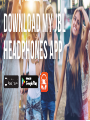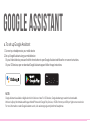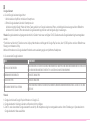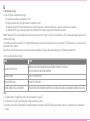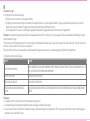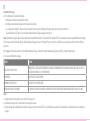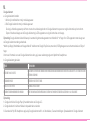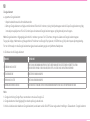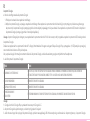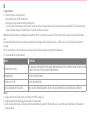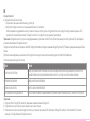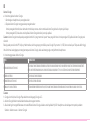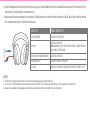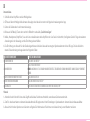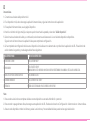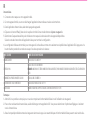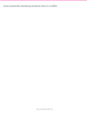DE
Google Assistant
a. So wird Google Assistant eingerichtet
1.VerbindedeinenKopörermitdeinemSmaphone
2.RichteGoogleAssistantüberdeinSmaphoneein:
AufdeinenAndroid-Gerät:“HaltedieHome-Tastegedrückt,umGoogleAssistantzuönen,undbefolgedieAnweisungenaufdemBildschirm.
AufdeinemiOS-Gerät:ÖneoderladedieGoogleAssistantAppherunterundbefolgedieApp-Anweisungen.
Hinweis:GoogleAssistantistaufgeeignetenAndroid6.0-Geräten*oderneuerveügbar.FüriOS-GerätemussdieGoogleAssistantAppheruntergeladen
werden.
*FunktionieaufAndroid™-TelefonenunterLollipop,MarshmallowundNougatmitGooglePlayServices,über1,5GBSpeicherundeinerBildschirmau-
ösungvonmindestens720p.
WeitereInformationenzuGoogleAssistantndestduunterassistant.google.com/plaorms/headphones
b. So verwendest Google Assistant
Aktion So funktioniert’s
Mit Google Assistant sprechen
ZUM STARTEN AKTIONSTASTE GEDRÜCKT HALTEN. HIERZU WIRD EIN KOMPATIBLES SMARTPHONE SOWIE EINE INTERNETVERBINDUNG BENÖTIGT. BEISPIELE DAFÜR,
WAS DU FRAGEN UND TUN KANNST,FINDEST DU UNTER: HTTPS://ASSISTANT.GOOGLE.COM/PLATFORMS/HEADPHONES
Deine Benachrichtigungen erhalten AKTIONSTASTE ZWEIMAL TIPPEN.
Google Assistant stoppen
AKTIONSTASTE EINMAL TIPPEN.
Auf eine Nachricht antworten (falls verfügbar)
TIPPE AUF DIE AKTIONSTASTE UND HALTE SIE GEDRÜCKT, UM ZU ANTWORTEN, WENN DU EINE BENACHRICHTIGUNG ERHALTEN HAST. Lasse die Taste los, wenn
du fertig bist.
Hinweis:
1.Google,AndroidundGooglePlaysindMarkenvonGoogleLLC.
2.GoogleAssistantistineinigenLändernundSprachennichtveügbar.
3.ZumEin-oderAusschaltenGoogleAssistantmussdieMyJBLHeadphones-Appheruntergeladenwerden.UnterEinstellungen>Sprachassistent>
Google Assistant ist dies auswählbar.
ES
ElAsistentedeGoogle
a.ParacongurarelAsistentedeGoogle
1.Conectatusauricularesatudispositivomóvil
2.ConguraelAsistentedeGooglemediantetudispositivomóvil:
EndispositivosAndroid™manténpulsadoelbotóndeinicioparaabrirelAsistentedeGoogleysiguelasinstruccionesenpantalla.
EndispositivosiOS,abreodescargalaaplicacióndelAsistentedeGoogleysiguelasinstruccionesdelamisma.
Nota:ElAsistentedeGoogleestádisponibleendispositivosAndroid6.0Lollipop*osuperior.ParadispositivosiOS,necesitasdescargarlaaplicaciónel
AsistentedeGoogle.
*CompatibleconteléfonosAndroid™conLollipop,MarshmallowyNougatconGooglePlayServices,conmásde1,5GBdememoriayunaresoluciónde
pantallade720posuperior.
ParaobtenermásinformaciónsobreloquepuedehacertuAsistentedeGooglevisita:assistant.google.com/plaorms/headphones
b.ParausarelAsistentedeGoogle
Función Qué hacer
Habla con tu Asistente de Google
MANTÉN PULSADO EL BOTÓN DE ACCIÓN PARA EMPEZAR. Para ver ejemplos de preguntas y funciones, visi-
ta:https://assistant.google.com/platforms/headphones
Obtener notificaciones TOCA DOS VECES EL BOTÓN DE ACCIÓN.
Parar el Asistente de Google TOCA UNA VEZ EL BOTÓN DE ACCIÓN.
Responder a un mensaje (en los casos disponibles) DESPUÉS DE RECIBIR UNA NOTIFICACIÓN DE MENSAJE, MANTÉN PULSADO EL BOTÓN DE ACCIÓN PARA RESPONDER. Cuando hayas terminado, suelta el botón.
Note:
1. Google,AndroidyGooglePlaysonmarcasregistradasdeGoogleLLC.
2.ElAsistentedeGooglenoestádisponibleenalgunosidiomasypaíses.
3.ParaactivarodesactivarelAsistentedeGoogle,descarganuestraaplicaciónJBLAPP.PuedesseleccionarloenAjustes>Asistentedevoz>Asistentede
Google.
FR
L’AssistantGoogle
a.Congurationdel’AssistantGoogle
1.Connectezvosécouteursàvotreappareilmobile
2.CongurezvotreAssistantGoogleenutilisantvotreappareilmobile:survotreappareilAndroid™,appuyezdemanièreprolongéesurlebouton
d’accueilpourouvrirl’AssistantGooglepuissuivezlesinstructionsquis’achentàl’écran.
SurvosappareilsiOS,ouvrezoutéléchargezl’applicationAssistantGooglepuissuivezlesinstructionsdel’application.
Remarque:L’Assistant
GoogleestdisponiblesurlesappareilsAndroid6.0*ouultérieurs.PourlesappareilsiOS,ilestnécessairedetéléchargerl’appli-
cation Assistant Google.
*FonctionnesurlestéléphonesAndroid™versionsLollipop,MarshmallowetNougataveclesservicesGooglePlay,dotésdeplusd’1,5Godemémoireet
d’écransd’unerésolutionde720pixelsousupérieure.
Pourplusd’informationssurlescapacitésdevotreAssistantGoogle,rendez-voussur:assistant.google.com/plaorms/headphones
b.Utilisationdel’AssistantGoogle
Fonction Quoi faire
Parler à votre Assistant Google
TOUCHER LONGUEMENT LE BOUTON ACTION POUR DÉMARRER. Pour des exemples de questions et de choses que vous pouvez faire, rendez-vous sur :
https://assistant.google.fr/platforms/phones/#headphones
Recevoir vos notifications TOUCHER DEUX FOIS LE BOUTON ACTION.
Arrêter votre Assistant Google TOUCHER UNE FOIS LE BOUTON ACTION.
Répondre à un message (selon disponibilité de la
fonction)
APRÈS AVOIR REÇU UNE NOTIFICATION DE MESSAGE, TOUCHER LONGUEMENT LE BOUTON ACTION POUR RÉPONDRE. Lorsque vous avez terminé, relâchez
le bouton.
Remarque:
1. Google,AndroidetGooglePlaysontdesmarquesdeGoogleLLC.
2.L’AssistantGooglen’estpasdisponibledanstoutesleslanguesetdanstouslespays.
3.Sivousvoulezactiveroudésactiverl’AssistantGoogle,veuilleztéléchargernotreapplicationJBL.Vouspouvezsélectionnerl’optiondansRéglages>
Assistantvocal>AssistantGoogle.
IT
L’AssistenteGoogle
a.P e r congurarel’AssistenteGoogle
1.Collegalecuealtuodispositivomobile
2.Congural’AssistenteGoogledaltuodispositivomobile:
SuundispositivoAndroid™,tienipremutoilpulsanteHomeperaprirel’AssistenteGoogleeseguileistruzionisulloschermo.
SuundispositivoiOS,aprioscarical’appdell’AssistenteGoogleeseguileistruzioni.
Nota:l’AssistenteGoogleèdisponibileperdispositivicompatibiliAndroid6.0*osuccessivi.PeridispositiviiOS,ènecessarioscaricarel’appdell’AssistenteGoogle.
*FunzionasutelefoniAndroidLollipop,MarshmalloweNougatconservizi
GooglePlay,conmemoria>1,5GBeconunarisoluzionedelloschermo720po
superiore.
Permaggiorinformazionisullefunzionidell’AssistenteGoogle,visitailsito:hps://assistant.google.com/intl/it_it/plaorms/phones
b.Perusarel’AssistenteGoogle
Funzione Cosa fare
Parla al tuo Assistente Google
TIENI PREMUTO IL PULSANTE DI AZIONE PER INIZIARE. Per consultare le domande frequenti e conoscere le azioni possibili, visita il sito: https://
assistant.google.com/intl/it_it/platforms/phones
Ricevi notifiche TOCCA DUE VOLTE IL PULSANTE DI AZIONE.
Interrompi l’Assistente Google TOCCA UNA VOLTA IL PULSANTE DI AZIONE.
Rispondi a un messaggio (se disponibile) DOPO AVER RICEVUTO UN MESSAGGIO DI NOTIFICA, TIENI PREMUTO IL PULSANTE DI AZIONE PER RISPONDERE. Quando hai finito, rilascia il pulsante.
Nota:
1. Google,AndroideGooglePlaysonomarchidiGoogleLLC.
2.L’AssistenteGooglenonèdisponibileinalcunelingueepaesi.
3.Sedesideriaivareodisaivarel’AssistenteGoogle,scaricalanostraAPPJBL.PuoieeuarelaselezioneinImpostazioni>Assistentevocale>Assistente
Google.
NL
Google Assistent
a. Google Assistent instellen
1.Verbindjehoofdtelefoonmetjemobieleapparaat
2.StelGoogleAssistentinmetjemobieleapparaat:
DrukopjeAndroid-apparaatopdeHome-toetsenhouddezeingedruktomGoogleAssistentteopenenenvolgdeinstructiesophetscherm.
OpenofdownloaddeappvandeGoogleAssistentopjeiOS-apparatenenvolgdeinstructiesvoordeapp.
Opmerking:GoogleAssistentisbeschikbaaropinaanmerkingkomendeapparatenmetAndroid6.0*ofhoger.VooriOS-apparatenmoetdeappvan
de Google Assistent worden gedownload.
*WerktopLollipop,MarshmallowenNougatAndroid™-telefoonsmetGooglePlayServices,meerdan1,5GBgeheugeneneenschermresolutievan720pof
hoger.
VoormeerinformatieoverwatGoogleAssistentkandoen,gajenaar:assistant.google.com/plaorms/headphones
b.GoogleAssistentgebruiken
Functie Wat kun je doen?
Praten met Google Assistent
DE ACTIEKNOP VASTHOUDEN OM TE BEGINNEN. Voor voorbeelden van vragen en dingen die je kunt doen ga je naar: https://assistant.google.com/
platforms/headphones
Je meldingen ophalen
TWEE KEER OP DE ACTIETOETS TIKKEN.
Google Assistent stoppen TIK EENMAAL OP DE ACTIEKNOP.
Een bericht beantwoorden (indien beschikbaar) NA HET ONTVANGEN VAN EEN BERICHTMELDING: DE ACTIEKNOP VASTHOUDEN OM TE REAGEREN. Laat de knop los als je klaar bent.
Opmerking:
1.Google,AndroidenGooglePlayzijnhandelsmerkenvanGoogleLLC.
2.GoogleAssistentisnietbeschikbaarinbepaaldetalenenlanden.
3.Downloadde‘MyJBLHeadphone-app’alsjeGoogleAssistentwiltin-ofuitschakelen,GanaarInstellingen>Spraakassistent>GoogleAssistent.
a. To set up Google Assistant
1. Connect your headphones to your mobile device
2. Set up Google Assistant using your mobile device:
OnyourAndroiddevice,pressandholdthehomebuontoopenGoogleAssistantandfollowtheon-screeninstructions.
OnyouriOSdevices,openordownloadGoogleAssistantappandfollowtheappinstructions.
NOTE:
Google Assistant is available on eligible Android 6.0 devices or later.
ForiOSdevices,GoogleAssistantappneedstobedownloaded.
WorksonLollipop,MarshmallowandNougatAndroidPhoneswithGooglePlayServices,>1.5GBofmemoryand720porhigherscreenresolution.
FormoreinformationonwhatGoogleAssistantcando,visit:assistant.google.com/plaorms/headphones
NOTE:
1. Google,AndroidandGooglePlayaretrademarksofGoogleLLC.
2.GoogleAssistantisn’tavailableinceainlanguagesandcountries.
3.IfyouwanttoturnonoroGoogleAssistant,pleasedownloadourMyJBLHeadphonesApp.YoucanselectunderSeings>Voiceassistant>Google
Assistant.
b. To use Google Assistant
Google Assistant
Download My JBL
Headphones APP
Talk to Google Assistant
TAP AND HOLD THE ACTION BUTTON TO BEGIN. Requires pairing with eligible phone
and internet connection. For examples of questions and things you can do,
visit: https://assistant.google.com/platforms/headphones
DOUBLE TAP THE ACTION BUTTON.
TAP ONCE THE ACTION BUTTON.
AFTER RECEIVING A MESSAGE NOTIFICATION, TAP AND HOLD THE ACTION BUTTON TO
RESPOND. When you’re done, release the button.
Get your notifications
Stop Google Assistant
Reply to a message (where available)
Function
What to do
NO
Google Assistent
a.oppseavGoogleAssistent
1.Koplehodetelefonenedinetilmobilenhetendin
2.SeoppGoogleAssistentvedhjelpavmobilenheten:PåAndroid™-enheten,trykkogholdhjemknappennedeforååpneGoogleAssistentogfølg
instruksjonenepåskjermen.PåeniOS-enhet,åpneellerlastenedGoogleAssistent-appen.ogfølginstruksjoneneforappen.
Merk:GoogleAssistentertilgjengeligpåAndroid6.0-enheterogsenere.ForiOS-enheter,trengerduålastenedGoogleAssistent-appen.
FungerpåLollipop,MarshmallowogNougatAndroid™-telefonermedGooglePlay-tjenester,>1.5GBminneog720pellerhøyereskjermoppløsning.
FormerinformasjonomhvaGoogleAssistentkangjøre,besøk:assistant.google.com/plaorms/headphones
b.SlikbrukerdudinGoogleAssistent
Funksjoner Hva du må gjøre
Prat med din Google Assistent
TRYKK PÅ OG HOLD INNE HANDLINGSKNAPPEN FOR Å STARTE. Krever paring med tilpassede telefoner og internett-tilslutning.
For eksempler på spørsmål og ting du kan gjøre, besøk: https://assistant.google.com/platforms/headphones
Motta meldingene dine DOBBELTTRYKK PÅ HANDLINGSKNAPPEN.
Stopp din Google Assistent TRYKK ÉN GANG PÅ HANDLINGSKNAPPEN.
Svar på meldinger (hvor tilgjengelig) NÅR DU HAR MOTTATT EN MELDING, TRYKK PÅ OG HOLD INNE HANDLINGSKNAPPEN FOR Å SVARE. Slipp knappen når du er fardig.
Merk:
1.Google,AndroidogGooglePlayervaremerkersomeiesavGoogleLLC.
2.GoogleAssistenterikketilgjengeligforenkeltespråkogienkelteland.
3.HvisduvilaktivereellerdeaktivereGoogleAssistent,kandulastenedvårJBLAPP.DukanvelgeunderInnstillinger>Taleassistent>GoogleAssistent.
PL
AsystentGoogle
a.WceluskongurowaniaAsystentaGoogle
1.Podłączsłuchawkidourządzeniamobilnego
2.WłączAsystentaGoogle,używającurządzeniamobilnego:NaurządzeniuzsystememAndroidnaciśnijiprzytrzymajprzyciskekranugłównego,
abyotworzyćAsystentaGoogleipostępujzgodniezinstrukcjamipojawiającymisięnaekranie.Na
urządzeniuzsystememiOSotwórzlubpobierz
AsystentaGoogleipostępujzgodniezinstrukcjamiaplikacji.
Uwaga:AsystentGooglejestdostępnynaurządzeniachzsystememAndroid™6.0lubnowszym.WprzypadkuurządzeńzsystememiOSnależypobrać
AsystentaGoogle.
DziałanaurządzeniachzsystemamiAndroid™Lollipop,MarshmallowiNougatzusługamiSklepuGooglePlay,wymagania:>1,5GBpamięcioperacyjnej
orazrozdzielczośćekranu720plubwyższa.
AbyuzyskaćwięcejinformacjinatematmożliwościAsystentaGoogle,odwiedź:assistant.google.com/plaorms/headphones
b.JakKorzystaćzAsystentaGoogle
Funkcja Co robić
Porozmawiaj z Asystentem Google
ABY ROZPOCZĄĆ, STUKNIJ I PRZYTRZYMAJ PRZYCISK DZIAŁANIA. Wymaga sparowania z odpowiednim telefonem i połączenia z Internetem.
Aby znaleźć przykłady pytań i wskazówki, odwiedź: https://assistant.google.com/platforms/headphones
Odsłuchaj powiadomienia DWUKROTNIE STUKNIJ PRZYCISK DZIAŁANIA.
Zatrzymaj Asystenta Google DWUKROTNIE STUKNIJ PRZYCISK DZIAŁANIA.
Odpowiedz na wiadomość
(jeśli dostępne)
PO OTRZYMANIU WIADOMOŚCI STUKNIJ I PRZYTRZYMAJ PRZYCISK DZIAŁANIA, ABY ODPOWIEDZIEĆ. Na koniec zwolnij przycisk.
Uwaga:
1.Google,AndroidiGooglePlaysąznakamitowarowymiGoogleLLC.
2.AsystentGoogleniejestdostępnywniektórychjęzykachikrajach.
3.JeślichceszwłączyćlubwyłączyćAsystentaGoogle,pobierznasząaplikacjęJBL.MożeszwybraćgowUstawienia>Asystentgłosowy>AsystentGoogle.
SV
Google Assistent
a.FörakongureraGoogleAssistent
1.Anslutdinahörlurartilldinmobilaenhet
2.KongureraGoogleAssistentmeddinmobilaenhet:
TryckochhållnerehemknappenpådinAndroid™-enhetföraöppnaGoogleAssistent,följsedaninstruktionernapåskärmen.PåiOS-enheterkandu
öppnaellerladdanedappenGoogleAssistent,följsedaninstruktionernaiappen.
Observera:GoogleAssistentärtillgängligpåkompatiblaAndroid™6.0enheterellersenare.PåiOS-enheterbehöverappenGoogleAssistentladdas
ned.
FungerarpåAndroid-telefonermedLollipop,MarshmallowochNougatmedGooglePlay-tjänster,>1.5GBavminneoch720pellerhögreskärmup-
plösning.
FörmerinformationomvadGoogleAssistentkangöra,besök:Assistent.google.com/plaorms/headphones
b.FöraanvändadinGoogleAssistent
Funktion Vad du kan göra
Prata med din Google Assistent
TRYCK PÅ OCH HÅLL IN ACTION-KNAPPEN FÖR ATT BÖRJA. Kräver parkoppling med lämplig telefon och internetanslutning. För exempel på frågor
och saker att göra, besök: Assistent.google.com/platforms/headphones
Få dina meddelanden TRYCK PÅ ACTION-KNAPPEN TVÅ GÅNGER.
Stoppa din Google Assistent TRYCK PÅ ACTION-KNAPPEN EN GÅNG.
Svara på ett meddelande (där det är lämpligt) EFTER ATT DU HAR FÅTT EN MEDDELANDEAVISERING, TRYCK PÅ OCH HÅLL IN ACTION-KNAPPEN FÖR ATT SVARA. När du är klar, släpp knappen.
Notera:
1.Google,AndroidochGooglePlayärvarumärkensomtillhörGoogleLLC.
2.GoogleAssistentärintetillgängligpåvissaspråkochivissaländer.
3.OmduvillslåpåellerstängaavGoogleAssistantkanduladdanedvårappMYJBLHeadphones.DugördeaunderInställningar>Röstassistent>
Google Assistant.
HP_JBL_Live 660NC_QSG_ APP PART_SOP_V3.indd 1HP_JBL_Live 660NC_QSG_ APP PART_SOP_V3.indd 1 10/16/2020 11:51:18 AM10/16/2020 11:51:18 AM

DE
Google Assistant
a. So wird Google Assistant eingerichtet
1.VerbindedeinenKopörermitdeinemSmaphone
2.RichteGoogleAssistantüberdeinSmaphoneein:
AufdeinenAndroid-Gerät:“HaltedieHome-Tastegedrückt,umGoogleAssistantzuönen,undbefolgedieAnweisungenaufdemBildschirm.
AufdeinemiOS-Gerät:ÖneoderladedieGoogleAssistantAppherunterundbefolgedieApp-Anweisungen.
Hinweis:GoogleAssistantistaufgeeignetenAndroid6.0-Geräten*oderneuerveügbar.FüriOS-GerätemussdieGoogleAssistantAppheruntergeladen
werden.
*FunktionieaufAndroid™-TelefonenunterLollipop,MarshmallowundNougatmitGooglePlayServices,über1,5GBSpeicherundeinerBildschirmau-
ösungvonmindestens720p.
WeitereInformationenzuGoogleAssistantndestduunterassistant.google.com/plaorms/headphones
b. So verwendest Google Assistant
Aktion So funktioniert’s
Mit Google Assistant sprechen
ZUM STARTEN AKTIONSTASTE GEDRÜCKT HALTEN. HIERZU WIRD EIN KOMPATIBLES SMARTPHONE SOWIE EINE INTERNETVERBINDUNG BENÖTIGT. BEISPIELE DAFÜR,
WAS DU FRAGEN UND TUN KANNST,FINDEST DU UNTER: HTTPS://ASSISTANT.GOOGLE.COM/PLATFORMS/HEADPHONES
Deine Benachrichtigungen erhalten AKTIONSTASTE ZWEIMAL TIPPEN.
Google Assistant stoppen
AKTIONSTASTE EINMAL TIPPEN.
Auf eine Nachricht antworten (falls verfügbar)
TIPPE AUF DIE AKTIONSTASTE UND HALTE SIE GEDRÜCKT, UM ZU ANTWORTEN, WENN DU EINE BENACHRICHTIGUNG ERHALTEN HAST. Lasse die Taste los, wenn
du fertig bist.
Hinweis:
1.Google,AndroidundGooglePlaysindMarkenvonGoogleLLC.
2.GoogleAssistantistineinigenLändernundSprachennichtveügbar.
3.ZumEin-oderAusschaltenGoogleAssistantmussdieMyJBLHeadphones-Appheruntergeladenwerden.UnterEinstellungen>Sprachassistent>
Google Assistant ist dies auswählbar.
ES
ElAsistentedeGoogle
a.ParacongurarelAsistentedeGoogle
1.Conectatusauricularesatudispositivomóvil
2.ConguraelAsistentedeGooglemediantetudispositivomóvil:
EndispositivosAndroid™manténpulsadoelbotóndeinicioparaabrirelAsistentedeGoogleysiguelasinstruccionesenpantalla.
EndispositivosiOS,abreodescargalaaplicacióndelAsistentedeGoogleysiguelasinstruccionesdelamisma.
Nota:ElAsistentedeGoogleestádisponibleendispositivosAndroid6.0Lollipop*osuperior.ParadispositivosiOS,necesitasdescargarlaaplicaciónel
AsistentedeGoogle.
*CompatibleconteléfonosAndroid™conLollipop,MarshmallowyNougatconGooglePlayServices,conmásde1,5GBdememoriayunaresoluciónde
pantallade720posuperior.
ParaobtenermásinformaciónsobreloquepuedehacertuAsistentedeGooglevisita:assistant.google.com/plaorms/headphones
b.ParausarelAsistentedeGoogle
Función Qué hacer
Habla con tu Asistente de Google
MANTÉN PULSADO EL BOTÓN DE ACCIÓN PARA EMPEZAR. Para ver ejemplos de preguntas y funciones, visi-
ta:https://assistant.google.com/platforms/headphones
Obtener notificaciones TOCA DOS VECES EL BOTÓN DE ACCIÓN.
Parar el Asistente de Google TOCA UNA VEZ EL BOTÓN DE ACCIÓN.
Responder a un mensaje (en los casos disponibles) DESPUÉS DE RECIBIR UNA NOTIFICACIÓN DE MENSAJE, MANTÉN PULSADO EL BOTÓN DE ACCIÓN PARA RESPONDER. Cuando hayas terminado, suelta el botón.
Note:
1. Google,AndroidyGooglePlaysonmarcasregistradasdeGoogleLLC.
2.ElAsistentedeGooglenoestádisponibleenalgunosidiomasypaíses.
3.ParaactivarodesactivarelAsistentedeGoogle,descarganuestraaplicaciónJBLAPP.PuedesseleccionarloenAjustes>Asistentedevoz>Asistentede
Google.
FR
L’AssistantGoogle
a.Congurationdel’AssistantGoogle
1.Connectezvosécouteursàvotreappareilmobile
2.CongurezvotreAssistantGoogleenutilisantvotreappareilmobile:survotreappareilAndroid™,appuyezdemanièreprolongéesurlebouton
d’accueilpourouvrirl’AssistantGooglepuissuivezlesinstructionsquis’achentàl’écran.
SurvosappareilsiOS,ouvrezoutéléchargezl’applicationAssistantGooglepuissuivezlesinstructionsdel’application.
Remarque:L’Assistant
GoogleestdisponiblesurlesappareilsAndroid6.0*ouultérieurs.PourlesappareilsiOS,ilestnécessairedetéléchargerl’appli-
cation Assistant Google.
*FonctionnesurlestéléphonesAndroid™versionsLollipop,MarshmallowetNougataveclesservicesGooglePlay,dotésdeplusd’1,5Godemémoireet
d’écransd’unerésolutionde720pixelsousupérieure.
Pourplusd’informationssurlescapacitésdevotreAssistantGoogle,rendez-voussur:assistant.google.com/plaorms/headphones
b.Utilisationdel’AssistantGoogle
Fonction Quoi faire
Parler à votre Assistant Google
TOUCHER LONGUEMENT LE BOUTON ACTION POUR DÉMARRER. Pour des exemples de questions et de choses que vous pouvez faire, rendez-vous sur :
https://assistant.google.fr/platforms/phones/#headphones
Recevoir vos notifications TOUCHER DEUX FOIS LE BOUTON ACTION.
Arrêter votre Assistant Google TOUCHER UNE FOIS LE BOUTON ACTION.
Répondre à un message (selon disponibilité de la
fonction)
APRÈS AVOIR REÇU UNE NOTIFICATION DE MESSAGE, TOUCHER LONGUEMENT LE BOUTON ACTION POUR RÉPONDRE. Lorsque vous avez terminé, relâchez
le bouton.
Remarque:
1. Google,AndroidetGooglePlaysontdesmarquesdeGoogleLLC.
2.L’AssistantGooglen’estpasdisponibledanstoutesleslanguesetdanstouslespays.
3.Sivousvoulezactiveroudésactiverl’AssistantGoogle,veuilleztéléchargernotreapplicationJBL.Vouspouvezsélectionnerl’optiondansRéglages>
Assistantvocal>AssistantGoogle.
IT
L’AssistenteGoogle
a.P e r congurarel’AssistenteGoogle
1.Collegalecuealtuodispositivomobile
2.Congural’AssistenteGoogledaltuodispositivomobile:
SuundispositivoAndroid™,tienipremutoilpulsanteHomeperaprirel’AssistenteGoogleeseguileistruzionisulloschermo.
SuundispositivoiOS,aprioscarical’appdell’AssistenteGoogleeseguileistruzioni.
Nota:l’AssistenteGoogleèdisponibileperdispositivicompatibiliAndroid6.0*osuccessivi.PeridispositiviiOS,ènecessarioscaricarel’appdell’AssistenteGoogle.
*FunzionasutelefoniAndroidLollipop,MarshmalloweNougatconservizi
GooglePlay,conmemoria>1,5GBeconunarisoluzionedelloschermo720po
superiore.
Permaggiorinformazionisullefunzionidell’AssistenteGoogle,visitailsito:hps://assistant.google.com/intl/it_it/plaorms/phones
b.Perusarel’AssistenteGoogle
Funzione Cosa fare
Parla al tuo Assistente Google
TIENI PREMUTO IL PULSANTE DI AZIONE PER INIZIARE. Per consultare le domande frequenti e conoscere le azioni possibili, visita il sito: https://
assistant.google.com/intl/it_it/platforms/phones
Ricevi notifiche TOCCA DUE VOLTE IL PULSANTE DI AZIONE.
Interrompi l’Assistente Google TOCCA UNA VOLTA IL PULSANTE DI AZIONE.
Rispondi a un messaggio (se disponibile) DOPO AVER RICEVUTO UN MESSAGGIO DI NOTIFICA, TIENI PREMUTO IL PULSANTE DI AZIONE PER RISPONDERE. Quando hai finito, rilascia il pulsante.
Nota:
1. Google,AndroideGooglePlaysonomarchidiGoogleLLC.
2.L’AssistenteGooglenonèdisponibileinalcunelingueepaesi.
3.Sedesideriaivareodisaivarel’AssistenteGoogle,scaricalanostraAPPJBL.PuoieeuarelaselezioneinImpostazioni>Assistentevocale>Assistente
Google.
NL
Google Assistent
a. Google Assistent instellen
1.Verbindjehoofdtelefoonmetjemobieleapparaat
2.StelGoogleAssistentinmetjemobieleapparaat:
DrukopjeAndroid-apparaatopdeHome-toetsenhouddezeingedruktomGoogleAssistentteopenenenvolgdeinstructiesophetscherm.
OpenofdownloaddeappvandeGoogleAssistentopjeiOS-apparatenenvolgdeinstructiesvoordeapp.
Opmerking:GoogleAssistentisbeschikbaaropinaanmerkingkomendeapparatenmetAndroid6.0*ofhoger.VooriOS-apparatenmoetdeappvan
de Google Assistent worden gedownload.
*WerktopLollipop,MarshmallowenNougatAndroid™-telefoonsmetGooglePlayServices,meerdan1,5GBgeheugeneneenschermresolutievan720pof
hoger.
VoormeerinformatieoverwatGoogleAssistentkandoen,gajenaar:assistant.google.com/plaorms/headphones
b.GoogleAssistentgebruiken
Functie Wat kun je doen?
Praten met Google Assistent
DE ACTIEKNOP VASTHOUDEN OM TE BEGINNEN. Voor voorbeelden van vragen en dingen die je kunt doen ga je naar: https://assistant.google.com/
platforms/headphones
Je meldingen ophalen
TWEE KEER OP DE ACTIETOETS TIKKEN.
Google Assistent stoppen TIK EENMAAL OP DE ACTIEKNOP.
Een bericht beantwoorden (indien beschikbaar) NA HET ONTVANGEN VAN EEN BERICHTMELDING: DE ACTIEKNOP VASTHOUDEN OM TE REAGEREN. Laat de knop los als je klaar bent.
Opmerking:
1.Google,AndroidenGooglePlayzijnhandelsmerkenvanGoogleLLC.
2.GoogleAssistentisnietbeschikbaarinbepaaldetalenenlanden.
3.Downloadde‘MyJBLHeadphone-app’alsjeGoogleAssistentwiltin-ofuitschakelen,GanaarInstellingen>Spraakassistent>GoogleAssistent.
a. To set up Google Assistant
1. Connect your headphones to your mobile device
2. Set up Google Assistant using your mobile device:
OnyourAndroiddevice,pressandholdthehomebuontoopenGoogleAssistantandfollowtheon-screeninstructions.
OnyouriOSdevices,openordownloadGoogleAssistantappandfollowtheappinstructions.
NOTE:
Google Assistant is available on eligible Android 6.0 devices or later.
ForiOSdevices,GoogleAssistantappneedstobedownloaded.
WorksonLollipop,MarshmallowandNougatAndroidPhoneswithGooglePlayServices,>1.5GBofmemoryand720porhigherscreenresolution.
FormoreinformationonwhatGoogleAssistantcando,visit:assistant.google.com/plaorms/headphones
NOTE:
1. Google,AndroidandGooglePlayaretrademarksofGoogleLLC.
2.GoogleAssistantisn’tavailableinceainlanguagesandcountries.
3.IfyouwanttoturnonoroGoogleAssistant,pleasedownloadourMyJBLHeadphonesApp.YoucanselectunderSeings>Voiceassistant>Google
Assistant.
b. To use Google Assistant
Google Assistant
Download My JBL
Headphones APP
Talk to Google Assistant
TAP AND HOLD THE ACTION BUTTON TO BEGIN. Requires pairing with eligible phone
and internet connection. For examples of questions and things you can do,
visit: https://assistant.google.com/platforms/headphones
DOUBLE TAP THE ACTION BUTTON.
TAP ONCE THE ACTION BUTTON.
AFTER RECEIVING A MESSAGE NOTIFICATION, TAP AND HOLD THE ACTION BUTTON TO
RESPOND. When you’re done, release the button.
Get your notifications
Stop Google Assistant
Reply to a message (where available)
Function
What to do
NO
Google Assistent
a.oppseavGoogleAssistent
1.Koplehodetelefonenedinetilmobilenhetendin
2.SeoppGoogleAssistentvedhjelpavmobilenheten:PåAndroid™-enheten,trykkogholdhjemknappennedeforååpneGoogleAssistentogfølg
instruksjonenepåskjermen.PåeniOS-enhet,åpneellerlastenedGoogleAssistent-appen.ogfølginstruksjoneneforappen.
Merk:GoogleAssistentertilgjengeligpåAndroid6.0-enheterogsenere.ForiOS-enheter,trengerduålastenedGoogleAssistent-appen.
FungerpåLollipop,MarshmallowogNougatAndroid™-telefonermedGooglePlay-tjenester,>1.5GBminneog720pellerhøyereskjermoppløsning.
FormerinformasjonomhvaGoogleAssistentkangjøre,besøk:assistant.google.com/plaorms/headphones
b.SlikbrukerdudinGoogleAssistent
Funksjoner Hva du må gjøre
Prat med din Google Assistent
TRYKK PÅ OG HOLD INNE HANDLINGSKNAPPEN FOR Å STARTE. Krever paring med tilpassede telefoner og internett-tilslutning.
For eksempler på spørsmål og ting du kan gjøre, besøk: https://assistant.google.com/platforms/headphones
Motta meldingene dine DOBBELTTRYKK PÅ HANDLINGSKNAPPEN.
Stopp din Google Assistent TRYKK ÉN GANG PÅ HANDLINGSKNAPPEN.
Svar på meldinger (hvor tilgjengelig) NÅR DU HAR MOTTATT EN MELDING, TRYKK PÅ OG HOLD INNE HANDLINGSKNAPPEN FOR Å SVARE. Slipp knappen når du er fardig.
Merk:
1.Google,AndroidogGooglePlayervaremerkersomeiesavGoogleLLC.
2.GoogleAssistenterikketilgjengeligforenkeltespråkogienkelteland.
3.HvisduvilaktivereellerdeaktivereGoogleAssistent,kandulastenedvårJBLAPP.DukanvelgeunderInnstillinger>Taleassistent>GoogleAssistent.
PL
AsystentGoogle
a.WceluskongurowaniaAsystentaGoogle
1.Podłączsłuchawkidourządzeniamobilnego
2.WłączAsystentaGoogle,używającurządzeniamobilnego:NaurządzeniuzsystememAndroidnaciśnijiprzytrzymajprzyciskekranugłównego,
abyotworzyćAsystentaGoogleipostępujzgodniezinstrukcjamipojawiającymisięnaekranie.Na
urządzeniuzsystememiOSotwórzlubpobierz
AsystentaGoogleipostępujzgodniezinstrukcjamiaplikacji.
Uwaga:AsystentGooglejestdostępnynaurządzeniachzsystememAndroid™6.0lubnowszym.WprzypadkuurządzeńzsystememiOSnależypobrać
AsystentaGoogle.
DziałanaurządzeniachzsystemamiAndroid™Lollipop,MarshmallowiNougatzusługamiSklepuGooglePlay,wymagania:>1,5GBpamięcioperacyjnej
orazrozdzielczośćekranu720plubwyższa.
AbyuzyskaćwięcejinformacjinatematmożliwościAsystentaGoogle,odwiedź:assistant.google.com/plaorms/headphones
b.JakKorzystaćzAsystentaGoogle
Funkcja Co robić
Porozmawiaj z Asystentem Google
ABY ROZPOCZĄĆ, STUKNIJ I PRZYTRZYMAJ PRZYCISK DZIAŁANIA. Wymaga sparowania z odpowiednim telefonem i połączenia z Internetem.
Aby znaleźć przykłady pytań i wskazówki, odwiedź: https://assistant.google.com/platforms/headphones
Odsłuchaj powiadomienia DWUKROTNIE STUKNIJ PRZYCISK DZIAŁANIA.
Zatrzymaj Asystenta Google DWUKROTNIE STUKNIJ PRZYCISK DZIAŁANIA.
Odpowiedz na wiadomość
(jeśli dostępne)
PO OTRZYMANIU WIADOMOŚCI STUKNIJ I PRZYTRZYMAJ PRZYCISK DZIAŁANIA, ABY ODPOWIEDZIEĆ. Na koniec zwolnij przycisk.
Uwaga:
1.Google,AndroidiGooglePlaysąznakamitowarowymiGoogleLLC.
2.AsystentGoogleniejestdostępnywniektórychjęzykachikrajach.
3.JeślichceszwłączyćlubwyłączyćAsystentaGoogle,pobierznasząaplikacjęJBL.MożeszwybraćgowUstawienia>Asystentgłosowy>AsystentGoogle.
SV
Google Assistent
a.FörakongureraGoogleAssistent
1.Anslutdinahörlurartilldinmobilaenhet
2.KongureraGoogleAssistentmeddinmobilaenhet:
TryckochhållnerehemknappenpådinAndroid™-enhetföraöppnaGoogleAssistent,följsedaninstruktionernapåskärmen.PåiOS-enheterkandu
öppnaellerladdanedappenGoogleAssistent,följsedaninstruktionernaiappen.
Observera:GoogleAssistentärtillgängligpåkompatiblaAndroid™6.0enheterellersenare.PåiOS-enheterbehöverappenGoogleAssistentladdas
ned.
FungerarpåAndroid-telefonermedLollipop,MarshmallowochNougatmedGooglePlay-tjänster,>1.5GBavminneoch720pellerhögreskärmup-
plösning.
FörmerinformationomvadGoogleAssistentkangöra,besök:Assistent.google.com/plaorms/headphones
b.FöraanvändadinGoogleAssistent
Funktion Vad du kan göra
Prata med din Google Assistent
TRYCK PÅ OCH HÅLL IN ACTION-KNAPPEN FÖR ATT BÖRJA. Kräver parkoppling med lämplig telefon och internetanslutning. För exempel på frågor
och saker att göra, besök: Assistent.google.com/platforms/headphones
Få dina meddelanden TRYCK PÅ ACTION-KNAPPEN TVÅ GÅNGER.
Stoppa din Google Assistent TRYCK PÅ ACTION-KNAPPEN EN GÅNG.
Svara på ett meddelande (där det är lämpligt) EFTER ATT DU HAR FÅTT EN MEDDELANDEAVISERING, TRYCK PÅ OCH HÅLL IN ACTION-KNAPPEN FÖR ATT SVARA. När du är klar, släpp knappen.
Notera:
1.Google,AndroidochGooglePlayärvarumärkensomtillhörGoogleLLC.
2.GoogleAssistentärintetillgängligpåvissaspråkochivissaländer.
3.OmduvillslåpåellerstängaavGoogleAssistantkanduladdanedvårappMYJBLHeadphones.DugördeaunderInställningar>Röstassistent>
Google Assistant.
HP_JBL_Live 660NC_QSG_ APP PART_SOP_V3.indd 1HP_JBL_Live 660NC_QSG_ APP PART_SOP_V3.indd 1 10/16/2020 11:51:18 AM10/16/2020 11:51:18 AM

DE
Google Assistant
a. So wird Google Assistant eingerichtet
1.VerbindedeinenKopörermitdeinemSmaphone
2.RichteGoogleAssistantüberdeinSmaphoneein:
AufdeinenAndroid-Gerät:“HaltedieHome-Tastegedrückt,umGoogleAssistantzuönen,undbefolgedieAnweisungenaufdemBildschirm.
AufdeinemiOS-Gerät:ÖneoderladedieGoogleAssistantAppherunterundbefolgedieApp-Anweisungen.
Hinweis:GoogleAssistantistaufgeeignetenAndroid6.0-Geräten*oderneuerveügbar.FüriOS-GerätemussdieGoogleAssistantAppheruntergeladen
werden.
*FunktionieaufAndroid™-TelefonenunterLollipop,MarshmallowundNougatmitGooglePlayServices,über1,5GBSpeicherundeinerBildschirmau-
ösungvonmindestens720p.
WeitereInformationenzuGoogleAssistantndestduunterassistant.google.com/plaorms/headphones
b. So verwendest Google Assistant
Aktion So funktioniert’s
Mit Google Assistant sprechen
ZUM STARTEN AKTIONSTASTE GEDRÜCKT HALTEN. HIERZU WIRD EIN KOMPATIBLES SMARTPHONE SOWIE EINE INTERNETVERBINDUNG BENÖTIGT. BEISPIELE DAFÜR,
WAS DU FRAGEN UND TUN KANNST,FINDEST DU UNTER: HTTPS://ASSISTANT.GOOGLE.COM/PLATFORMS/HEADPHONES
Deine Benachrichtigungen erhalten AKTIONSTASTE ZWEIMAL TIPPEN.
Google Assistant stoppen
AKTIONSTASTE EINMAL TIPPEN.
Auf eine Nachricht antworten (falls verfügbar)
TIPPE AUF DIE AKTIONSTASTE UND HALTE SIE GEDRÜCKT, UM ZU ANTWORTEN, WENN DU EINE BENACHRICHTIGUNG ERHALTEN HAST. Lasse die Taste los, wenn
du fertig bist.
Hinweis:
1.Google,AndroidundGooglePlaysindMarkenvonGoogleLLC.
2.GoogleAssistantistineinigenLändernundSprachennichtveügbar.
3.ZumEin-oderAusschaltenGoogleAssistantmussdieMyJBLHeadphones-Appheruntergeladenwerden.UnterEinstellungen>Sprachassistent>
Google Assistant ist dies auswählbar.
ES
ElAsistentedeGoogle
a.ParacongurarelAsistentedeGoogle
1.Conectatusauricularesatudispositivomóvil
2.ConguraelAsistentedeGooglemediantetudispositivomóvil:
EndispositivosAndroid™manténpulsadoelbotóndeinicioparaabrirelAsistentedeGoogleysiguelasinstruccionesenpantalla.
EndispositivosiOS,abreodescargalaaplicacióndelAsistentedeGoogleysiguelasinstruccionesdelamisma.
Nota:ElAsistentedeGoogleestádisponibleendispositivosAndroid6.0Lollipop*osuperior.ParadispositivosiOS,necesitasdescargarlaaplicaciónel
AsistentedeGoogle.
*CompatibleconteléfonosAndroid™conLollipop,MarshmallowyNougatconGooglePlayServices,conmásde1,5GBdememoriayunaresoluciónde
pantallade720posuperior.
ParaobtenermásinformaciónsobreloquepuedehacertuAsistentedeGooglevisita:assistant.google.com/plaorms/headphones
b.ParausarelAsistentedeGoogle
Función Qué hacer
Habla con tu Asistente de Google
MANTÉN PULSADO EL BOTÓN DE ACCIÓN PARA EMPEZAR. Para ver ejemplos de preguntas y funciones, visi-
ta:https://assistant.google.com/platforms/headphones
Obtener notificaciones TOCA DOS VECES EL BOTÓN DE ACCIÓN.
Parar el Asistente de Google TOCA UNA VEZ EL BOTÓN DE ACCIÓN.
Responder a un mensaje (en los casos disponibles) DESPUÉS DE RECIBIR UNA NOTIFICACIÓN DE MENSAJE, MANTÉN PULSADO EL BOTÓN DE ACCIÓN PARA RESPONDER. Cuando hayas terminado, suelta el botón.
Note:
1. Google,AndroidyGooglePlaysonmarcasregistradasdeGoogleLLC.
2.ElAsistentedeGooglenoestádisponibleenalgunosidiomasypaíses.
3.ParaactivarodesactivarelAsistentedeGoogle,descarganuestraaplicaciónJBLAPP.PuedesseleccionarloenAjustes>Asistentedevoz>Asistentede
Google.
FR
L’AssistantGoogle
a.Congurationdel’AssistantGoogle
1.Connectezvosécouteursàvotreappareilmobile
2.CongurezvotreAssistantGoogleenutilisantvotreappareilmobile:survotreappareilAndroid™,appuyezdemanièreprolongéesurlebouton
d’accueilpourouvrirl’AssistantGooglepuissuivezlesinstructionsquis’achentàl’écran.
SurvosappareilsiOS,ouvrezoutéléchargezl’applicationAssistantGooglepuissuivezlesinstructionsdel’application.
Remarque:L’Assistant
GoogleestdisponiblesurlesappareilsAndroid6.0*ouultérieurs.PourlesappareilsiOS,ilestnécessairedetéléchargerl’appli-
cation Assistant Google.
*FonctionnesurlestéléphonesAndroid™versionsLollipop,MarshmallowetNougataveclesservicesGooglePlay,dotésdeplusd’1,5Godemémoireet
d’écransd’unerésolutionde720pixelsousupérieure.
Pourplusd’informationssurlescapacitésdevotreAssistantGoogle,rendez-voussur:assistant.google.com/plaorms/headphones
b.Utilisationdel’AssistantGoogle
Fonction Quoi faire
Parler à votre Assistant Google
TOUCHER LONGUEMENT LE BOUTON ACTION POUR DÉMARRER. Pour des exemples de questions et de choses que vous pouvez faire, rendez-vous sur :
https://assistant.google.fr/platforms/phones/#headphones
Recevoir vos notifications TOUCHER DEUX FOIS LE BOUTON ACTION.
Arrêter votre Assistant Google TOUCHER UNE FOIS LE BOUTON ACTION.
Répondre à un message (selon disponibilité de la
fonction)
APRÈS AVOIR REÇU UNE NOTIFICATION DE MESSAGE, TOUCHER LONGUEMENT LE BOUTON ACTION POUR RÉPONDRE. Lorsque vous avez terminé, relâchez
le bouton.
Remarque:
1. Google,AndroidetGooglePlaysontdesmarquesdeGoogleLLC.
2.L’AssistantGooglen’estpasdisponibledanstoutesleslanguesetdanstouslespays.
3.Sivousvoulezactiveroudésactiverl’AssistantGoogle,veuilleztéléchargernotreapplicationJBL.Vouspouvezsélectionnerl’optiondansRéglages>
Assistantvocal>AssistantGoogle.
IT
L’AssistenteGoogle
a.P e r congurarel’AssistenteGoogle
1.Collegalecuealtuodispositivomobile
2.Congural’AssistenteGoogledaltuodispositivomobile:
SuundispositivoAndroid™,tienipremutoilpulsanteHomeperaprirel’AssistenteGoogleeseguileistruzionisulloschermo.
SuundispositivoiOS,aprioscarical’appdell’AssistenteGoogleeseguileistruzioni.
Nota:l’AssistenteGoogleèdisponibileperdispositivicompatibiliAndroid6.0*osuccessivi.PeridispositiviiOS,ènecessarioscaricarel’appdell’AssistenteGoogle.
*FunzionasutelefoniAndroidLollipop,MarshmalloweNougatconservizi
GooglePlay,conmemoria>1,5GBeconunarisoluzionedelloschermo720po
superiore.
Permaggiorinformazionisullefunzionidell’AssistenteGoogle,visitailsito:hps://assistant.google.com/intl/it_it/plaorms/phones
b.Perusarel’AssistenteGoogle
Funzione Cosa fare
Parla al tuo Assistente Google
TIENI PREMUTO IL PULSANTE DI AZIONE PER INIZIARE. Per consultare le domande frequenti e conoscere le azioni possibili, visita il sito: https://
assistant.google.com/intl/it_it/platforms/phones
Ricevi notifiche TOCCA DUE VOLTE IL PULSANTE DI AZIONE.
Interrompi l’Assistente Google TOCCA UNA VOLTA IL PULSANTE DI AZIONE.
Rispondi a un messaggio (se disponibile) DOPO AVER RICEVUTO UN MESSAGGIO DI NOTIFICA, TIENI PREMUTO IL PULSANTE DI AZIONE PER RISPONDERE. Quando hai finito, rilascia il pulsante.
Nota:
1. Google,AndroideGooglePlaysonomarchidiGoogleLLC.
2.L’AssistenteGooglenonèdisponibileinalcunelingueepaesi.
3.Sedesideriaivareodisaivarel’AssistenteGoogle,scaricalanostraAPPJBL.PuoieeuarelaselezioneinImpostazioni>Assistentevocale>Assistente
Google.
NL
Google Assistent
a. Google Assistent instellen
1.Verbindjehoofdtelefoonmetjemobieleapparaat
2.StelGoogleAssistentinmetjemobieleapparaat:
DrukopjeAndroid-apparaatopdeHome-toetsenhouddezeingedruktomGoogleAssistentteopenenenvolgdeinstructiesophetscherm.
OpenofdownloaddeappvandeGoogleAssistentopjeiOS-apparatenenvolgdeinstructiesvoordeapp.
Opmerking:GoogleAssistentisbeschikbaaropinaanmerkingkomendeapparatenmetAndroid6.0*ofhoger.VooriOS-apparatenmoetdeappvan
de Google Assistent worden gedownload.
*WerktopLollipop,MarshmallowenNougatAndroid™-telefoonsmetGooglePlayServices,meerdan1,5GBgeheugeneneenschermresolutievan720pof
hoger.
VoormeerinformatieoverwatGoogleAssistentkandoen,gajenaar:assistant.google.com/plaorms/headphones
b.GoogleAssistentgebruiken
Functie Wat kun je doen?
Praten met Google Assistent
DE ACTIEKNOP VASTHOUDEN OM TE BEGINNEN. Voor voorbeelden van vragen en dingen die je kunt doen ga je naar: https://assistant.google.com/
platforms/headphones
Je meldingen ophalen
TWEE KEER OP DE ACTIETOETS TIKKEN.
Google Assistent stoppen TIK EENMAAL OP DE ACTIEKNOP.
Een bericht beantwoorden (indien beschikbaar) NA HET ONTVANGEN VAN EEN BERICHTMELDING: DE ACTIEKNOP VASTHOUDEN OM TE REAGEREN. Laat de knop los als je klaar bent.
Opmerking:
1.Google,AndroidenGooglePlayzijnhandelsmerkenvanGoogleLLC.
2.GoogleAssistentisnietbeschikbaarinbepaaldetalenenlanden.
3.Downloadde‘MyJBLHeadphone-app’alsjeGoogleAssistentwiltin-ofuitschakelen,GanaarInstellingen>Spraakassistent>GoogleAssistent.
a. To set up Google Assistant
1. Connect your headphones to your mobile device
2. Set up Google Assistant using your mobile device:
OnyourAndroiddevice,pressandholdthehomebuontoopenGoogleAssistantandfollowtheon-screeninstructions.
OnyouriOSdevices,openordownloadGoogleAssistantappandfollowtheappinstructions.
NOTE:
Google Assistant is available on eligible Android 6.0 devices or later.
ForiOSdevices,GoogleAssistantappneedstobedownloaded.
WorksonLollipop,MarshmallowandNougatAndroidPhoneswithGooglePlayServices,>1.5GBofmemoryand720porhigherscreenresolution.
FormoreinformationonwhatGoogleAssistantcando,visit:assistant.google.com/plaorms/headphones
NOTE:
1. Google,AndroidandGooglePlayaretrademarksofGoogleLLC.
2.GoogleAssistantisn’tavailableinceainlanguagesandcountries.
3.IfyouwanttoturnonoroGoogleAssistant,pleasedownloadourMyJBLHeadphonesApp.YoucanselectunderSeings>Voiceassistant>Google
Assistant.
b. To use Google Assistant
Google Assistant
Download My JBL
Headphones APP
Talk to Google Assistant
TAP AND HOLD THE ACTION BUTTON TO BEGIN. Requires pairing with eligible phone
and internet connection. For examples of questions and things you can do,
visit: https://assistant.google.com/platforms/headphones
DOUBLE TAP THE ACTION BUTTON.
TAP ONCE THE ACTION BUTTON.
AFTER RECEIVING A MESSAGE NOTIFICATION, TAP AND HOLD THE ACTION BUTTON TO
RESPOND. When you’re done, release the button.
Get your notifications
Stop Google Assistant
Reply to a message (where available)
Function
What to do
NO
Google Assistent
a.oppseavGoogleAssistent
1.Koplehodetelefonenedinetilmobilenhetendin
2.SeoppGoogleAssistentvedhjelpavmobilenheten:PåAndroid™-enheten,trykkogholdhjemknappennedeforååpneGoogleAssistentogfølg
instruksjonenepåskjermen.PåeniOS-enhet,åpneellerlastenedGoogleAssistent-appen.ogfølginstruksjoneneforappen.
Merk:GoogleAssistentertilgjengeligpåAndroid6.0-enheterogsenere.ForiOS-enheter,trengerduålastenedGoogleAssistent-appen.
FungerpåLollipop,MarshmallowogNougatAndroid™-telefonermedGooglePlay-tjenester,>1.5GBminneog720pellerhøyereskjermoppløsning.
FormerinformasjonomhvaGoogleAssistentkangjøre,besøk:assistant.google.com/plaorms/headphones
b.SlikbrukerdudinGoogleAssistent
Funksjoner Hva du må gjøre
Prat med din Google Assistent
TRYKK PÅ OG HOLD INNE HANDLINGSKNAPPEN FOR Å STARTE. Krever paring med tilpassede telefoner og internett-tilslutning.
For eksempler på spørsmål og ting du kan gjøre, besøk: https://assistant.google.com/platforms/headphones
Motta meldingene dine DOBBELTTRYKK PÅ HANDLINGSKNAPPEN.
Stopp din Google Assistent TRYKK ÉN GANG PÅ HANDLINGSKNAPPEN.
Svar på meldinger (hvor tilgjengelig) NÅR DU HAR MOTTATT EN MELDING, TRYKK PÅ OG HOLD INNE HANDLINGSKNAPPEN FOR Å SVARE. Slipp knappen når du er fardig.
Merk:
1.Google,AndroidogGooglePlayervaremerkersomeiesavGoogleLLC.
2.GoogleAssistenterikketilgjengeligforenkeltespråkogienkelteland.
3.HvisduvilaktivereellerdeaktivereGoogleAssistent,kandulastenedvårJBLAPP.DukanvelgeunderInnstillinger>Taleassistent>GoogleAssistent.
PL
AsystentGoogle
a.WceluskongurowaniaAsystentaGoogle
1.Podłączsłuchawkidourządzeniamobilnego
2.WłączAsystentaGoogle,używającurządzeniamobilnego:NaurządzeniuzsystememAndroidnaciśnijiprzytrzymajprzyciskekranugłównego,
abyotworzyćAsystentaGoogleipostępujzgodniezinstrukcjamipojawiającymisięnaekranie.Na
urządzeniuzsystememiOSotwórzlubpobierz
AsystentaGoogleipostępujzgodniezinstrukcjamiaplikacji.
Uwaga:AsystentGooglejestdostępnynaurządzeniachzsystememAndroid™6.0lubnowszym.WprzypadkuurządzeńzsystememiOSnależypobrać
AsystentaGoogle.
DziałanaurządzeniachzsystemamiAndroid™Lollipop,MarshmallowiNougatzusługamiSklepuGooglePlay,wymagania:>1,5GBpamięcioperacyjnej
orazrozdzielczośćekranu720plubwyższa.
AbyuzyskaćwięcejinformacjinatematmożliwościAsystentaGoogle,odwiedź:assistant.google.com/plaorms/headphones
b.JakKorzystaćzAsystentaGoogle
Funkcja Co robić
Porozmawiaj z Asystentem Google
ABY ROZPOCZĄĆ, STUKNIJ I PRZYTRZYMAJ PRZYCISK DZIAŁANIA. Wymaga sparowania z odpowiednim telefonem i połączenia z Internetem.
Aby znaleźć przykłady pytań i wskazówki, odwiedź: https://assistant.google.com/platforms/headphones
Odsłuchaj powiadomienia DWUKROTNIE STUKNIJ PRZYCISK DZIAŁANIA.
Zatrzymaj Asystenta Google DWUKROTNIE STUKNIJ PRZYCISK DZIAŁANIA.
Odpowiedz na wiadomość
(jeśli dostępne)
PO OTRZYMANIU WIADOMOŚCI STUKNIJ I PRZYTRZYMAJ PRZYCISK DZIAŁANIA, ABY ODPOWIEDZIEĆ. Na koniec zwolnij przycisk.
Uwaga:
1.Google,AndroidiGooglePlaysąznakamitowarowymiGoogleLLC.
2.AsystentGoogleniejestdostępnywniektórychjęzykachikrajach.
3.JeślichceszwłączyćlubwyłączyćAsystentaGoogle,pobierznasząaplikacjęJBL.MożeszwybraćgowUstawienia>Asystentgłosowy>AsystentGoogle.
SV
Google Assistent
a.FörakongureraGoogleAssistent
1.Anslutdinahörlurartilldinmobilaenhet
2.KongureraGoogleAssistentmeddinmobilaenhet:
TryckochhållnerehemknappenpådinAndroid™-enhetföraöppnaGoogleAssistent,följsedaninstruktionernapåskärmen.PåiOS-enheterkandu
öppnaellerladdanedappenGoogleAssistent,följsedaninstruktionernaiappen.
Observera:GoogleAssistentärtillgängligpåkompatiblaAndroid™6.0enheterellersenare.PåiOS-enheterbehöverappenGoogleAssistentladdas
ned.
FungerarpåAndroid-telefonermedLollipop,MarshmallowochNougatmedGooglePlay-tjänster,>1.5GBavminneoch720pellerhögreskärmup-
plösning.
FörmerinformationomvadGoogleAssistentkangöra,besök:Assistent.google.com/plaorms/headphones
b.FöraanvändadinGoogleAssistent
Funktion Vad du kan göra
Prata med din Google Assistent
TRYCK PÅ OCH HÅLL IN ACTION-KNAPPEN FÖR ATT BÖRJA. Kräver parkoppling med lämplig telefon och internetanslutning. För exempel på frågor
och saker att göra, besök: Assistent.google.com/platforms/headphones
Få dina meddelanden TRYCK PÅ ACTION-KNAPPEN TVÅ GÅNGER.
Stoppa din Google Assistent TRYCK PÅ ACTION-KNAPPEN EN GÅNG.
Svara på ett meddelande (där det är lämpligt) EFTER ATT DU HAR FÅTT EN MEDDELANDEAVISERING, TRYCK PÅ OCH HÅLL IN ACTION-KNAPPEN FÖR ATT SVARA. När du är klar, släpp knappen.
Notera:
1.Google,AndroidochGooglePlayärvarumärkensomtillhörGoogleLLC.
2.GoogleAssistentärintetillgängligpåvissaspråkochivissaländer.
3.OmduvillslåpåellerstängaavGoogleAssistantkanduladdanedvårappMYJBLHeadphones.DugördeaunderInställningar>Röstassistent>
Google Assistant.
HP_JBL_Live 660NC_QSG_ APP PART_SOP_V3.indd 1HP_JBL_Live 660NC_QSG_ APP PART_SOP_V3.indd 1 10/16/2020 11:51:18 AM10/16/2020 11:51:18 AM

DE
Google Assistant
a. So wird Google Assistant eingerichtet
1.VerbindedeinenKopörermitdeinemSmaphone
2.RichteGoogleAssistantüberdeinSmaphoneein:
AufdeinenAndroid-Gerät:“HaltedieHome-Tastegedrückt,umGoogleAssistantzuönen,undbefolgedieAnweisungenaufdemBildschirm.
AufdeinemiOS-Gerät:ÖneoderladedieGoogleAssistantAppherunterundbefolgedieApp-Anweisungen.
Hinweis:GoogleAssistantistaufgeeignetenAndroid6.0-Geräten*oderneuerveügbar.FüriOS-GerätemussdieGoogleAssistantAppheruntergeladen
werden.
*FunktionieaufAndroid™-TelefonenunterLollipop,MarshmallowundNougatmitGooglePlayServices,über1,5GBSpeicherundeinerBildschirmau-
ösungvonmindestens720p.
WeitereInformationenzuGoogleAssistantndestduunterassistant.google.com/plaorms/headphones
b. So verwendest Google Assistant
Aktion So funktioniert’s
Mit Google Assistant sprechen
ZUM STARTEN AKTIONSTASTE GEDRÜCKT HALTEN. HIERZU WIRD EIN KOMPATIBLES SMARTPHONE SOWIE EINE INTERNETVERBINDUNG BENÖTIGT. BEISPIELE DAFÜR,
WAS DU FRAGEN UND TUN KANNST,FINDEST DU UNTER: HTTPS://ASSISTANT.GOOGLE.COM/PLATFORMS/HEADPHONES
Deine Benachrichtigungen erhalten AKTIONSTASTE ZWEIMAL TIPPEN.
Google Assistant stoppen
AKTIONSTASTE EINMAL TIPPEN.
Auf eine Nachricht antworten (falls verfügbar)
TIPPE AUF DIE AKTIONSTASTE UND HALTE SIE GEDRÜCKT, UM ZU ANTWORTEN, WENN DU EINE BENACHRICHTIGUNG ERHALTEN HAST. Lasse die Taste los, wenn
du fertig bist.
Hinweis:
1.Google,AndroidundGooglePlaysindMarkenvonGoogleLLC.
2.GoogleAssistantistineinigenLändernundSprachennichtveügbar.
3.ZumEin-oderAusschaltenGoogleAssistantmussdieMyJBLHeadphones-Appheruntergeladenwerden.UnterEinstellungen>Sprachassistent>
Google Assistant ist dies auswählbar.
ES
ElAsistentedeGoogle
a.ParacongurarelAsistentedeGoogle
1.Conectatusauricularesatudispositivomóvil
2.ConguraelAsistentedeGooglemediantetudispositivomóvil:
EndispositivosAndroid™manténpulsadoelbotóndeinicioparaabrirelAsistentedeGoogleysiguelasinstruccionesenpantalla.
EndispositivosiOS,abreodescargalaaplicacióndelAsistentedeGoogleysiguelasinstruccionesdelamisma.
Nota:ElAsistentedeGoogleestádisponibleendispositivosAndroid6.0Lollipop*osuperior.ParadispositivosiOS,necesitasdescargarlaaplicaciónel
AsistentedeGoogle.
*CompatibleconteléfonosAndroid™conLollipop,MarshmallowyNougatconGooglePlayServices,conmásde1,5GBdememoriayunaresoluciónde
pantallade720posuperior.
ParaobtenermásinformaciónsobreloquepuedehacertuAsistentedeGooglevisita:assistant.google.com/plaorms/headphones
b.ParausarelAsistentedeGoogle
Función Qué hacer
Habla con tu Asistente de Google
MANTÉN PULSADO EL BOTÓN DE ACCIÓN PARA EMPEZAR. Para ver ejemplos de preguntas y funciones, visi-
ta:https://assistant.google.com/platforms/headphones
Obtener notificaciones TOCA DOS VECES EL BOTÓN DE ACCIÓN.
Parar el Asistente de Google TOCA UNA VEZ EL BOTÓN DE ACCIÓN.
Responder a un mensaje (en los casos disponibles) DESPUÉS DE RECIBIR UNA NOTIFICACIÓN DE MENSAJE, MANTÉN PULSADO EL BOTÓN DE ACCIÓN PARA RESPONDER. Cuando hayas terminado, suelta el botón.
Note:
1. Google,AndroidyGooglePlaysonmarcasregistradasdeGoogleLLC.
2.ElAsistentedeGooglenoestádisponibleenalgunosidiomasypaíses.
3.ParaactivarodesactivarelAsistentedeGoogle,descarganuestraaplicaciónJBLAPP.PuedesseleccionarloenAjustes>Asistentedevoz>Asistentede
Google.
FR
L’AssistantGoogle
a.Congurationdel’AssistantGoogle
1.Connectez
vosécouteursàvotreappareilmobile
2.CongurezvotreAssistantGoogleenutilisantvotreappareilmobile:survotreappareilAndroid™,appuyezdemanièreprolongéesurlebouton
d’accueilpourouvrirl’AssistantGooglepuissuivezlesinstructionsquis’achentàl’écran.
SurvosappareilsiOS,ouvrezoutéléchargezl’applicationAssistantGooglepuissuivezlesinstructionsdel’application.
Remarque:L’AssistantGoogleestdisponiblesurlesappareilsAndroid6.0*ouultérieurs.PourlesappareilsiOS,ilestnécessairedetéléchargerl’appli-
cation Assistant Google.
*FonctionnesurlestéléphonesAndroid™versionsLollipop,MarshmallowetNougataveclesservicesGooglePlay,dotésdeplusd’1,5Godemémoireet
d’écransd’unerésolutionde720pixelsousupérieure.
Pourplusd’informationssurlescapacitésdevotreAssistantGoogle,rendez-voussur:assistant.google.com/plaorms/headphones
b.Utilisationdel’AssistantGoogle
Fonction Quoi faire
Parler à votre Assistant Google
TOUCHER LONGUEMENT LE BOUTON ACTION POUR DÉMARRER. Pour des exemples de questions et de choses que vous pouvez faire, rendez-vous sur :
https://assistant.google.fr/platforms/phones/#headphones
Recevoir vos notifications TOUCHER DEUX FOIS LE BOUTON ACTION.
Arrêter votre Assistant Google TOUCHER UNE FOIS LE BOUTON ACTION.
Répondre à un message (selon disponibilité de la
fonction)
APRÈS AVOIR REÇU UNE NOTIFICATION DE MESSAGE, TOUCHER LONGUEMENT LE BOUTON ACTION POUR RÉPONDRE. Lorsque vous avez terminé, relâchez
le bouton.
Remarque:
1. Google,AndroidetGooglePlaysontdesmarquesdeGoogleLLC.
2.L’AssistantGooglen’estpasdisponibledanstoutesleslanguesetdanstouslespays.
3.Sivousvoulezactiveroudésactiverl’AssistantGoogle,veuilleztéléchargernotreapplicationJBL.Vouspouvezsélectionnerl’optiondansRéglages>
Assistantvocal>AssistantGoogle.
IT
L’AssistenteGoogle
a.P e r congurarel’AssistenteGoogle
1.Collegalecuealtuodispositivomobile
2.Congural’AssistenteGoogledaltuodispositivomobile:
SuundispositivoAndroid™,tienipremutoilpulsanteHomeperaprirel’AssistenteGoogleeseguileistruzionisulloschermo.
SuundispositivoiOS,aprioscarical’appdell’AssistenteGoogleeseguileistruzioni.
Nota:l’AssistenteGoogleèdisponibileperdispositivicompatibiliAndroid6.0*osuccessivi.PeridispositiviiOS,ènecessarioscaricarel’appdell’AssistenteGoogle.
*FunzionasutelefoniAndroidLollipop,MarshmalloweNougatconserviziGooglePlay,conmemoria>1,5GBeconunarisoluzionedelloschermo720po
superiore.
Permaggiorinformazionisullefunzionidell’AssistenteGoogle,visitailsito:hps://assistant.google.com/intl/it_it/plaorms/phones
b.Perusarel’AssistenteGoogle
Funzione Cosa fare
Parla al tuo Assistente Google
TIENI PREMUTO IL PULSANTE DI AZIONE PER INIZIARE. Per consultare le domande frequenti e conoscere le azioni possibili, visita il sito: https://
assistant.google.com/intl/it_it/platforms/phones
Ricevi notifiche TOCCA DUE VOLTE IL PULSANTE DI AZIONE.
Interrompi l’Assistente Google TOCCA UNA VOLTA IL PULSANTE DI AZIONE.
Rispondi a un messaggio (se disponibile) DOPO AVER RICEVUTO UN MESSAGGIO DI NOTIFICA, TIENI PREMUTO IL PULSANTE DI AZIONE PER RISPONDERE. Quando hai finito, rilascia il pulsante.
Nota:
1. Google,AndroideGooglePlaysonomarchidiGoogleLLC.
2.L’AssistenteGooglenonèdisponibileinalcunelingueepaesi.
3.Sedesideriaivareodisaivarel’AssistenteGoogle,scaricalanostraAPPJBL.PuoieeuarelaselezioneinImpostazioni>Assistentevocale>Assistente
Google.
NL
Google Assistent
a. Google Assistent instellen
1.Verbindjehoofdtelefoonmetjemobieleapparaat
2.StelGoogleAssistentinmetjemobieleapparaat:
DrukopjeAndroid-apparaatopdeHome-toetsenhouddezeingedruktomGoogleAssistentteopenenenvolgdeinstructiesophetscherm.
OpenofdownloaddeappvandeGoogleAssistentopjeiOS-apparatenenvolgdeinstructiesvoordeapp.
Opmerking:GoogleAssistentisbeschikbaaropinaanmerkingkomende
apparatenmetAndroid6.0*ofhoger.VooriOS-apparatenmoetdeappvan
de Google Assistent worden gedownload.
*WerktopLollipop,MarshmallowenNougatAndroid™-telefoonsmetGooglePlayServices,meerdan1,5GBgeheugeneneenschermresolutievan720pof
hoger.
VoormeerinformatieoverwatGoogleAssistentkandoen,gajenaar:assistant.google.com/plaorms/headphones
b.GoogleAssistentgebruiken
Functie Wat kun je doen?
Praten met Google Assistent
DE ACTIEKNOP VASTHOUDEN OM TE BEGINNEN. Voor voorbeelden van vragen en dingen die je kunt doen ga je naar: https://assistant.google.com/
platforms/headphones
Je meldingen ophalen TWEE KEER OP DE ACTIETOETS TIKKEN.
Google Assistent stoppen TIK EENMAAL OP DE ACTIEKNOP.
Een bericht beantwoorden (indien beschikbaar) NA HET ONTVANGEN VAN EEN BERICHTMELDING: DE ACTIEKNOP VASTHOUDEN OM TE REAGEREN. Laat de knop los als je klaar bent.
Opmerking:
1.Google,AndroidenGooglePlayzijnhandelsmerkenvanGoogleLLC.
2.GoogleAssistentisnietbeschikbaarinbepaaldetalenenlanden.
3.Downloadde‘MyJBLHeadphone-app’alsjeGoogleAssistentwiltin-ofuitschakelen,GanaarInstellingen>Spraakassistent>GoogleAssistent.
a. To set up Google Assistant
1. Connect your headphones to your mobile device
2. Set up Google Assistant using your mobile device:
OnyourAndroiddevice,pressandholdthehomebuontoopenGoogleAssistantandfollowtheon-screeninstructions.
OnyouriOSdevices,openordownloadGoogleAssistantappandfollowtheappinstructions.
NOTE:
Google Assistant is available on eligible Android 6.0 devices or later.
ForiOSdevices,GoogleAssistantappneedstobedownloaded.
WorksonLollipop,MarshmallowandNougatAndroidPhoneswithGooglePlayServices,>1.5GBofmemoryand720porhigherscreenresolution.
FormoreinformationonwhatGoogleAssistantcando,visit:assistant.google.com/plaorms/headphones
NOTE:
1. Google,AndroidandGooglePlayaretrademarksofGoogleLLC.
2.GoogleAssistantisn’tavailableinceainlanguagesandcountries.
3.IfyouwanttoturnonoroGoogleAssistant,pleasedownloadourMyJBLHeadphonesApp.YoucanselectunderSeings>Voiceassistant>Google
Assistant.
b. To use Google Assistant
Google Assistant
Download My JBL
Headphones APP
Talk to Google Assistant
TAP AND HOLD THE ACTION BUTTON TO BEGIN. Requires pairing with eligible phone
and internet connection. For examples of questions and things you can do,
visit: https://assistant.google.com/platforms/headphones
DOUBLE TAP THE ACTION BUTTON.
TAP ONCE THE ACTION BUTTON.
AFTER RECEIVING A MESSAGE NOTIFICATION, TAP AND HOLD THE ACTION BUTTON TO
RESPOND. When you’re done, release the button.
Get your notifications
Stop Google Assistant
Reply to a message (where available)
Function
What to do
NO
Google Assistent
a.oppseavGoogleAssistent
1.Koplehodetelefonenedinetilmobilenhetendin
2.SeoppGoogleAssistentvedhjelpavmobilenheten:PåAndroid™-enheten,trykkogholdhjemknappennedeforååpneGoogleAssistentogfølg
instruksjonenepåskjermen.PåeniOS-enhet,åpneellerlastenedGoogleAssistent-appen.ogfølginstruksjoneneforappen.
Merk:GoogleAssistentertilgjengeligpåAndroid6.0-enheterogsenere.ForiOS-enheter,trengerduålastenedGoogleAssistent-appen.
FungerpåLollipop,MarshmallowogNougatAndroid™-telefonermedGooglePlay-tjenester,>1.5GBminneog720pellerhøyereskjermoppløsning.
FormerinformasjonomhvaGoogleAssistentkangjøre,besøk:assistant.google.com/plaorms/headphones
b.SlikbrukerdudinGoogleAssistent
Funksjoner Hva du må gjøre
Prat med din Google Assistent
TRYKK PÅ OG HOLD INNE HANDLINGSKNAPPEN FOR Å STARTE. Krever paring med tilpassede telefoner og internett-tilslutning.
For eksempler på spørsmål og ting du kan gjøre, besøk: https://assistant.google.com/platforms/headphones
Motta meldingene dine DOBBELTTRYKK PÅ HANDLINGSKNAPPEN.
Stopp din Google Assistent TRYKK ÉN GANG PÅ HANDLINGSKNAPPEN.
Svar på meldinger (hvor tilgjengelig) NÅR DU HAR MOTTATT EN MELDING, TRYKK PÅ OG HOLD INNE HANDLINGSKNAPPEN FOR Å SVARE. Slipp knappen når du er fardig.
Merk:
1.Google,AndroidogGooglePlayervaremerkersomeiesavGoogleLLC.
2.GoogleAssistenterikketilgjengeligforenkeltespråkogienkelteland.
3.HvisduvilaktivereellerdeaktivereGoogleAssistent,kandulastenedvårJBLAPP.DukanvelgeunderInnstillinger>Taleassistent>GoogleAssistent.
PL
AsystentGoogle
a.WceluskongurowaniaAsystentaGoogle
1.Podłączsłuchawkidourządzeniamobilnego
2.WłączAsystentaGoogle,używającurządzeniamobilnego:NaurządzeniuzsystememAndroidnaciśnijiprzytrzymajprzyciskekranugłównego,
abyotworzyćAsystentaGoogleipostępujzgodniezinstrukcjamipojawiającymisięnaekranie.Na
urządzeniuzsystememiOSotwórzlubpobierz
AsystentaGoogleipostępujzgodniezinstrukcjamiaplikacji.
Uwaga:AsystentGooglejestdostępnynaurządzeniachzsystememAndroid™6.0lubnowszym.WprzypadkuurządzeńzsystememiOSnależypobrać
AsystentaGoogle.
DziałanaurządzeniachzsystemamiAndroid™Lollipop,MarshmallowiNougatzusługamiSklepuGooglePlay,wymagania:>1,5GBpamięcioperacyjnej
orazrozdzielczośćekranu720plubwyższa.
AbyuzyskaćwięcejinformacjinatematmożliwościAsystentaGoogle,odwiedź:assistant.google.com/plaorms/headphones
b.JakKorzystaćzAsystentaGoogle
Funkcja Co robić
Porozmawiaj z Asystentem Google
ABY ROZPOCZĄĆ, STUKNIJ I PRZYTRZYMAJ PRZYCISK DZIAŁANIA. Wymaga sparowania z odpowiednim telefonem i połączenia z Internetem.
Aby znaleźć przykłady pytań i wskazówki, odwiedź: https://assistant.google.com/platforms/headphones
Odsłuchaj powiadomienia DWUKROTNIE STUKNIJ PRZYCISK DZIAŁANIA.
Zatrzymaj Asystenta Google DWUKROTNIE STUKNIJ PRZYCISK DZIAŁANIA.
Odpowiedz na wiadomość
(jeśli dostępne)
PO OTRZYMANIU WIADOMOŚCI STUKNIJ I PRZYTRZYMAJ PRZYCISK DZIAŁANIA, ABY ODPOWIEDZIEĆ. Na koniec zwolnij przycisk.
Uwaga:
1.Google,AndroidiGooglePlaysąznakamitowarowymiGoogleLLC.
2.AsystentGoogleniejestdostępnywniektórychjęzykachikrajach.
3.JeślichceszwłączyćlubwyłączyćAsystentaGoogle,pobierznasząaplikacjęJBL.MożeszwybraćgowUstawienia>Asystentgłosowy>AsystentGoogle.
SV
Google Assistent
a.FörakongureraGoogleAssistent
1.Anslutdinahörlurartilldinmobilaenhet
2.KongureraGoogleAssistentmeddinmobilaenhet:
TryckochhållnerehemknappenpådinAndroid™-enhetföraöppnaGoogleAssistent,följsedaninstruktionernapåskärmen.PåiOS-enheterkandu
öppnaellerladdanedappenGoogleAssistent,följsedaninstruktionernaiappen.
Observera:GoogleAssistentärtillgängligpåkompatiblaAndroid™6.0enheterellersenare.PåiOS-enheterbehöverappenGoogleAssistentladdas
ned.
FungerarpåAndroid-telefonermedLollipop,MarshmallowochNougatmedGooglePlay-tjänster,>1.5GBavminneoch720pellerhögreskärmup-
plösning.
FörmerinformationomvadGoogleAssistentkangöra,besök:Assistent.google.com/plaorms/headphones
b.FöraanvändadinGoogleAssistent
Funktion Vad du kan göra
Prata med din Google Assistent
TRYCK PÅ OCH HÅLL IN ACTION-KNAPPEN FÖR ATT BÖRJA. Kräver parkoppling med lämplig telefon och internetanslutning. För exempel på frågor
och saker att göra, besök: Assistent.google.com/platforms/headphones
Få dina meddelanden TRYCK PÅ ACTION-KNAPPEN TVÅ GÅNGER.
Stoppa din Google Assistent TRYCK PÅ ACTION-KNAPPEN EN GÅNG.
Svara på ett meddelande (där det är lämpligt) EFTER ATT DU HAR FÅTT EN MEDDELANDEAVISERING, TRYCK PÅ OCH HÅLL IN ACTION-KNAPPEN FÖR ATT SVARA. När du är klar, släpp knappen.
Notera:
1.Google,AndroidochGooglePlayärvarumärkensomtillhörGoogleLLC.
2.GoogleAssistentärintetillgängligpåvissaspråkochivissaländer.
3.OmduvillslåpåellerstängaavGoogleAssistantkanduladdanedvårappMYJBLHeadphones.DugördeaunderInställningar>Röstassistent>
Google Assistant.
HP_JBL_Live 660NC_QSG_ APP PART_SOP_V3.indd 1HP_JBL_Live 660NC_QSG_ APP PART_SOP_V3.indd 1 10/16/2020 11:51:18 AM10/16/2020 11:51:18 AM

DE
Google Assistant
a. So wird Google Assistant eingerichtet
1.VerbindedeinenKopörermitdeinemSmaphone
2.RichteGoogleAssistantüberdeinSmaphoneein:
AufdeinenAndroid-Gerät:“HaltedieHome-Tastegedrückt,umGoogleAssistantzuönen,undbefolgedieAnweisungenaufdemBildschirm.
AufdeinemiOS-Gerät:ÖneoderladedieGoogleAssistantAppherunterundbefolgedieApp-Anweisungen.
Hinweis:GoogleAssistantistaufgeeignetenAndroid6.0-Geräten*oderneuerveügbar.FüriOS-GerätemussdieGoogleAssistantAppheruntergeladen
werden.
*FunktionieaufAndroid™-TelefonenunterLollipop,MarshmallowundNougatmitGooglePlayServices,über1,5GBSpeicherundeinerBildschirmau-
ösungvonmindestens720p.
WeitereInformationenzuGoogleAssistantndestduunterassistant.google.com/plaorms/headphones
b. So verwendest Google Assistant
Aktion So funktioniert’s
Mit Google Assistant sprechen
ZUM STARTEN AKTIONSTASTE GEDRÜCKT HALTEN. HIERZU WIRD EIN KOMPATIBLES SMARTPHONE SOWIE EINE INTERNETVERBINDUNG BENÖTIGT. BEISPIELE DAFÜR,
WAS DU FRAGEN UND TUN KANNST,FINDEST DU UNTER: HTTPS://ASSISTANT.GOOGLE.COM/PLATFORMS/HEADPHONES
Deine Benachrichtigungen erhalten AKTIONSTASTE ZWEIMAL TIPPEN.
Google Assistant stoppen
AKTIONSTASTE EINMAL TIPPEN.
Auf eine Nachricht antworten (falls verfügbar)
TIPPE AUF DIE AKTIONSTASTE UND HALTE SIE GEDRÜCKT, UM ZU ANTWORTEN, WENN DU EINE BENACHRICHTIGUNG ERHALTEN HAST. Lasse die Taste los, wenn
du fertig bist.
Hinweis:
1.Google,AndroidundGooglePlaysindMarkenvonGoogleLLC.
2.GoogleAssistantistineinigenLändernundSprachennichtveügbar.
3.ZumEin-oderAusschaltenGoogleAssistantmussdieMyJBLHeadphones-Appheruntergeladenwerden.UnterEinstellungen>Sprachassistent>
Google Assistant ist dies auswählbar.
ES
ElAsistentedeGoogle
a.ParacongurarelAsistentedeGoogle
1.Conectatusauricularesatudispositivomóvil
2.ConguraelAsistentedeGooglemediantetudispositivomóvil:
EndispositivosAndroid™manténpulsadoelbotóndeinicioparaabrirelAsistentedeGoogleysiguelasinstruccionesenpantalla.
EndispositivosiOS,abreodescargalaaplicacióndelAsistentedeGoogleysiguelasinstruccionesdelamisma.
Nota:ElAsistentedeGoogleestádisponibleendispositivosAndroid6.0Lollipop*osuperior.ParadispositivosiOS,necesitasdescargarlaaplicaciónel
AsistentedeGoogle.
*CompatibleconteléfonosAndroid™conLollipop,MarshmallowyNougatconGooglePlayServices,conmásde1,5GBdememoriayunaresoluciónde
pantallade720posuperior.
ParaobtenermásinformaciónsobreloquepuedehacertuAsistentedeGooglevisita:assistant.google.com/plaorms/headphones
b.ParausarelAsistentedeGoogle
Función Qué hacer
Habla con tu Asistente de Google
MANTÉN PULSADO EL BOTÓN DE ACCIÓN PARA EMPEZAR. Para ver ejemplos de preguntas y funciones, visi-
ta:https://assistant.google.com/platforms/headphones
Obtener notificaciones TOCA DOS VECES EL BOTÓN DE ACCIÓN.
Parar el Asistente de Google TOCA UNA VEZ EL BOTÓN DE ACCIÓN.
Responder a un mensaje (en los casos disponibles) DESPUÉS DE RECIBIR UNA NOTIFICACIÓN DE MENSAJE, MANTÉN PULSADO EL BOTÓN DE ACCIÓN PARA RESPONDER. Cuando hayas terminado, suelta el botón.
Note:
1. Google,AndroidyGooglePlaysonmarcasregistradasdeGoogleLLC.
2.ElAsistentedeGooglenoestádisponibleenalgunosidiomasypaíses.
3.ParaactivarodesactivarelAsistentedeGoogle,descarganuestraaplicaciónJBLAPP.PuedesseleccionarloenAjustes>Asistentedevoz>Asistentede
Google.
FR
L’AssistantGoogle
a.Congurationdel’AssistantGoogle
1.Connectezvosécouteursàvotreappareilmobile
2.CongurezvotreAssistantGoogleenutilisantvotreappareilmobile:survotreappareilAndroid™,appuyezdemanièreprolongéesurlebouton
d’accueilpourouvrirl’AssistantGooglepuissuivezlesinstructionsquis’achentàl’écran.
SurvosappareilsiOS,ouvrezoutéléchargezl’applicationAssistantGooglepuissuivezlesinstructionsdel’application.
Remarque:L’AssistantGoogleestdisponiblesurlesappareilsAndroid6.0*ouultérieurs.PourlesappareilsiOS,ilestnécessairedetéléchargerl’appli-
cation Assistant Google.
*FonctionnesurlestéléphonesAndroid™versionsLollipop,MarshmallowetNougataveclesservicesGooglePlay,dotésdeplusd’1,5Godemémoireet
d’écransd’unerésolutionde720pixelsousupérieure.
Pourplusd’informationssurlescapacitésdevotreAssistantGoogle,rendez-voussur:assistant.google.com/plaorms/headphones
b.Utilisationdel’AssistantGoogle
Fonction Quoi faire
Parler à votre Assistant Google
TOUCHER LONGUEMENT LE BOUTON ACTION POUR DÉMARRER. Pour des exemples de questions et de choses que vous pouvez faire, rendez-vous sur :
https://assistant.google.fr/platforms/phones/#headphones
Recevoir vos notifications TOUCHER DEUX FOIS LE BOUTON ACTION.
Arrêter votre Assistant Google TOUCHER UNE FOIS LE BOUTON ACTION.
Répondre à un message (selon disponibilité de la
fonction)
APRÈS AVOIR REÇU UNE NOTIFICATION DE MESSAGE, TOUCHER LONGUEMENT LE BOUTON ACTION POUR RÉPONDRE. Lorsque vous avez terminé, relâchez
le bouton.
Remarque:
1. Google,AndroidetGooglePlaysontdesmarquesdeGoogleLLC.
2.L’AssistantGooglen’estpasdisponibledanstoutesleslanguesetdanstouslespays.
3.Sivousvoulezactiveroudésactiverl’AssistantGoogle,veuilleztéléchargernotreapplicationJBL.Vouspouvezsélectionnerl’optiondansRéglages>
Assistantvocal>AssistantGoogle.
IT
L’AssistenteGoogle
a.P e r congurarel’AssistenteGoogle
1.Collegalecuealtuodispositivomobile
2.Congural’AssistenteGoogledaltuo
dispositivomobile:
SuundispositivoAndroid™,tienipremutoilpulsanteHomeperaprirel’AssistenteGoogleeseguileistruzionisulloschermo.
SuundispositivoiOS,aprioscarical’appdell’AssistenteGoogleeseguileistruzioni.
Nota:l’AssistenteGoogleèdisponibileperdispositivicompatibiliAndroid6.0*osuccessivi.PeridispositiviiOS,ènecessarioscaricarel’appdell’AssistenteGoogle.
*FunzionasutelefoniAndroidLollipop,MarshmalloweNougatconserviziGooglePlay,conmemoria>1,5GBeconunarisoluzionedelloschermo720po
superiore.
Permaggiorinformazionisullefunzionidell’AssistenteGoogle,visitailsito:hps://assistant.google.com/intl/it_it/plaorms/phones
b.Perusarel’AssistenteGoogle
Funzione Cosa fare
Parla al tuo Assistente Google
TIENI PREMUTO IL PULSANTE DI AZIONE PER INIZIARE. Per consultare le domande frequenti e conoscere le azioni possibili, visita il sito: https://
assistant.google.com/intl/it_it/platforms/phones
Ricevi notifiche TOCCA DUE VOLTE IL PULSANTE DI AZIONE.
Interrompi l’Assistente Google TOCCA UNA VOLTA IL PULSANTE DI AZIONE.
Rispondi a un messaggio (se disponibile) DOPO AVER RICEVUTO UN MESSAGGIO DI NOTIFICA, TIENI PREMUTO IL PULSANTE DI AZIONE PER RISPONDERE. Quando hai finito, rilascia il pulsante.
Nota:
1. Google,AndroideGooglePlaysonomarchidiGoogleLLC.
2.L’AssistenteGooglenonèdisponibileinalcunelingueepaesi.
3.Sedesideriaivareodisaivarel’AssistenteGoogle,scaricalanostraAPPJBL.PuoieeuarelaselezioneinImpostazioni>Assistentevocale>Assistente
Google.
NL
Google Assistent
a. Google Assistent instellen
1.Verbindjehoofdtelefoonmetjemobieleapparaat
2.StelGoogleAssistentinmetjemobieleapparaat:
DrukopjeAndroid-apparaatopdeHome-toetsenhouddezeingedruktomGoogleAssistentteopenenenvolgdeinstructiesophetscherm.
OpenofdownloaddeappvandeGoogleAssistentopjeiOS-apparatenenvolgdeinstructiesvoordeapp.
Opmerking:GoogleAssistent
isbeschikbaaropinaanmerkingkomendeapparatenmetAndroid6.0*ofhoger.VooriOS-apparatenmoetdeappvan
de Google Assistent worden gedownload.
*WerktopLollipop,MarshmallowenNougatAndroid™-telefoonsmetGooglePlayServices,meerdan1,5GBgeheugeneneenschermresolutievan720pof
hoger.
VoormeerinformatieoverwatGoogleAssistentkandoen,gajenaar:assistant.google.com/plaorms/headphones
b.GoogleAssistentgebruiken
Functie Wat kun je doen?
Praten met Google Assistent
DE ACTIEKNOP VASTHOUDEN OM TE BEGINNEN. Voor voorbeelden van vragen en dingen die je kunt doen ga je naar: https://assistant.google.com/
platforms/headphones
Je meldingen ophalen TWEE KEER OP DE ACTIETOETS TIKKEN.
Google Assistent stoppen TIK EENMAAL OP DE ACTIEKNOP.
Een bericht beantwoorden (indien beschikbaar) NA HET ONTVANGEN VAN EEN BERICHTMELDING: DE ACTIEKNOP VASTHOUDEN OM TE REAGEREN. Laat de knop los als je klaar bent.
Opmerking:
1.Google,AndroidenGooglePlayzijnhandelsmerkenvanGoogleLLC.
2.GoogleAssistentisnietbeschikbaarinbepaaldetalenenlanden.
3.Downloadde‘MyJBLHeadphone-app’alsjeGoogleAssistentwiltin-ofuitschakelen,GanaarInstellingen>Spraakassistent>GoogleAssistent.
a. To set up Google Assistant
1. Connect your headphones to your mobile device
2. Set up Google Assistant using your mobile device:
OnyourAndroiddevice,pressandholdthehomebuontoopenGoogleAssistantandfollowtheon-screeninstructions.
OnyouriOSdevices,openordownloadGoogleAssistantappandfollowtheappinstructions.
NOTE:
Google Assistant is available on eligible Android 6.0 devices or later.
ForiOSdevices,GoogleAssistantappneedstobedownloaded.
WorksonLollipop,MarshmallowandNougatAndroidPhoneswithGooglePlayServices,>1.5GBofmemoryand720porhigherscreenresolution.
FormoreinformationonwhatGoogleAssistantcando,visit:assistant.google.com/plaorms/headphones
NOTE:
1. Google,AndroidandGooglePlayaretrademarksofGoogleLLC.
2.GoogleAssistantisn’tavailableinceainlanguagesandcountries.
3.IfyouwanttoturnonoroGoogleAssistant,pleasedownloadourMyJBLHeadphonesApp.YoucanselectunderSeings>Voiceassistant>Google
Assistant.
b. To use Google Assistant
Google Assistant
Download My JBL
Headphones APP
Talk to Google Assistant
TAP AND HOLD THE ACTION BUTTON TO BEGIN. Requires pairing with eligible phone
and internet connection. For examples of questions and things you can do,
visit: https://assistant.google.com/platforms/headphones
DOUBLE TAP THE ACTION BUTTON.
TAP ONCE THE ACTION BUTTON.
AFTER RECEIVING A MESSAGE NOTIFICATION, TAP AND HOLD THE ACTION BUTTON TO
RESPOND. When you’re done, release the button.
Get your notifications
Stop Google Assistant
Reply to a message (where available)
Function
What to do
NO
Google Assistent
a.oppseavGoogleAssistent
1.Koplehodetelefonenedinetilmobilenhetendin
2.SeoppGoogleAssistentvedhjelpavmobilenheten:PåAndroid™-enheten,trykkogholdhjemknappennedeforååpneGoogleAssistentogfølg
instruksjonenepåskjermen.PåeniOS-enhet,åpneellerlastenedGoogleAssistent-appen.ogfølginstruksjoneneforappen.
Merk:GoogleAssistentertilgjengeligpåAndroid6.0-enheterogsenere.ForiOS-enheter,trengerduålastenedGoogleAssistent-appen.
FungerpåLollipop,MarshmallowogNougatAndroid™-telefonermedGooglePlay-tjenester,>1.5GBminneog720pellerhøyereskjermoppløsning.
FormerinformasjonomhvaGoogleAssistentkangjøre,besøk:assistant.google.com/plaorms/headphones
b.SlikbrukerdudinGoogleAssistent
Funksjoner Hva du må gjøre
Prat med din Google Assistent
TRYKK PÅ OG HOLD INNE HANDLINGSKNAPPEN FOR Å STARTE. Krever paring med tilpassede telefoner og internett-tilslutning.
For eksempler på spørsmål og ting du kan gjøre, besøk: https://assistant.google.com/platforms/headphones
Motta meldingene dine DOBBELTTRYKK PÅ HANDLINGSKNAPPEN.
Stopp din Google Assistent TRYKK ÉN GANG PÅ HANDLINGSKNAPPEN.
Svar på meldinger (hvor tilgjengelig) NÅR DU HAR MOTTATT EN MELDING, TRYKK PÅ OG HOLD INNE HANDLINGSKNAPPEN FOR Å SVARE. Slipp knappen når du er fardig.
Merk:
1.Google,AndroidogGooglePlayervaremerkersomeiesavGoogleLLC.
2.GoogleAssistenterikketilgjengeligforenkeltespråkogienkelteland.
3.HvisduvilaktivereellerdeaktivereGoogleAssistent,kandulastenedvårJBLAPP.DukanvelgeunderInnstillinger>Taleassistent>GoogleAssistent.
PL
AsystentGoogle
a.WceluskongurowaniaAsystentaGoogle
1.Podłączsłuchawkidourządzeniamobilnego
2.WłączAsystentaGoogle,używającurządzeniamobilnego:NaurządzeniuzsystememAndroidnaciśnijiprzytrzymajprzyciskekranugłównego,
abyotworzyćAsystentaGoogleipostępujzgodniezinstrukcjamipojawiającymisięnaekranie.Na
urządzeniuzsystememiOSotwórzlubpobierz
AsystentaGoogleipostępujzgodniezinstrukcjamiaplikacji.
Uwaga:AsystentGooglejestdostępnynaurządzeniachzsystememAndroid™6.0lubnowszym.WprzypadkuurządzeńzsystememiOSnależypobrać
AsystentaGoogle.
DziałanaurządzeniachzsystemamiAndroid™Lollipop,MarshmallowiNougatzusługamiSklepuGooglePlay,wymagania:>1,5GBpamięcioperacyjnej
orazrozdzielczośćekranu720plubwyższa.
AbyuzyskaćwięcejinformacjinatematmożliwościAsystentaGoogle,odwiedź:assistant.google.com/plaorms/headphones
b.JakKorzystaćzAsystentaGoogle
Funkcja Co robić
Porozmawiaj z Asystentem Google
ABY ROZPOCZĄĆ, STUKNIJ I PRZYTRZYMAJ PRZYCISK DZIAŁANIA. Wymaga sparowania z odpowiednim telefonem i połączenia z Internetem.
Aby znaleźć przykłady pytań i wskazówki, odwiedź: https://assistant.google.com/platforms/headphones
Odsłuchaj powiadomienia DWUKROTNIE STUKNIJ PRZYCISK DZIAŁANIA.
Zatrzymaj Asystenta Google DWUKROTNIE STUKNIJ PRZYCISK DZIAŁANIA.
Odpowiedz na wiadomość
(jeśli dostępne)
PO OTRZYMANIU WIADOMOŚCI STUKNIJ I PRZYTRZYMAJ PRZYCISK DZIAŁANIA, ABY ODPOWIEDZIEĆ. Na koniec zwolnij przycisk.
Uwaga:
1.Google,AndroidiGooglePlaysąznakamitowarowymiGoogleLLC.
2.AsystentGoogleniejestdostępnywniektórychjęzykachikrajach.
3.JeślichceszwłączyćlubwyłączyćAsystentaGoogle,pobierznasząaplikacjęJBL.MożeszwybraćgowUstawienia>Asystentgłosowy>AsystentGoogle.
SV
Google Assistent
a.FörakongureraGoogleAssistent
1.Anslutdinahörlurartilldinmobilaenhet
2.KongureraGoogleAssistentmeddinmobilaenhet:
TryckochhållnerehemknappenpådinAndroid™-enhetföraöppnaGoogleAssistent,följsedaninstruktionernapåskärmen.PåiOS-enheterkandu
öppnaellerladdanedappenGoogleAssistent,följsedaninstruktionernaiappen.
Observera:GoogleAssistentärtillgängligpåkompatiblaAndroid™6.0enheterellersenare.PåiOS-enheterbehöverappenGoogleAssistentladdas
ned.
FungerarpåAndroid-telefonermedLollipop,MarshmallowochNougatmedGooglePlay-tjänster,>1.5GBavminneoch720pellerhögreskärmup-
plösning.
FörmerinformationomvadGoogleAssistentkangöra,besök:Assistent.google.com/plaorms/headphones
b.FöraanvändadinGoogleAssistent
Funktion Vad du kan göra
Prata med din Google Assistent
TRYCK PÅ OCH HÅLL IN ACTION-KNAPPEN FÖR ATT BÖRJA. Kräver parkoppling med lämplig telefon och internetanslutning. För exempel på frågor
och saker att göra, besök: Assistent.google.com/platforms/headphones
Få dina meddelanden TRYCK PÅ ACTION-KNAPPEN TVÅ GÅNGER.
Stoppa din Google Assistent TRYCK PÅ ACTION-KNAPPEN EN GÅNG.
Svara på ett meddelande (där det är lämpligt) EFTER ATT DU HAR FÅTT EN MEDDELANDEAVISERING, TRYCK PÅ OCH HÅLL IN ACTION-KNAPPEN FÖR ATT SVARA. När du är klar, släpp knappen.
Notera:
1.Google,AndroidochGooglePlayärvarumärkensomtillhörGoogleLLC.
2.GoogleAssistentärintetillgängligpåvissaspråkochivissaländer.
3.OmduvillslåpåellerstängaavGoogleAssistantkanduladdanedvårappMYJBLHeadphones.DugördeaunderInställningar>Röstassistent>
Google Assistant.
HP_JBL_Live 660NC_QSG_ APP PART_SOP_V3.indd 1HP_JBL_Live 660NC_QSG_ APP PART_SOP_V3.indd 1 10/16/2020 11:51:18 AM10/16/2020 11:51:18 AM

DE
Google Assistant
a. So wird Google Assistant eingerichtet
1.VerbindedeinenKopörermitdeinemSmaphone
2.RichteGoogleAssistantüberdeinSmaphoneein:
AufdeinenAndroid-Gerät:“HaltedieHome-Tastegedrückt,umGoogleAssistantzuönen,undbefolgedieAnweisungenaufdemBildschirm.
AufdeinemiOS-Gerät:ÖneoderladedieGoogleAssistantAppherunterundbefolgedieApp-Anweisungen.
Hinweis:GoogleAssistantistaufgeeignetenAndroid6.0-Geräten*oderneuerveügbar.FüriOS-GerätemussdieGoogleAssistantAppheruntergeladen
werden.
*FunktionieaufAndroid™-TelefonenunterLollipop,MarshmallowundNougatmitGooglePlayServices,über1,5GBSpeicherundeinerBildschirmau-
ösungvonmindestens720p.
WeitereInformationenzuGoogleAssistantndestduunterassistant.google.com/plaorms/headphones
b. So verwendest Google Assistant
Aktion So funktioniert’s
Mit Google Assistant sprechen
ZUM STARTEN AKTIONSTASTE GEDRÜCKT HALTEN. HIERZU WIRD EIN KOMPATIBLES SMARTPHONE SOWIE EINE INTERNETVERBINDUNG BENÖTIGT. BEISPIELE DAFÜR,
WAS DU FRAGEN UND TUN KANNST,FINDEST DU UNTER: HTTPS://ASSISTANT.GOOGLE.COM/PLATFORMS/HEADPHONES
Deine Benachrichtigungen erhalten AKTIONSTASTE ZWEIMAL TIPPEN.
Google Assistant stoppen
AKTIONSTASTE EINMAL TIPPEN.
Auf eine Nachricht antworten (falls verfügbar)
TIPPE AUF DIE AKTIONSTASTE UND HALTE SIE GEDRÜCKT, UM ZU ANTWORTEN, WENN DU EINE BENACHRICHTIGUNG ERHALTEN HAST. Lasse die Taste los, wenn
du fertig bist.
Hinweis:
1.Google,AndroidundGooglePlaysindMarkenvonGoogleLLC.
2.GoogleAssistantistineinigenLändernundSprachennichtveügbar.
3.ZumEin-oderAusschaltenGoogleAssistantmussdieMyJBLHeadphones-Appheruntergeladenwerden.UnterEinstellungen>Sprachassistent>
Google Assistant ist dies auswählbar.
ES
ElAsistentedeGoogle
a.ParacongurarelAsistentedeGoogle
1.Conectatusauricularesatudispositivomóvil
2.ConguraelAsistentedeGooglemediantetudispositivomóvil:
EndispositivosAndroid™manténpulsadoelbotóndeinicioparaabrirelAsistentedeGoogleysiguelasinstruccionesenpantalla.
EndispositivosiOS,abreodescargalaaplicacióndelAsistentedeGoogleysiguelasinstruccionesdelamisma.
Nota:ElAsistentedeGoogleestádisponibleendispositivosAndroid6.0Lollipop*osuperior.ParadispositivosiOS,necesitasdescargarlaaplicaciónel
AsistentedeGoogle.
*CompatibleconteléfonosAndroid™conLollipop,MarshmallowyNougatconGooglePlayServices,conmásde1,5GBdememoriayunaresoluciónde
pantallade720posuperior.
ParaobtenermásinformaciónsobreloquepuedehacertuAsistentedeGooglevisita:assistant.google.com/plaorms/headphones
b.ParausarelAsistentedeGoogle
Función Qué hacer
Habla con tu Asistente de Google
MANTÉN PULSADO EL BOTÓN DE ACCIÓN PARA EMPEZAR. Para ver ejemplos de preguntas y funciones, visi-
ta:https://assistant.google.com/platforms/headphones
Obtener notificaciones TOCA DOS VECES EL BOTÓN DE ACCIÓN.
Parar el Asistente de Google TOCA UNA VEZ EL BOTÓN DE ACCIÓN.
Responder a un mensaje (en los casos disponibles) DESPUÉS DE RECIBIR UNA NOTIFICACIÓN DE MENSAJE, MANTÉN PULSADO EL BOTÓN DE ACCIÓN PARA RESPONDER. Cuando hayas terminado, suelta el botón.
Note:
1. Google,AndroidyGooglePlaysonmarcasregistradasdeGoogleLLC.
2.ElAsistentedeGooglenoestádisponibleenalgunosidiomasypaíses.
3.ParaactivarodesactivarelAsistentedeGoogle,descarganuestraaplicaciónJBLAPP.PuedesseleccionarloenAjustes>Asistentedevoz>Asistentede
Google.
FR
L’AssistantGoogle
a.Congurationdel’AssistantGoogle
1.Connectezvosécouteursàvotreappareilmobile
2.CongurezvotreAssistantGoogleenutilisantvotreappareilmobile:survotreappareilAndroid™,appuyezdemanièreprolongéesurlebouton
d’accueilpourouvrirl’AssistantGooglepuissuivezlesinstructionsquis’achentàl’écran.
SurvosappareilsiOS,ouvrezoutéléchargezl’applicationAssistantGooglepuissuivezlesinstructionsdel’application.
Remarque:L’AssistantGoogleestdisponiblesurlesappareilsAndroid6.0*ouultérieurs.PourlesappareilsiOS,ilestnécessairedetéléchargerl’appli-
cation Assistant Google.
*FonctionnesurlestéléphonesAndroid™versionsLollipop,MarshmallowetNougataveclesservicesGooglePlay,dotésdeplusd’1,5Godemémoireet
d’écransd’unerésolutionde720pixelsousupérieure.
Pourplusd’informationssurlescapacitésdevotreAssistantGoogle,rendez-voussur:assistant.google.com/plaorms/headphones
b.Utilisationdel’AssistantGoogle
Fonction Quoi faire
Parler à votre Assistant Google
TOUCHER LONGUEMENT LE BOUTON ACTION POUR DÉMARRER. Pour des exemples de questions et de choses que vous pouvez faire, rendez-vous sur :
https://assistant.google.fr/platforms/phones/#headphones
Recevoir vos notifications TOUCHER DEUX FOIS LE BOUTON ACTION.
Arrêter votre Assistant Google TOUCHER UNE FOIS LE BOUTON ACTION.
Répondre à un message (selon disponibilité de la
fonction)
APRÈS AVOIR REÇU UNE NOTIFICATION DE MESSAGE, TOUCHER LONGUEMENT LE BOUTON ACTION POUR RÉPONDRE. Lorsque vous avez terminé, relâchez
le bouton.
Remarque:
1. Google,AndroidetGooglePlaysontdesmarquesdeGoogleLLC.
2.L’AssistantGooglen’estpasdisponibledanstoutesleslanguesetdanstouslespays.
3.Sivousvoulezactiveroudésactiverl’AssistantGoogle,veuilleztéléchargernotreapplicationJBL.Vouspouvezsélectionnerl’optiondansRéglages>
Assistantvocal>AssistantGoogle.
IT
L’AssistenteGoogle
a.P e r congurarel’AssistenteGoogle
1.Collegalecuealtuodispositivomobile
2.Congural’AssistenteGoogledaltuodispositivomobile:
SuundispositivoAndroid™,tienipremutoilpulsanteHomeperaprirel’AssistenteGoogleeseguileistruzionisulloschermo.
SuundispositivoiOS,aprioscarical’appdell’AssistenteGoogleeseguileistruzioni.
Nota:l’AssistenteGoogleèdisponibileperdispositivicompatibiliAndroid6.0*osuccessivi.PeridispositiviiOS,ènecessarioscaricarel’appdell’AssistenteGoogle.
*FunzionasutelefoniAndroidLollipop,MarshmalloweNougatconserviziGooglePlay,conmemoria>1,5GBeconunarisoluzionedelloschermo720po
superiore.
Permaggiorinformazionisullefunzionidell’AssistenteGoogle,visitailsito:hps://assistant.google.com/intl/it_it/plaorms/phones
b.Perusarel’AssistenteGoogle
Funzione Cosa fare
Parla al tuo Assistente Google
TIENI PREMUTO IL PULSANTE DI AZIONE PER INIZIARE. Per consultare le domande frequenti e conoscere le azioni possibili, visita il sito: https://
assistant.google.com/intl/it_it/platforms/phones
Ricevi notifiche TOCCA DUE VOLTE IL PULSANTE DI AZIONE.
Interrompi l’Assistente Google TOCCA UNA VOLTA IL PULSANTE DI AZIONE.
Rispondi a un messaggio (se disponibile) DOPO AVER RICEVUTO UN MESSAGGIO DI NOTIFICA, TIENI PREMUTO IL PULSANTE DI AZIONE PER RISPONDERE. Quando hai finito, rilascia il pulsante.
Nota:
1. Google,AndroideGooglePlaysonomarchidiGoogleLLC.
2.L’AssistenteGooglenonèdisponibileinalcunelingueepaesi.
3.Sedesideriaivareodisaivarel’AssistenteGoogle,scaricalanostraAPPJBL.PuoieeuarelaselezioneinImpostazioni>Assistentevocale>Assistente
Google.
NL
Google Assistent
a. Google Assistent instellen
1.Verbindjehoofdtelefoonmetjemobieleapparaat
2.StelGoogleAssistentinmetjemobieleapparaat:
DrukopjeAndroid-apparaatopdeHome-toetsenhouddezeingedruktomGoogleAssistentteopenenenvolgdeinstructiesophetscherm.
Openofdownloaddeapp
vandeGoogleAssistentopjeiOS-apparatenenvolgdeinstructiesvoordeapp.
Opmerking:GoogleAssistentisbeschikbaaropinaanmerkingkomendeapparatenmetAndroid6.0*ofhoger.VooriOS-apparatenmoetdeappvan
de Google Assistent worden gedownload.
*WerktopLollipop,MarshmallowenNougatAndroid™-telefoonsmetGooglePlayServices,meerdan1,5GBgeheugeneneenschermresolutievan720pof
hoger.
VoormeerinformatieoverwatGoogleAssistentkandoen,gajenaar:assistant.google.com/plaorms/headphones
b.GoogleAssistentgebruiken
Functie Wat kun je doen?
Praten met Google Assistent
DE ACTIEKNOP VASTHOUDEN OM TE BEGINNEN. Voor voorbeelden van vragen en dingen die je kunt doen ga je naar: https://assistant.google.com/
platforms/headphones
Je meldingen ophalen TWEE KEER OP DE ACTIETOETS TIKKEN.
Google Assistent stoppen TIK EENMAAL OP DE ACTIEKNOP.
Een bericht beantwoorden (indien beschikbaar) NA HET ONTVANGEN VAN EEN BERICHTMELDING: DE ACTIEKNOP VASTHOUDEN OM TE REAGEREN. Laat de knop los als je klaar bent.
Opmerking:
1.Google,AndroidenGooglePlayzijnhandelsmerkenvanGoogleLLC.
2.GoogleAssistentisnietbeschikbaarinbepaaldetalenenlanden.
3.Downloadde‘MyJBLHeadphone-app’alsjeGoogleAssistentwiltin-ofuitschakelen,GanaarInstellingen>Spraakassistent>GoogleAssistent.
a. To set up Google Assistant
1. Connect your headphones to your mobile device
2. Set up Google Assistant using your mobile device:
OnyourAndroiddevice,pressandholdthehomebuontoopenGoogleAssistantandfollowtheon-screeninstructions.
OnyouriOSdevices,openordownloadGoogleAssistantappandfollowtheappinstructions.
NOTE:
Google Assistant is available on eligible Android 6.0 devices or later.
ForiOSdevices,GoogleAssistantappneedstobedownloaded.
WorksonLollipop,MarshmallowandNougatAndroidPhoneswithGooglePlayServices,>1.5GBofmemoryand720porhigherscreenresolution.
FormoreinformationonwhatGoogleAssistantcando,visit:assistant.google.com/plaorms/headphones
NOTE:
1. Google,AndroidandGooglePlayaretrademarksofGoogleLLC.
2.GoogleAssistantisn’tavailableinceainlanguagesandcountries.
3.IfyouwanttoturnonoroGoogleAssistant,pleasedownloadourMyJBLHeadphonesApp.YoucanselectunderSeings>Voiceassistant>Google
Assistant.
b. To use Google Assistant
Google Assistant
Download My JBL
Headphones APP
Talk to Google Assistant
TAP AND HOLD THE ACTION BUTTON TO BEGIN. Requires pairing with eligible phone
and internet connection. For examples of questions and things you can do,
visit: https://assistant.google.com/platforms/headphones
DOUBLE TAP THE ACTION BUTTON.
TAP ONCE THE ACTION BUTTON.
AFTER RECEIVING A MESSAGE NOTIFICATION, TAP AND HOLD THE ACTION BUTTON TO
RESPOND. When you’re done, release the button.
Get your notifications
Stop Google Assistant
Reply to a message (where available)
Function
What to do
NO
Google Assistent
a.oppseavGoogleAssistent
1.Koplehodetelefonenedinetilmobilenhetendin
2.SeoppGoogleAssistentvedhjelpavmobilenheten:PåAndroid™-enheten,trykkogholdhjemknappennedeforååpneGoogleAssistentogfølg
instruksjonenepåskjermen.PåeniOS-enhet,åpneellerlastenedGoogleAssistent-appen.ogfølginstruksjoneneforappen.
Merk:GoogleAssistentertilgjengeligpåAndroid6.0-enheterogsenere.ForiOS-enheter,trengerduålastenedGoogleAssistent-appen.
FungerpåLollipop,MarshmallowogNougatAndroid™-telefonermedGooglePlay-tjenester,>1.5GBminneog720pellerhøyereskjermoppløsning.
FormerinformasjonomhvaGoogleAssistentkangjøre,besøk:assistant.google.com/plaorms/headphones
b.SlikbrukerdudinGoogleAssistent
Funksjoner Hva du må gjøre
Prat med din Google Assistent
TRYKK PÅ OG HOLD INNE HANDLINGSKNAPPEN FOR Å STARTE. Krever paring med tilpassede telefoner og internett-tilslutning.
For eksempler på spørsmål og ting du kan gjøre, besøk: https://assistant.google.com/platforms/headphones
Motta meldingene dine DOBBELTTRYKK PÅ HANDLINGSKNAPPEN.
Stopp din Google Assistent TRYKK ÉN GANG PÅ HANDLINGSKNAPPEN.
Svar på meldinger (hvor tilgjengelig) NÅR DU HAR MOTTATT EN MELDING, TRYKK PÅ OG HOLD INNE HANDLINGSKNAPPEN FOR Å SVARE. Slipp knappen når du er fardig.
Merk:
1.Google,AndroidogGooglePlayervaremerkersomeiesavGoogleLLC.
2.GoogleAssistenterikketilgjengeligforenkeltespråkogienkelteland.
3.HvisduvilaktivereellerdeaktivereGoogleAssistent,kandulastenedvårJBLAPP.DukanvelgeunderInnstillinger>Taleassistent>GoogleAssistent.
PL
AsystentGoogle
a.WceluskongurowaniaAsystentaGoogle
1.Podłączsłuchawkidourządzeniamobilnego
2.WłączAsystentaGoogle,używającurządzeniamobilnego:NaurządzeniuzsystememAndroidnaciśnijiprzytrzymajprzyciskekranugłównego,
abyotworzyćAsystentaGoogleipostępujzgodniezinstrukcjamipojawiającymisięnaekranie.Na
urządzeniuzsystememiOSotwórzlubpobierz
AsystentaGoogleipostępujzgodniezinstrukcjamiaplikacji.
Uwaga:AsystentGooglejestdostępnynaurządzeniachzsystememAndroid™6.0lubnowszym.WprzypadkuurządzeńzsystememiOSnależypobrać
AsystentaGoogle.
DziałanaurządzeniachzsystemamiAndroid™Lollipop,MarshmallowiNougatzusługamiSklepuGooglePlay,wymagania:>1,5GBpamięcioperacyjnej
orazrozdzielczośćekranu720plubwyższa.
AbyuzyskaćwięcejinformacjinatematmożliwościAsystentaGoogle,odwiedź:assistant.google.com/plaorms/headphones
b.JakKorzystaćzAsystentaGoogle
Funkcja Co robić
Porozmawiaj z Asystentem Google
ABY ROZPOCZĄĆ, STUKNIJ I PRZYTRZYMAJ PRZYCISK DZIAŁANIA. Wymaga sparowania z odpowiednim telefonem i połączenia z Internetem.
Aby znaleźć przykłady pytań i wskazówki, odwiedź: https://assistant.google.com/platforms/headphones
Odsłuchaj powiadomienia DWUKROTNIE STUKNIJ PRZYCISK DZIAŁANIA.
Zatrzymaj Asystenta Google DWUKROTNIE STUKNIJ PRZYCISK DZIAŁANIA.
Odpowiedz na wiadomość
(jeśli dostępne)
PO OTRZYMANIU WIADOMOŚCI STUKNIJ I PRZYTRZYMAJ PRZYCISK DZIAŁANIA, ABY ODPOWIEDZIEĆ. Na koniec zwolnij przycisk.
Uwaga:
1.Google,AndroidiGooglePlaysąznakamitowarowymiGoogleLLC.
2.AsystentGoogleniejestdostępnywniektórychjęzykachikrajach.
3.JeślichceszwłączyćlubwyłączyćAsystentaGoogle,pobierznasząaplikacjęJBL.MożeszwybraćgowUstawienia>Asystentgłosowy>AsystentGoogle.
SV
Google Assistent
a.FörakongureraGoogleAssistent
1.Anslutdinahörlurartilldinmobilaenhet
2.KongureraGoogleAssistentmeddinmobilaenhet:
TryckochhållnerehemknappenpådinAndroid™-enhetföraöppnaGoogleAssistent,följsedaninstruktionernapåskärmen.PåiOS-enheterkandu
öppnaellerladdanedappenGoogleAssistent,följsedaninstruktionernaiappen.
Observera:GoogleAssistentärtillgängligpåkompatiblaAndroid™6.0enheterellersenare.PåiOS-enheterbehöverappenGoogleAssistentladdas
ned.
FungerarpåAndroid-telefonermedLollipop,MarshmallowochNougatmedGooglePlay-tjänster,>1.5GBavminneoch720pellerhögreskärmup-
plösning.
FörmerinformationomvadGoogleAssistentkangöra,besök:Assistent.google.com/plaorms/headphones
b.FöraanvändadinGoogleAssistent
Funktion Vad du kan göra
Prata med din Google Assistent
TRYCK PÅ OCH HÅLL IN ACTION-KNAPPEN FÖR ATT BÖRJA. Kräver parkoppling med lämplig telefon och internetanslutning. För exempel på frågor
och saker att göra, besök: Assistent.google.com/platforms/headphones
Få dina meddelanden TRYCK PÅ ACTION-KNAPPEN TVÅ GÅNGER.
Stoppa din Google Assistent TRYCK PÅ ACTION-KNAPPEN EN GÅNG.
Svara på ett meddelande (där det är lämpligt) EFTER ATT DU HAR FÅTT EN MEDDELANDEAVISERING, TRYCK PÅ OCH HÅLL IN ACTION-KNAPPEN FÖR ATT SVARA. När du är klar, släpp knappen.
Notera:
1.Google,AndroidochGooglePlayärvarumärkensomtillhörGoogleLLC.
2.GoogleAssistentärintetillgängligpåvissaspråkochivissaländer.
3.OmduvillslåpåellerstängaavGoogleAssistantkanduladdanedvårappMYJBLHeadphones.DugördeaunderInställningar>Röstassistent>
Google Assistant.
HP_JBL_Live 660NC_QSG_ APP PART_SOP_V3.indd 1HP_JBL_Live 660NC_QSG_ APP PART_SOP_V3.indd 1 10/16/2020 11:51:18 AM10/16/2020 11:51:18 AM

DE
Google Assistant
a. So wird Google Assistant eingerichtet
1.VerbindedeinenKopörermitdeinemSmaphone
2.RichteGoogleAssistantüberdeinSmaphoneein:
AufdeinenAndroid-Gerät:“HaltedieHome-Tastegedrückt,umGoogleAssistantzuönen,undbefolgedieAnweisungenaufdemBildschirm.
AufdeinemiOS-Gerät:ÖneoderladedieGoogleAssistantAppherunterundbefolgedieApp-Anweisungen.
Hinweis:GoogleAssistantistaufgeeignetenAndroid6.0-Geräten*oderneuerveügbar.FüriOS-GerätemussdieGoogleAssistantAppheruntergeladen
werden.
*FunktionieaufAndroid™-TelefonenunterLollipop,MarshmallowundNougatmitGooglePlayServices,über1,5GBSpeicherundeinerBildschirmau-
ösungvonmindestens720p.
WeitereInformationenzuGoogleAssistantndestduunterassistant.google.com/plaorms/headphones
b. So verwendest Google Assistant
Aktion So funktioniert’s
Mit Google Assistant sprechen
ZUM STARTEN AKTIONSTASTE GEDRÜCKT HALTEN. HIERZU WIRD EIN KOMPATIBLES SMARTPHONE SOWIE EINE INTERNETVERBINDUNG BENÖTIGT. BEISPIELE DAFÜR,
WAS DU FRAGEN UND TUN KANNST,FINDEST DU UNTER: HTTPS://ASSISTANT.GOOGLE.COM/PLATFORMS/HEADPHONES
Deine Benachrichtigungen erhalten AKTIONSTASTE ZWEIMAL TIPPEN.
Google Assistant stoppen
AKTIONSTASTE EINMAL TIPPEN.
Auf eine Nachricht antworten (falls verfügbar)
TIPPE AUF DIE AKTIONSTASTE UND HALTE SIE GEDRÜCKT, UM ZU ANTWORTEN, WENN DU EINE BENACHRICHTIGUNG ERHALTEN HAST. Lasse die Taste los, wenn
du fertig bist.
Hinweis:
1.Google,AndroidundGooglePlaysindMarkenvonGoogleLLC.
2.GoogleAssistantistineinigenLändernundSprachennichtveügbar.
3.ZumEin-oderAusschaltenGoogleAssistantmussdieMyJBLHeadphones-Appheruntergeladenwerden.UnterEinstellungen>Sprachassistent>
Google Assistant ist dies auswählbar.
ES
ElAsistentedeGoogle
a.ParacongurarelAsistentedeGoogle
1.Conectatusauricularesatudispositivomóvil
2.ConguraelAsistentedeGooglemediantetudispositivomóvil:
EndispositivosAndroid™manténpulsadoelbotóndeinicioparaabrirelAsistentedeGoogleysiguelasinstruccionesenpantalla.
EndispositivosiOS,abreodescargalaaplicacióndelAsistentedeGoogleysiguelasinstruccionesdelamisma.
Nota:ElAsistentedeGoogleestádisponibleendispositivosAndroid6.0Lollipop*osuperior.ParadispositivosiOS,necesitasdescargarlaaplicaciónel
AsistentedeGoogle.
*CompatibleconteléfonosAndroid™conLollipop,MarshmallowyNougatconGooglePlayServices,conmásde1,5GBdememoriayunaresoluciónde
pantallade720posuperior.
ParaobtenermásinformaciónsobreloquepuedehacertuAsistentedeGooglevisita:assistant.google.com/plaorms/headphones
b.ParausarelAsistentedeGoogle
Función Qué hacer
Habla con tu Asistente de Google
MANTÉN PULSADO EL BOTÓN DE ACCIÓN PARA EMPEZAR. Para ver ejemplos de preguntas y funciones, visi-
ta:https://assistant.google.com/platforms/headphones
Obtener notificaciones TOCA DOS VECES EL BOTÓN DE ACCIÓN.
Parar el Asistente de Google TOCA UNA VEZ EL BOTÓN DE ACCIÓN.
Responder a un mensaje (en los casos disponibles) DESPUÉS DE RECIBIR UNA NOTIFICACIÓN DE MENSAJE, MANTÉN PULSADO EL BOTÓN DE ACCIÓN PARA RESPONDER. Cuando hayas terminado, suelta el botón.
Note:
1. Google,AndroidyGooglePlaysonmarcasregistradasdeGoogleLLC.
2.ElAsistentedeGooglenoestádisponibleenalgunosidiomasypaíses.
3.ParaactivarodesactivarelAsistentedeGoogle,descarganuestraaplicaciónJBLAPP.PuedesseleccionarloenAjustes>Asistentedevoz>Asistentede
Google.
FR
L’AssistantGoogle
a.Congurationdel’AssistantGoogle
1.Connectezvosécouteursàvotreappareilmobile
2.CongurezvotreAssistantGoogleenutilisantvotreappareilmobile:survotreappareilAndroid™,appuyezdemanièreprolongéesurlebouton
d’accueilpourouvrirl’AssistantGooglepuissuivezlesinstructionsquis’achentàl’écran.
SurvosappareilsiOS,ouvrezoutéléchargezl’applicationAssistantGooglepuissuivezlesinstructionsdel’application.
Remarque:L’Assistant
GoogleestdisponiblesurlesappareilsAndroid6.0*ouultérieurs.PourlesappareilsiOS,ilestnécessairedetéléchargerl’appli-
cation Assistant Google.
*FonctionnesurlestéléphonesAndroid™versionsLollipop,MarshmallowetNougataveclesservicesGooglePlay,dotésdeplusd’1,5Godemémoireet
d’écransd’unerésolutionde720pixelsousupérieure.
Pourplusd’informationssurlescapacitésdevotreAssistantGoogle,rendez-voussur:assistant.google.com/plaorms/headphones
b.Utilisationdel’AssistantGoogle
Fonction Quoi faire
Parler à votre Assistant Google
TOUCHER LONGUEMENT LE BOUTON ACTION POUR DÉMARRER. Pour des exemples de questions et de choses que vous pouvez faire, rendez-vous sur :
https://assistant.google.fr/platforms/phones/#headphones
Recevoir vos notifications TOUCHER DEUX FOIS LE BOUTON ACTION.
Arrêter votre Assistant Google TOUCHER UNE FOIS LE BOUTON ACTION.
Répondre à un message (selon disponibilité de la
fonction)
APRÈS AVOIR REÇU UNE NOTIFICATION DE MESSAGE, TOUCHER LONGUEMENT LE BOUTON ACTION POUR RÉPONDRE. Lorsque vous avez terminé, relâchez
le bouton.
Remarque:
1. Google,AndroidetGooglePlaysontdesmarquesdeGoogleLLC.
2.L’AssistantGooglen’estpasdisponibledanstoutesleslanguesetdanstouslespays.
3.Sivousvoulezactiveroudésactiverl’AssistantGoogle,veuilleztéléchargernotreapplicationJBL.Vouspouvezsélectionnerl’optiondansRéglages>
Assistantvocal>AssistantGoogle.
IT
L’AssistenteGoogle
a.P e r congurarel’AssistenteGoogle
1.Collegalecuealtuodispositivomobile
2.Congural’AssistenteGoogledaltuodispositivomobile:
SuundispositivoAndroid™,tienipremutoilpulsanteHomeperaprirel’AssistenteGoogleeseguileistruzionisulloschermo.
SuundispositivoiOS,aprioscarical’appdell’AssistenteGoogleeseguileistruzioni.
Nota:l’AssistenteGoogleèdisponibileperdispositivicompatibiliAndroid6.0*osuccessivi.PeridispositiviiOS,ènecessarioscaricarel’appdell’AssistenteGoogle.
*FunzionasutelefoniAndroidLollipop,MarshmalloweNougatconserviziGooglePlay,conmemoria>1,5GBeconunarisoluzionedelloschermo720po
superiore.
Permaggiorinformazionisullefunzionidell’AssistenteGoogle,visitailsito:hps://assistant.google.com/intl/it_it/plaorms/phones
b.Perusarel’AssistenteGoogle
Funzione Cosa fare
Parla al tuo Assistente Google
TIENI PREMUTO IL PULSANTE DI AZIONE PER INIZIARE. Per consultare le domande frequenti e conoscere le azioni possibili, visita il sito: https://
assistant.google.com/intl/it_it/platforms/phones
Ricevi notifiche TOCCA DUE VOLTE IL PULSANTE DI AZIONE.
Interrompi l’Assistente Google TOCCA UNA VOLTA IL PULSANTE DI AZIONE.
Rispondi a un messaggio (se disponibile) DOPO AVER RICEVUTO UN MESSAGGIO DI NOTIFICA, TIENI PREMUTO IL PULSANTE DI AZIONE PER RISPONDERE. Quando hai finito, rilascia il pulsante.
Nota:
1. Google,AndroideGooglePlaysonomarchidiGoogleLLC.
2.L’AssistenteGooglenonèdisponibileinalcunelingueepaesi.
3.Sedesideriaivareodisaivarel’AssistenteGoogle,scaricalanostraAPPJBL.PuoieeuarelaselezioneinImpostazioni>Assistentevocale>Assistente
Google.
NL
Google Assistent
a. Google Assistent instellen
1.Verbindjehoofdtelefoonmetjemobieleapparaat
2.StelGoogleAssistentinmetjemobieleapparaat:
DrukopjeAndroid-apparaatopdeHome-toetsenhouddezeingedruktomGoogleAssistentteopenenenvolgdeinstructiesophetscherm.
OpenofdownloaddeappvandeGoogleAssistentopjeiOS-apparatenenvolgdeinstructiesvoordeapp.
Opmerking:GoogleAssistentisbeschikbaaropinaanmerkingkomendeapparatenmetAndroid6.0*ofhoger.VooriOS-apparatenmoetdeappvan
de Google Assistent worden gedownload.
*WerktopLollipop,MarshmallowenNougatAndroid™-telefoonsmetGooglePlayServices,meerdan1,5GBgeheugeneneenschermresolutievan720pof
hoger.
VoormeerinformatieoverwatGoogleAssistentkandoen,gajenaar:assistant.google.com/plaorms/headphones
b.GoogleAssistentgebruiken
Functie Wat kun je doen?
Praten met Google Assistent
DE ACTIEKNOP VASTHOUDEN OM TE BEGINNEN. Voor voorbeelden van vragen en dingen die je kunt doen ga je naar: https://assistant.google.com/
platforms/headphones
Je meldingen ophalen TWEE KEER OP DE ACTIETOETS TIKKEN.
Google Assistent stoppen TIK EENMAAL OP DE ACTIEKNOP.
Een bericht beantwoorden (indien beschikbaar) NA HET ONTVANGEN VAN EEN BERICHTMELDING: DE ACTIEKNOP VASTHOUDEN OM TE REAGEREN. Laat de knop los als je klaar bent.
Opmerking:
1.Google,AndroidenGooglePlayzijnhandelsmerkenvanGoogleLLC.
2.GoogleAssistentisnietbeschikbaarinbepaaldetalenenlanden.
3.Downloadde‘MyJBLHeadphone-app’alsjeGoogleAssistentwiltin-ofuitschakelen,GanaarInstellingen>Spraakassistent>GoogleAssistent.
a. To set up Google Assistant
1. Connect your headphones to your mobile device
2. Set up Google Assistant using your mobile device:
OnyourAndroiddevice,pressandholdthehomebuontoopenGoogleAssistantandfollowtheon-screeninstructions.
OnyouriOSdevices,openordownloadGoogleAssistantappandfollowtheappinstructions.
NOTE:
Google Assistant is available on eligible Android 6.0 devices or later.
ForiOSdevices,GoogleAssistantappneedstobedownloaded.
WorksonLollipop,MarshmallowandNougatAndroidPhoneswithGooglePlayServices,>1.5GBofmemoryand720porhigherscreenresolution.
FormoreinformationonwhatGoogleAssistantcando,visit:assistant.google.com/plaorms/headphones
NOTE:
1. Google,AndroidandGooglePlayaretrademarksofGoogleLLC.
2.GoogleAssistantisn’tavailableinceainlanguagesandcountries.
3.IfyouwanttoturnonoroGoogleAssistant,pleasedownloadourMyJBLHeadphonesApp.YoucanselectunderSeings>Voiceassistant>Google
Assistant.
b. To use Google Assistant
Google Assistant
Download My JBL
Headphones APP
Talk to Google Assistant
TAP AND HOLD THE ACTION BUTTON TO BEGIN. Requires pairing with eligible phone
and internet connection. For examples of questions and things you can do,
visit: https://assistant.google.com/platforms/headphones
DOUBLE TAP THE ACTION BUTTON.
TAP ONCE THE ACTION BUTTON.
AFTER RECEIVING A MESSAGE NOTIFICATION, TAP AND HOLD THE ACTION BUTTON TO
RESPOND. When you’re done, release the button.
Get your notifications
Stop Google Assistant
Reply to a message (where available)
Function
What to do
NO
Google Assistent
a.oppseavGoogleAssistent
1.Koplehodetelefonenedinetilmobilenhetendin
2.SeoppGoogleAssistentvedhjelpavmobilenheten:PåAndroid™-enheten,trykkogholdhjemknappennedeforååpneGoogleAssistentogfølg
instruksjonenepåskjermen.PåeniOS-enhet,åpneellerlastenedGoogleAssistent-appen.ogfølginstruksjoneneforappen.
Merk:GoogleAssistentertilgjengeligpåAndroid6.0-enheterogsenere.ForiOS-enheter,trengerduålastenedGoogleAssistent-appen.
FungerpåLollipop,MarshmallowogNougatAndroid™-telefonermedGooglePlay-tjenester,>1.5GBminneog720pellerhøyereskjermoppløsning.
FormerinformasjonomhvaGoogleAssistentkangjøre,besøk:assistant.google.com/plaorms/headphones
b.SlikbrukerdudinGoogleAssistent
Funksjoner Hva du må gjøre
Prat med din Google Assistent
TRYKK PÅ OG HOLD INNE HANDLINGSKNAPPEN FOR Å STARTE. Krever paring med tilpassede telefoner og internett-tilslutning.
For eksempler på spørsmål og ting du kan gjøre, besøk: https://assistant.google.com/platforms/headphones
Motta meldingene dine DOBBELTTRYKK PÅ HANDLINGSKNAPPEN.
Stopp din Google Assistent TRYKK ÉN GANG PÅ HANDLINGSKNAPPEN.
Svar på meldinger (hvor tilgjengelig) NÅR DU HAR MOTTATT EN MELDING, TRYKK PÅ OG HOLD INNE HANDLINGSKNAPPEN FOR Å SVARE. Slipp knappen når du er fardig.
Merk:
1.Google,AndroidogGooglePlayervaremerkersomeiesavGoogleLLC.
2.GoogleAssistenterikketilgjengeligforenkeltespråkogienkelteland.
3.HvisduvilaktivereellerdeaktivereGoogleAssistent,kandulastenedvårJBLAPP.DukanvelgeunderInnstillinger>Taleassistent>GoogleAssistent.
PL
AsystentGoogle
a.WceluskongurowaniaAsystentaGoogle
1.Podłączsłuchawkidourządzeniamobilnego
2.WłączAsystentaGoogle,używającurządzeniamobilnego:NaurządzeniuzsystememAndroidnaciśnijiprzytrzymajprzyciskekranugłównego,
abyotworzyćAsystentaGoogleipostępujzgodniezinstrukcjamipojawiającymisięnaekranie.Na
urządzeniuzsystememiOSotwórzlubpobierz
AsystentaGoogleipostępujzgodniezinstrukcjamiaplikacji.
Uwaga:AsystentGooglejestdostępnynaurządzeniachzsystememAndroid™6.0lubnowszym.WprzypadkuurządzeńzsystememiOSnależypobrać
AsystentaGoogle.
DziałanaurządzeniachzsystemamiAndroid™Lollipop,MarshmallowiNougatzusługamiSklepuGooglePlay,wymagania:>1,5GBpamięcioperacyjnej
orazrozdzielczośćekranu720plubwyższa.
AbyuzyskaćwięcejinformacjinatematmożliwościAsystentaGoogle,odwiedź:assistant.google.com/plaorms/headphones
b.JakKorzystaćzAsystentaGoogle
Funkcja Co robić
Porozmawiaj z Asystentem Google
ABY ROZPOCZĄĆ, STUKNIJ I PRZYTRZYMAJ PRZYCISK DZIAŁANIA. Wymaga sparowania z odpowiednim telefonem i połączenia z Internetem.
Aby znaleźć przykłady pytań i wskazówki, odwiedź: https://assistant.google.com/platforms/headphones
Odsłuchaj powiadomienia DWUKROTNIE STUKNIJ PRZYCISK DZIAŁANIA.
Zatrzymaj Asystenta Google DWUKROTNIE STUKNIJ PRZYCISK DZIAŁANIA.
Odpowiedz na wiadomość
(jeśli dostępne)
PO OTRZYMANIU WIADOMOŚCI STUKNIJ I PRZYTRZYMAJ PRZYCISK DZIAŁANIA, ABY ODPOWIEDZIEĆ. Na koniec zwolnij przycisk.
Uwaga:
1.Google,AndroidiGooglePlaysąznakamitowarowymiGoogleLLC.
2.AsystentGoogleniejestdostępnywniektórychjęzykachikrajach.
3.JeślichceszwłączyćlubwyłączyćAsystentaGoogle,pobierznasząaplikacjęJBL.MożeszwybraćgowUstawienia>Asystentgłosowy>AsystentGoogle.
SV
Google Assistent
a.FörakongureraGoogleAssistent
1.Anslutdinahörlurartilldinmobilaenhet
2.KongureraGoogleAssistentmeddinmobilaenhet:
TryckochhållnerehemknappenpådinAndroid™-enhetföraöppnaGoogleAssistent,följsedaninstruktionernapåskärmen.PåiOS-enheterkandu
öppnaellerladdanedappenGoogleAssistent,följsedaninstruktionernaiappen.
Observera:GoogleAssistentärtillgängligpåkompatiblaAndroid™6.0enheterellersenare.PåiOS-enheterbehöverappenGoogleAssistentladdas
ned.
FungerarpåAndroid-telefonermedLollipop,MarshmallowochNougatmedGooglePlay-tjänster,>1.5GBavminneoch720pellerhögreskärmup-
plösning.
FörmerinformationomvadGoogleAssistentkangöra,besök:Assistent.google.com/plaorms/headphones
b.FöraanvändadinGoogleAssistent
Funktion Vad du kan göra
Prata med din Google Assistent
TRYCK PÅ OCH HÅLL IN ACTION-KNAPPEN FÖR ATT BÖRJA. Kräver parkoppling med lämplig telefon och internetanslutning. För exempel på frågor
och saker att göra, besök: Assistent.google.com/platforms/headphones
Få dina meddelanden TRYCK PÅ ACTION-KNAPPEN TVÅ GÅNGER.
Stoppa din Google Assistent TRYCK PÅ ACTION-KNAPPEN EN GÅNG.
Svara på ett meddelande (där det är lämpligt) EFTER ATT DU HAR FÅTT EN MEDDELANDEAVISERING, TRYCK PÅ OCH HÅLL IN ACTION-KNAPPEN FÖR ATT SVARA. När du är klar, släpp knappen.
Notera:
1.Google,AndroidochGooglePlayärvarumärkensomtillhörGoogleLLC.
2.GoogleAssistentärintetillgängligpåvissaspråkochivissaländer.
3.OmduvillslåpåellerstängaavGoogleAssistantkanduladdanedvårappMYJBLHeadphones.DugördeaunderInställningar>Röstassistent>
Google Assistant.
HP_JBL_Live 660NC_QSG_ APP PART_SOP_V3.indd 1HP_JBL_Live 660NC_QSG_ APP PART_SOP_V3.indd 1 10/16/2020 11:51:18 AM10/16/2020 11:51:18 AM

DE
Google Assistant
a. So wird Google Assistant eingerichtet
1.VerbindedeinenKopörermitdeinemSmaphone
2.RichteGoogleAssistantüberdeinSmaphoneein:
AufdeinenAndroid-Gerät:“HaltedieHome-Tastegedrückt,umGoogleAssistantzuönen,undbefolgedieAnweisungenaufdemBildschirm.
AufdeinemiOS-Gerät:ÖneoderladedieGoogleAssistantAppherunterundbefolgedieApp-Anweisungen.
Hinweis:GoogleAssistantistaufgeeignetenAndroid6.0-Geräten*oderneuerveügbar.FüriOS-GerätemussdieGoogleAssistantAppheruntergeladen
werden.
*FunktionieaufAndroid™-TelefonenunterLollipop,MarshmallowundNougatmitGooglePlayServices,über1,5GBSpeicherundeinerBildschirmau-
ösungvonmindestens720p.
WeitereInformationenzuGoogleAssistantndestduunterassistant.google.com/plaorms/headphones
b. So verwendest Google Assistant
Aktion So funktioniert’s
Mit Google Assistant sprechen
ZUM STARTEN AKTIONSTASTE GEDRÜCKT HALTEN. HIERZU WIRD EIN KOMPATIBLES SMARTPHONE SOWIE EINE INTERNETVERBINDUNG BENÖTIGT. BEISPIELE DAFÜR,
WAS DU FRAGEN UND TUN KANNST,FINDEST DU UNTER: HTTPS://ASSISTANT.GOOGLE.COM/PLATFORMS/HEADPHONES
Deine Benachrichtigungen erhalten AKTIONSTASTE ZWEIMAL TIPPEN.
Google Assistant stoppen
AKTIONSTASTE EINMAL TIPPEN.
Auf eine Nachricht antworten (falls verfügbar)
TIPPE AUF DIE AKTIONSTASTE UND HALTE SIE GEDRÜCKT, UM ZU ANTWORTEN, WENN DU EINE BENACHRICHTIGUNG ERHALTEN HAST. Lasse die Taste los, wenn
du fertig bist.
Hinweis:
1.Google,AndroidundGooglePlaysindMarkenvonGoogleLLC.
2.GoogleAssistantistineinigenLändernundSprachennichtveügbar.
3.ZumEin-oderAusschaltenGoogleAssistantmussdieMyJBLHeadphones-Appheruntergeladenwerden.UnterEinstellungen>Sprachassistent>
Google Assistant ist dies auswählbar.
ES
ElAsistentedeGoogle
a.ParacongurarelAsistentedeGoogle
1.Conectatusauricularesatudispositivomóvil
2.ConguraelAsistentedeGooglemediantetudispositivomóvil:
EndispositivosAndroid™manténpulsadoelbotóndeinicioparaabrirelAsistentedeGoogleysiguelasinstruccionesenpantalla.
EndispositivosiOS,abreodescargalaaplicacióndelAsistentedeGoogleysiguelasinstruccionesdelamisma.
Nota:ElAsistentedeGoogleestádisponibleendispositivosAndroid6.0Lollipop*osuperior.ParadispositivosiOS,necesitasdescargarlaaplicaciónel
AsistentedeGoogle.
*CompatibleconteléfonosAndroid™conLollipop,MarshmallowyNougatconGooglePlayServices,conmásde1,5GBdememoriayunaresoluciónde
pantallade720posuperior.
ParaobtenermásinformaciónsobreloquepuedehacertuAsistentedeGooglevisita:assistant.google.com/plaorms/headphones
b.ParausarelAsistentedeGoogle
Función Qué hacer
Habla con tu Asistente de Google
MANTÉN PULSADO EL BOTÓN DE ACCIÓN PARA EMPEZAR. Para ver ejemplos de preguntas y funciones, visi-
ta:https://assistant.google.com/platforms/headphones
Obtener notificaciones TOCA DOS VECES EL BOTÓN DE ACCIÓN.
Parar el Asistente de Google TOCA UNA VEZ EL BOTÓN DE ACCIÓN.
Responder a un mensaje (en los casos disponibles) DESPUÉS DE RECIBIR UNA NOTIFICACIÓN DE MENSAJE, MANTÉN PULSADO EL BOTÓN DE ACCIÓN PARA RESPONDER. Cuando hayas terminado, suelta el botón.
Note:
1. Google,AndroidyGooglePlaysonmarcasregistradasdeGoogleLLC.
2.ElAsistentedeGooglenoestádisponibleenalgunosidiomasypaíses.
3.ParaactivarodesactivarelAsistentedeGoogle,descarganuestraaplicaciónJBLAPP.PuedesseleccionarloenAjustes>Asistentedevoz>Asistentede
Google.
FR
L’AssistantGoogle
a.Congurationdel’AssistantGoogle
1.Connectezvosécouteursàvotreappareilmobile
2.CongurezvotreAssistantGoogleenutilisantvotreappareilmobile:survotreappareilAndroid™,appuyezdemanièreprolongéesurlebouton
d’accueilpourouvrirl’AssistantGooglepuissuivezlesinstructionsquis’achentàl’écran.
SurvosappareilsiOS,ouvrezoutéléchargezl’applicationAssistantGooglepuissuivezlesinstructionsdel’application.
Remarque:L’Assistant
GoogleestdisponiblesurlesappareilsAndroid6.0*ouultérieurs.PourlesappareilsiOS,ilestnécessairedetéléchargerl’appli-
cation Assistant Google.
*FonctionnesurlestéléphonesAndroid™versionsLollipop,MarshmallowetNougataveclesservicesGooglePlay,dotésdeplusd’1,5Godemémoireet
d’écransd’unerésolutionde720pixelsousupérieure.
Pourplusd’informationssurlescapacitésdevotreAssistantGoogle,rendez-voussur:assistant.google.com/plaorms/headphones
b.Utilisationdel’AssistantGoogle
Fonction Quoi faire
Parler à votre Assistant Google
TOUCHER LONGUEMENT LE BOUTON ACTION POUR DÉMARRER. Pour des exemples de questions et de choses que vous pouvez faire, rendez-vous sur :
https://assistant.google.fr/platforms/phones/#headphones
Recevoir vos notifications TOUCHER DEUX FOIS LE BOUTON ACTION.
Arrêter votre Assistant Google TOUCHER UNE FOIS LE BOUTON ACTION.
Répondre à un message (selon disponibilité de la
fonction)
APRÈS AVOIR REÇU UNE NOTIFICATION DE MESSAGE, TOUCHER LONGUEMENT LE BOUTON ACTION POUR RÉPONDRE. Lorsque vous avez terminé, relâchez
le bouton.
Remarque:
1. Google,AndroidetGooglePlaysontdesmarquesdeGoogleLLC.
2.L’AssistantGooglen’estpasdisponibledanstoutesleslanguesetdanstouslespays.
3.Sivousvoulezactiveroudésactiverl’AssistantGoogle,veuilleztéléchargernotreapplicationJBL.Vouspouvezsélectionnerl’optiondansRéglages>
Assistantvocal>AssistantGoogle.
IT
L’AssistenteGoogle
a.P e r congurarel’AssistenteGoogle
1.Collegalecuealtuodispositivomobile
2.Congural’AssistenteGoogledaltuodispositivomobile:
SuundispositivoAndroid™,tienipremutoilpulsanteHomeperaprirel’AssistenteGoogleeseguileistruzionisulloschermo.
SuundispositivoiOS,aprioscarical’appdell’AssistenteGoogleeseguileistruzioni.
Nota:l’AssistenteGoogleèdisponibileperdispositivicompatibiliAndroid6.0*osuccessivi.PeridispositiviiOS,ènecessarioscaricarel’appdell’AssistenteGoogle.
*FunzionasutelefoniAndroidLollipop,MarshmalloweNougatconservizi
GooglePlay,conmemoria>1,5GBeconunarisoluzionedelloschermo720po
superiore.
Permaggiorinformazionisullefunzionidell’AssistenteGoogle,visitailsito:hps://assistant.google.com/intl/it_it/plaorms/phones
b.Perusarel’AssistenteGoogle
Funzione Cosa fare
Parla al tuo Assistente Google
TIENI PREMUTO IL PULSANTE DI AZIONE PER INIZIARE. Per consultare le domande frequenti e conoscere le azioni possibili, visita il sito: https://
assistant.google.com/intl/it_it/platforms/phones
Ricevi notifiche TOCCA DUE VOLTE IL PULSANTE DI AZIONE.
Interrompi l’Assistente Google TOCCA UNA VOLTA IL PULSANTE DI AZIONE.
Rispondi a un messaggio (se disponibile) DOPO AVER RICEVUTO UN MESSAGGIO DI NOTIFICA, TIENI PREMUTO IL PULSANTE DI AZIONE PER RISPONDERE. Quando hai finito, rilascia il pulsante.
Nota:
1. Google,AndroideGooglePlaysonomarchidiGoogleLLC.
2.L’AssistenteGooglenonèdisponibileinalcunelingueepaesi.
3.Sedesideriaivareodisaivarel’AssistenteGoogle,scaricalanostraAPPJBL.PuoieeuarelaselezioneinImpostazioni>Assistentevocale>Assistente
Google.
NL
Google Assistent
a. Google Assistent instellen
1.Verbindjehoofdtelefoonmetjemobieleapparaat
2.StelGoogleAssistentinmetjemobieleapparaat:
DrukopjeAndroid-apparaatopdeHome-toetsenhouddezeingedruktomGoogleAssistentteopenenenvolgdeinstructiesophetscherm.
OpenofdownloaddeappvandeGoogleAssistentopjeiOS-apparatenenvolgdeinstructiesvoordeapp.
Opmerking:GoogleAssistentisbeschikbaaropinaanmerkingkomendeapparatenmetAndroid6.0*ofhoger.VooriOS-apparatenmoetdeappvan
de Google Assistent worden gedownload.
*WerktopLollipop,MarshmallowenNougatAndroid™-telefoonsmetGooglePlayServices,meerdan1,5GBgeheugeneneenschermresolutievan720pof
hoger.
VoormeerinformatieoverwatGoogleAssistentkandoen,gajenaar:assistant.google.com/plaorms/headphones
b.GoogleAssistentgebruiken
Functie Wat kun je doen?
Praten met Google Assistent
DE ACTIEKNOP VASTHOUDEN OM TE BEGINNEN. Voor voorbeelden van vragen en dingen die je kunt doen ga je naar: https://assistant.google.com/
platforms/headphones
Je meldingen ophalen TWEE KEER OP DE ACTIETOETS TIKKEN.
Google Assistent stoppen TIK EENMAAL OP DE ACTIEKNOP.
Een bericht beantwoorden (indien beschikbaar) NA HET ONTVANGEN VAN EEN BERICHTMELDING: DE ACTIEKNOP VASTHOUDEN OM TE REAGEREN. Laat de knop los als je klaar bent.
Opmerking:
1.Google,AndroidenGooglePlayzijnhandelsmerkenvanGoogleLLC.
2.GoogleAssistentisnietbeschikbaarinbepaaldetalenenlanden.
3.Downloadde‘MyJBLHeadphone-app’alsjeGoogleAssistentwiltin-ofuitschakelen,GanaarInstellingen>Spraakassistent>GoogleAssistent.
a. To set up Google Assistant
1. Connect your headphones to your mobile device
2. Set up Google Assistant using your mobile device:
OnyourAndroiddevice,pressandholdthehomebuontoopenGoogleAssistantandfollowtheon-screeninstructions.
OnyouriOSdevices,openordownloadGoogleAssistantappandfollowtheappinstructions.
NOTE:
Google Assistant is available on eligible Android 6.0 devices or later.
ForiOSdevices,GoogleAssistantappneedstobedownloaded.
WorksonLollipop,MarshmallowandNougatAndroidPhoneswithGooglePlayServices,>1.5GBofmemoryand720porhigherscreenresolution.
FormoreinformationonwhatGoogleAssistantcando,visit:assistant.google.com/plaorms/headphones
NOTE:
1. Google,AndroidandGooglePlayaretrademarksofGoogleLLC.
2.GoogleAssistantisn’tavailableinceainlanguagesandcountries.
3.IfyouwanttoturnonoroGoogleAssistant,pleasedownloadourMyJBLHeadphonesApp.YoucanselectunderSeings>Voiceassistant>Google
Assistant.
b. To use Google Assistant
Google Assistant
Download My JBL
Headphones APP
Talk to Google Assistant
TAP AND HOLD THE ACTION BUTTON TO BEGIN. Requires pairing with eligible phone
and internet connection. For examples of questions and things you can do,
visit: https://assistant.google.com/platforms/headphones
DOUBLE TAP THE ACTION BUTTON.
TAP ONCE THE ACTION BUTTON.
AFTER RECEIVING A MESSAGE NOTIFICATION, TAP AND HOLD THE ACTION BUTTON TO
RESPOND. When you’re done, release the button.
Get your notifications
Stop Google Assistant
Reply to a message (where available)
Function
What to do
NO
Google Assistent
a.oppseavGoogleAssistent
1.Koplehodetelefonenedinetilmobilenhetendin
2.SeoppGoogleAssistentvedhjelpavmobilenheten:PåAndroid™-enheten,trykkogholdhjemknappennedeforååpneGoogleAssistentogfølg
instruksjonenepåskjermen.PåeniOS-enhet,åpneellerlastenedGoogleAssistent-appen.ogfølginstruksjoneneforappen.
Merk:GoogleAssistentertilgjengeligpåAndroid6.0-enheterogsenere.ForiOS-enheter,trengerduålastenedGoogleAssistent-appen.
FungerpåLollipop,MarshmallowogNougatAndroid™-telefonermedGooglePlay-tjenester,>1.5GBminneog720pellerhøyereskjermoppløsning.
FormerinformasjonomhvaGoogleAssistentkangjøre,besøk:assistant.google.com/plaorms/headphones
b.SlikbrukerdudinGoogleAssistent
Funksjoner Hva du må gjøre
Prat med din Google Assistent
TRYKK PÅ OG HOLD INNE HANDLINGSKNAPPEN FOR Å STARTE. Krever paring med tilpassede telefoner og internett-tilslutning.
For eksempler på spørsmål og ting du kan gjøre, besøk: https://assistant.google.com/platforms/headphones
Motta meldingene dine DOBBELTTRYKK PÅ HANDLINGSKNAPPEN.
Stopp din Google Assistent TRYKK ÉN GANG PÅ HANDLINGSKNAPPEN.
Svar på meldinger (hvor tilgjengelig) NÅR DU HAR MOTTATT EN MELDING, TRYKK PÅ OG HOLD INNE HANDLINGSKNAPPEN FOR Å SVARE. Slipp knappen når du er fardig.
Merk:
1.Google,AndroidogGooglePlayervaremerkersomeiesavGoogleLLC.
2.GoogleAssistenterikketilgjengeligforenkeltespråkogienkelteland.
3.HvisduvilaktivereellerdeaktivereGoogleAssistent,kandulastenedvårJBLAPP.DukanvelgeunderInnstillinger>Taleassistent>GoogleAssistent.
PL
AsystentGoogle
a.WceluskongurowaniaAsystentaGoogle
1.Podłączsłuchawkidourządzeniamobilnego
2.WłączAsystentaGoogle,używającurządzeniamobilnego:NaurządzeniuzsystememAndroidnaciśnijiprzytrzymajprzyciskekranugłównego,
abyotworzyćAsystentaGoogleipostępujzgodniezinstrukcjamipojawiającymisięnaekranie.Na
urządzeniuzsystememiOSotwórzlubpobierz
AsystentaGoogleipostępujzgodniezinstrukcjamiaplikacji.
Uwaga:AsystentGooglejestdostępnynaurządzeniachzsystememAndroid™6.0lubnowszym.WprzypadkuurządzeńzsystememiOSnależypobrać
AsystentaGoogle.
DziałanaurządzeniachzsystemamiAndroid™Lollipop,MarshmallowiNougatzusługamiSklepuGooglePlay,wymagania:>1,5GBpamięcioperacyjnej
orazrozdzielczośćekranu720plubwyższa.
AbyuzyskaćwięcejinformacjinatematmożliwościAsystentaGoogle,odwiedź:assistant.google.com/plaorms/headphones
b.JakKorzystaćzAsystentaGoogle
Funkcja Co robić
Porozmawiaj z Asystentem Google
ABY ROZPOCZĄĆ, STUKNIJ I PRZYTRZYMAJ PRZYCISK DZIAŁANIA. Wymaga sparowania z odpowiednim telefonem i połączenia z Internetem.
Aby znaleźć przykłady pytań i wskazówki, odwiedź: https://assistant.google.com/platforms/headphones
Odsłuchaj powiadomienia DWUKROTNIE STUKNIJ PRZYCISK DZIAŁANIA.
Zatrzymaj Asystenta Google DWUKROTNIE STUKNIJ PRZYCISK DZIAŁANIA.
Odpowiedz na wiadomość
(jeśli dostępne)
PO OTRZYMANIU WIADOMOŚCI STUKNIJ I PRZYTRZYMAJ PRZYCISK DZIAŁANIA, ABY ODPOWIEDZIEĆ. Na koniec zwolnij przycisk.
Uwaga:
1.Google,AndroidiGooglePlaysąznakamitowarowymiGoogleLLC.
2.AsystentGoogleniejestdostępnywniektórychjęzykachikrajach.
3.JeślichceszwłączyćlubwyłączyćAsystentaGoogle,pobierznasząaplikacjęJBL.MożeszwybraćgowUstawienia>Asystentgłosowy>AsystentGoogle.
SV
Google Assistent
a.FörakongureraGoogleAssistent
1.Anslutdinahörlurartilldinmobilaenhet
2.KongureraGoogleAssistentmeddinmobilaenhet:
TryckochhållnerehemknappenpådinAndroid™-enhetföraöppnaGoogleAssistent,följsedaninstruktionernapåskärmen.PåiOS-enheterkandu
öppnaellerladdanedappenGoogleAssistent,följsedaninstruktionernaiappen.
Observera:GoogleAssistentärtillgängligpåkompatiblaAndroid™6.0enheterellersenare.PåiOS-enheterbehöverappenGoogleAssistentladdas
ned.
FungerarpåAndroid-telefonermedLollipop,MarshmallowochNougatmedGooglePlay-tjänster,>1.5GBavminneoch720pellerhögreskärmup-
plösning.
FörmerinformationomvadGoogleAssistentkangöra,besök:Assistent.google.com/plaorms/headphones
b.FöraanvändadinGoogleAssistent
Funktion Vad du kan göra
Prata med din Google Assistent
TRYCK PÅ OCH HÅLL IN ACTION-KNAPPEN FÖR ATT BÖRJA. Kräver parkoppling med lämplig telefon och internetanslutning. För exempel på frågor
och saker att göra, besök: Assistent.google.com/platforms/headphones
Få dina meddelanden TRYCK PÅ ACTION-KNAPPEN TVÅ GÅNGER.
Stoppa din Google Assistent TRYCK PÅ ACTION-KNAPPEN EN GÅNG.
Svara på ett meddelande (där det är lämpligt) EFTER ATT DU HAR FÅTT EN MEDDELANDEAVISERING, TRYCK PÅ OCH HÅLL IN ACTION-KNAPPEN FÖR ATT SVARA. När du är klar, släpp knappen.
Notera:
1.Google,AndroidochGooglePlayärvarumärkensomtillhörGoogleLLC.
2.GoogleAssistentärintetillgängligpåvissaspråkochivissaländer.
3.OmduvillslåpåellerstängaavGoogleAssistantkanduladdanedvårappMYJBLHeadphones.DugördeaunderInställningar>Röstassistent>
Google Assistant.
HP_JBL_Live 660NC_QSG_ APP PART_SOP_V3.indd 1HP_JBL_Live 660NC_QSG_ APP PART_SOP_V3.indd 1 10/16/2020 11:51:18 AM10/16/2020 11:51:18 AM

DE
Google Assistant
a. So wird Google Assistant eingerichtet
1.VerbindedeinenKopörermitdeinemSmaphone
2.RichteGoogleAssistantüberdeinSmaphoneein:
AufdeinenAndroid-Gerät:“HaltedieHome-Tastegedrückt,umGoogleAssistantzuönen,undbefolgedieAnweisungenaufdemBildschirm.
AufdeinemiOS-Gerät:ÖneoderladedieGoogleAssistantAppherunterundbefolgedieApp-Anweisungen.
Hinweis:GoogleAssistantistaufgeeignetenAndroid6.0-Geräten*oderneuerveügbar.FüriOS-GerätemussdieGoogleAssistantAppheruntergeladen
werden.
*FunktionieaufAndroid™-TelefonenunterLollipop,MarshmallowundNougatmitGooglePlayServices,über1,5GBSpeicherundeinerBildschirmau-
ösungvonmindestens720p.
WeitereInformationenzuGoogleAssistantndestduunterassistant.google.com/plaorms/headphones
b. So verwendest Google Assistant
Aktion So funktioniert’s
Mit Google Assistant sprechen
ZUM STARTEN AKTIONSTASTE GEDRÜCKT HALTEN. HIERZU WIRD EIN KOMPATIBLES SMARTPHONE SOWIE EINE INTERNETVERBINDUNG BENÖTIGT. BEISPIELE DAFÜR,
WAS DU FRAGEN UND TUN KANNST,FINDEST DU UNTER: HTTPS://ASSISTANT.GOOGLE.COM/PLATFORMS/HEADPHONES
Deine Benachrichtigungen erhalten AKTIONSTASTE ZWEIMAL TIPPEN.
Google Assistant stoppen
AKTIONSTASTE EINMAL TIPPEN.
Auf eine Nachricht antworten (falls verfügbar)
TIPPE AUF DIE AKTIONSTASTE UND HALTE SIE GEDRÜCKT, UM ZU ANTWORTEN, WENN DU EINE BENACHRICHTIGUNG ERHALTEN HAST. Lasse die Taste los, wenn
du fertig bist.
Hinweis:
1.Google,AndroidundGooglePlaysindMarkenvonGoogleLLC.
2.GoogleAssistantistineinigenLändernundSprachennichtveügbar.
3.ZumEin-oderAusschaltenGoogleAssistantmussdieMyJBLHeadphones-Appheruntergeladenwerden.UnterEinstellungen>Sprachassistent>
Google Assistant ist dies auswählbar.
ES
ElAsistentedeGoogle
a.ParacongurarelAsistentedeGoogle
1.Conectatusauricularesatudispositivomóvil
2.ConguraelAsistentedeGooglemediantetudispositivomóvil:
EndispositivosAndroid™manténpulsadoelbotóndeinicioparaabrirelAsistentedeGoogleysiguelasinstruccionesenpantalla.
EndispositivosiOS,abreodescargalaaplicacióndelAsistentedeGoogleysiguelasinstruccionesdelamisma.
Nota:ElAsistentedeGoogleestádisponibleendispositivosAndroid6.0Lollipop*osuperior.ParadispositivosiOS,necesitasdescargarlaaplicaciónel
AsistentedeGoogle.
*CompatibleconteléfonosAndroid™conLollipop,MarshmallowyNougatconGooglePlayServices,conmásde1,5GBdememoriayunaresoluciónde
pantallade720posuperior.
ParaobtenermásinformaciónsobreloquepuedehacertuAsistentedeGooglevisita:assistant.google.com/plaorms/headphones
b.ParausarelAsistentedeGoogle
Función Qué hacer
Habla con tu Asistente de Google
MANTÉN PULSADO EL BOTÓN DE ACCIÓN PARA EMPEZAR. Para ver ejemplos de preguntas y funciones, visi-
ta:https://assistant.google.com/platforms/headphones
Obtener notificaciones TOCA DOS VECES EL BOTÓN DE ACCIÓN.
Parar el Asistente de Google TOCA UNA VEZ EL BOTÓN DE ACCIÓN.
Responder a un mensaje (en los casos disponibles) DESPUÉS DE RECIBIR UNA NOTIFICACIÓN DE MENSAJE, MANTÉN PULSADO EL BOTÓN DE ACCIÓN PARA RESPONDER. Cuando hayas terminado, suelta el botón.
Note:
1. Google,AndroidyGooglePlaysonmarcasregistradasdeGoogleLLC.
2.ElAsistentedeGooglenoestádisponibleenalgunosidiomasypaíses.
3.ParaactivarodesactivarelAsistentedeGoogle,descarganuestraaplicaciónJBLAPP.PuedesseleccionarloenAjustes>Asistentedevoz>Asistentede
Google.
FR
L’AssistantGoogle
a.Congurationdel’AssistantGoogle
1.Connectezvosécouteursàvotreappareilmobile
2.CongurezvotreAssistantGoogleenutilisantvotreappareilmobile:survotreappareilAndroid™,appuyezdemanièreprolongéesurlebouton
d’accueilpourouvrirl’AssistantGooglepuissuivezlesinstructionsquis’achentàl’écran.
SurvosappareilsiOS,ouvrezoutéléchargezl’applicationAssistantGooglepuissuivezlesinstructionsdel’application.
Remarque:L’Assistant
GoogleestdisponiblesurlesappareilsAndroid6.0*ouultérieurs.PourlesappareilsiOS,ilestnécessairedetéléchargerl’appli-
cation Assistant Google.
*FonctionnesurlestéléphonesAndroid™versionsLollipop,MarshmallowetNougataveclesservicesGooglePlay,dotésdeplusd’1,5Godemémoireet
d’écransd’unerésolutionde720pixelsousupérieure.
Pourplusd’informationssurlescapacitésdevotreAssistantGoogle,rendez-voussur:assistant.google.com/plaorms/headphones
b.Utilisationdel’AssistantGoogle
Fonction Quoi faire
Parler à votre Assistant Google
TOUCHER LONGUEMENT LE BOUTON ACTION POUR DÉMARRER. Pour des exemples de questions et de choses que vous pouvez faire, rendez-vous sur :
https://assistant.google.fr/platforms/phones/#headphones
Recevoir vos notifications TOUCHER DEUX FOIS LE BOUTON ACTION.
Arrêter votre Assistant Google TOUCHER UNE FOIS LE BOUTON ACTION.
Répondre à un message (selon disponibilité de la
fonction)
APRÈS AVOIR REÇU UNE NOTIFICATION DE MESSAGE, TOUCHER LONGUEMENT LE BOUTON ACTION POUR RÉPONDRE. Lorsque vous avez terminé, relâchez
le bouton.
Remarque:
1. Google,AndroidetGooglePlaysontdesmarquesdeGoogleLLC.
2.L’AssistantGooglen’estpasdisponibledanstoutesleslanguesetdanstouslespays.
3.Sivousvoulezactiveroudésactiverl’AssistantGoogle,veuilleztéléchargernotreapplicationJBL.Vouspouvezsélectionnerl’optiondansRéglages>
Assistantvocal>AssistantGoogle.
IT
L’AssistenteGoogle
a.P e r congurarel’AssistenteGoogle
1.Collegalecuealtuodispositivomobile
2.Congural’AssistenteGoogledaltuodispositivomobile:
SuundispositivoAndroid™,tienipremutoilpulsanteHomeperaprirel’AssistenteGoogleeseguileistruzionisulloschermo.
SuundispositivoiOS,aprioscarical’appdell’AssistenteGoogleeseguileistruzioni.
Nota:l’AssistenteGoogleèdisponibileperdispositivicompatibiliAndroid6.0*osuccessivi.PeridispositiviiOS,ènecessarioscaricarel’appdell’AssistenteGoogle.
*FunzionasutelefoniAndroidLollipop,MarshmalloweNougatconservizi
GooglePlay,conmemoria>1,5GBeconunarisoluzionedelloschermo720po
superiore.
Permaggiorinformazionisullefunzionidell’AssistenteGoogle,visitailsito:hps://assistant.google.com/intl/it_it/plaorms/phones
b.Perusarel’AssistenteGoogle
Funzione Cosa fare
Parla al tuo Assistente Google
TIENI PREMUTO IL PULSANTE DI AZIONE PER INIZIARE. Per consultare le domande frequenti e conoscere le azioni possibili, visita il sito: https://
assistant.google.com/intl/it_it/platforms/phones
Ricevi notifiche TOCCA DUE VOLTE IL PULSANTE DI AZIONE.
Interrompi l’Assistente Google TOCCA UNA VOLTA IL PULSANTE DI AZIONE.
Rispondi a un messaggio (se disponibile) DOPO AVER RICEVUTO UN MESSAGGIO DI NOTIFICA, TIENI PREMUTO IL PULSANTE DI AZIONE PER RISPONDERE. Quando hai finito, rilascia il pulsante.
Nota:
1. Google,AndroideGooglePlaysonomarchidiGoogleLLC.
2.L’AssistenteGooglenonèdisponibileinalcunelingueepaesi.
3.Sedesideriaivareodisaivarel’AssistenteGoogle,scaricalanostraAPPJBL.PuoieeuarelaselezioneinImpostazioni>Assistentevocale>Assistente
Google.
NL
Google Assistent
a. Google Assistent instellen
1.Verbindjehoofdtelefoonmetjemobieleapparaat
2.StelGoogleAssistentinmetjemobieleapparaat:
DrukopjeAndroid-apparaatopdeHome-toetsenhouddezeingedruktomGoogleAssistentteopenenenvolgdeinstructiesophetscherm.
OpenofdownloaddeappvandeGoogleAssistentopjeiOS-apparatenenvolgdeinstructiesvoordeapp.
Opmerking:GoogleAssistentisbeschikbaaropinaanmerkingkomendeapparatenmetAndroid6.0*ofhoger.VooriOS-apparatenmoetdeappvan
de Google Assistent worden gedownload.
*WerktopLollipop,MarshmallowenNougatAndroid™-telefoonsmetGooglePlayServices,meerdan1,5GBgeheugeneneenschermresolutievan720pof
hoger.
VoormeerinformatieoverwatGoogleAssistentkandoen,gajenaar:assistant.google.com/plaorms/headphones
b.GoogleAssistentgebruiken
Functie Wat kun je doen?
Praten met Google Assistent
DE ACTIEKNOP VASTHOUDEN OM TE BEGINNEN. Voor voorbeelden van vragen en dingen die je kunt doen ga je naar: https://assistant.google.com/
platforms/headphones
Je meldingen ophalen
TWEE KEER OP DE ACTIETOETS TIKKEN.
Google Assistent stoppen TIK EENMAAL OP DE ACTIEKNOP.
Een bericht beantwoorden (indien beschikbaar) NA HET ONTVANGEN VAN EEN BERICHTMELDING: DE ACTIEKNOP VASTHOUDEN OM TE REAGEREN. Laat de knop los als je klaar bent.
Opmerking:
1.Google,AndroidenGooglePlayzijnhandelsmerkenvanGoogleLLC.
2.GoogleAssistentisnietbeschikbaarinbepaaldetalenenlanden.
3.Downloadde‘MyJBLHeadphone-app’alsjeGoogleAssistentwiltin-ofuitschakelen,GanaarInstellingen>Spraakassistent>GoogleAssistent.
a. To set up Google Assistant
1. Connect your headphones to your mobile device
2. Set up Google Assistant using your mobile device:
OnyourAndroiddevice,pressandholdthehomebuontoopenGoogleAssistantandfollowtheon-screeninstructions.
OnyouriOSdevices,openordownloadGoogleAssistantappandfollowtheappinstructions.
NOTE:
Google Assistant is available on eligible Android 6.0 devices or later.
ForiOSdevices,GoogleAssistantappneedstobedownloaded.
WorksonLollipop,MarshmallowandNougatAndroidPhoneswithGooglePlayServices,>1.5GBofmemoryand720porhigherscreenresolution.
FormoreinformationonwhatGoogleAssistantcando,visit:assistant.google.com/plaorms/headphones
NOTE:
1. Google,AndroidandGooglePlayaretrademarksofGoogleLLC.
2.GoogleAssistantisn’tavailableinceainlanguagesandcountries.
3.IfyouwanttoturnonoroGoogleAssistant,pleasedownloadourMyJBLHeadphonesApp.YoucanselectunderSeings>Voiceassistant>Google
Assistant.
b. To use Google Assistant
Google Assistant
Download My JBL
Headphones APP
Talk to Google Assistant
TAP AND HOLD THE ACTION BUTTON TO BEGIN. Requires pairing with eligible phone
and internet connection. For examples of questions and things you can do,
visit: https://assistant.google.com/platforms/headphones
DOUBLE TAP THE ACTION BUTTON.
TAP ONCE THE ACTION BUTTON.
AFTER RECEIVING A MESSAGE NOTIFICATION, TAP AND HOLD THE ACTION BUTTON TO
RESPOND. When you’re done, release the button.
Get your notifications
Stop Google Assistant
Reply to a message (where available)
Function
What to do
NO
Google Assistent
a.oppseavGoogleAssistent
1.Koplehodetelefonenedinetilmobilenhetendin
2.SeoppGoogleAssistentvedhjelpavmobilenheten:PåAndroid™-enheten,trykkogholdhjemknappennedeforååpneGoogleAssistentogfølg
instruksjonenepåskjermen.PåeniOS-enhet,åpneellerlastenedGoogleAssistent-appen.ogfølginstruksjoneneforappen.
Merk:GoogleAssistentertilgjengeligpåAndroid6.0-enheterogsenere.ForiOS-enheter,trengerduålastenedGoogleAssistent-appen.
FungerpåLollipop,MarshmallowogNougatAndroid™-telefonermedGooglePlay-tjenester,>1.5GBminneog720pellerhøyereskjermoppløsning.
FormerinformasjonomhvaGoogleAssistentkangjøre,besøk:assistant.google.com/plaorms/headphones
b.SlikbrukerdudinGoogleAssistent
Funksjoner Hva du må gjøre
Prat med din Google Assistent
TRYKK PÅ OG HOLD INNE HANDLINGSKNAPPEN FOR Å STARTE. Krever paring med tilpassede telefoner og internett-tilslutning.
For eksempler på spørsmål og ting du kan gjøre, besøk: https://assistant.google.com/platforms/headphones
Motta meldingene dine DOBBELTTRYKK PÅ HANDLINGSKNAPPEN.
Stopp din Google Assistent TRYKK ÉN GANG PÅ HANDLINGSKNAPPEN.
Svar på meldinger (hvor tilgjengelig) NÅR DU HAR MOTTATT EN MELDING, TRYKK PÅ OG HOLD INNE HANDLINGSKNAPPEN FOR Å SVARE. Slipp knappen når du er fardig.
Merk:
1.Google,AndroidogGooglePlayervaremerkersomeiesavGoogleLLC.
2.GoogleAssistenterikketilgjengeligforenkeltespråkogienkelteland.
3.HvisduvilaktivereellerdeaktivereGoogleAssistent,kandulastenedvårJBLAPP.DukanvelgeunderInnstillinger>Taleassistent>GoogleAssistent.
PL
AsystentGoogle
a.WceluskongurowaniaAsystentaGoogle
1.Podłączsłuchawkidourządzeniamobilnego
2.WłączAsystentaGoogle,używającurządzeniamobilnego:NaurządzeniuzsystememAndroidnaciśnijiprzytrzymajprzyciskekranugłównego,
abyotworzyćAsystentaGoogleipostępujzgodniezinstrukcjamipojawiającymisięnaekranie.NaurządzeniuzsystememiOSotwórzlubpobierz
AsystentaGoogleipostępujzgodniezinstrukcjamiaplikacji.
Uwaga:AsystentGooglejestdostępnynaurządzeniachzsystememAndroid™6.0lubnowszym.WprzypadkuurządzeńzsystememiOSnależypobrać
AsystentaGoogle.
DziałanaurządzeniachzsystemamiAndroid™Lollipop,MarshmallowiNougatzusługamiSklepuGooglePlay,wymagania:>1,5GBpamięcioperacyjnej
orazrozdzielczośćekranu720plubwyższa.
AbyuzyskaćwięcejinformacjinatematmożliwościAsystentaGoogle,odwiedź:assistant.google.com/plaorms/headphones
b.JakKorzystaćzAsystentaGoogle
Funkcja Co robić
Porozmawiaj z Asystentem Google
ABY ROZPOCZĄĆ, STUKNIJ I PRZYTRZYMAJ PRZYCISK DZIAŁANIA. Wymaga sparowania z odpowiednim telefonem i połączenia z Internetem.
Aby znaleźć przykłady pytań i wskazówki, odwiedź: https://assistant.google.com/platforms/headphones
Odsłuchaj powiadomienia DWUKROTNIE STUKNIJ PRZYCISK DZIAŁANIA.
Zatrzymaj Asystenta Google DWUKROTNIE STUKNIJ PRZYCISK DZIAŁANIA.
Odpowiedz na wiadomość
(jeśli dostępne)
PO OTRZYMANIU WIADOMOŚCI STUKNIJ I PRZYTRZYMAJ PRZYCISK DZIAŁANIA, ABY ODPOWIEDZIEĆ. Na koniec zwolnij przycisk.
Uwaga:
1.Google,AndroidiGooglePlaysąznakamitowarowymiGoogleLLC.
2.AsystentGoogleniejestdostępnywniektórychjęzykachikrajach.
3.JeślichceszwłączyćlubwyłączyćAsystentaGoogle,pobierznasząaplikacjęJBL.MożeszwybraćgowUstawienia>Asystentgłosowy>AsystentGoogle.
SV
Google Assistent
a.FörakongureraGoogleAssistent
1.Anslutdinahörlurartilldinmobilaenhet
2.KongureraGoogleAssistentmeddinmobilaenhet:
TryckochhållnerehemknappenpådinAndroid™-enhetföraöppnaGoogleAssistent,följsedaninstruktionernapåskärmen.PåiOS-enheterkandu
öppnaellerladdanedappenGoogleAssistent,följsedaninstruktionernaiappen.
Observera:GoogleAssistentärtillgängligpåkompatiblaAndroid™6.0enheterellersenare.PåiOS-enheterbehöverappenGoogleAssistentladdas
ned.
FungerarpåAndroid-telefonermedLollipop,MarshmallowochNougatmedGooglePlay-tjänster,>1.5GBavminneoch720pellerhögreskärmup-
plösning.
FörmerinformationomvadGoogleAssistentkangöra,besök:Assistent.google.com/plaorms/headphones
b.FöraanvändadinGoogleAssistent
Funktion Vad du kan göra
Prata med din Google Assistent
TRYCK PÅ OCH HÅLL IN ACTION-KNAPPEN FÖR ATT BÖRJA. Kräver parkoppling med lämplig telefon och internetanslutning. För exempel på frågor
och saker att göra, besök: Assistent.google.com/platforms/headphones
Få dina meddelanden TRYCK PÅ ACTION-KNAPPEN TVÅ GÅNGER.
Stoppa din Google Assistent TRYCK PÅ ACTION-KNAPPEN EN GÅNG.
Svara på ett meddelande (där det är lämpligt) EFTER ATT DU HAR FÅTT EN MEDDELANDEAVISERING, TRYCK PÅ OCH HÅLL IN ACTION-KNAPPEN FÖR ATT SVARA. När du är klar, släpp knappen.
Notera:
1.Google,AndroidochGooglePlayärvarumärkensomtillhörGoogleLLC.
2.GoogleAssistentärintetillgängligpåvissaspråkochivissaländer.
3.OmduvillslåpåellerstängaavGoogleAssistantkanduladdanedvårappMYJBLHeadphones.DugördeaunderInställningar>Röstassistent>
Google Assistant.
HP_JBL_Live 660NC_QSG_ APP PART_SOP_V3.indd 1HP_JBL_Live 660NC_QSG_ APP PART_SOP_V3.indd 1 10/16/2020 11:51:18 AM10/16/2020 11:51:18 AM

DE
Google Assistant
a. So wird Google Assistant eingerichtet
1.VerbindedeinenKopörermitdeinemSmaphone
2.RichteGoogleAssistantüberdeinSmaphoneein:
AufdeinenAndroid-Gerät:“HaltedieHome-Tastegedrückt,umGoogleAssistantzuönen,undbefolgedieAnweisungenaufdemBildschirm.
AufdeinemiOS-Gerät:ÖneoderladedieGoogleAssistantAppherunterundbefolgedieApp-Anweisungen.
Hinweis:GoogleAssistantistaufgeeignetenAndroid6.0-Geräten*oderneuerveügbar.FüriOS-GerätemussdieGoogleAssistantAppheruntergeladen
werden.
*FunktionieaufAndroid™-TelefonenunterLollipop,MarshmallowundNougatmitGooglePlayServices,über1,5GBSpeicherundeinerBildschirmau-
ösungvonmindestens720p.
WeitereInformationenzuGoogleAssistantndestduunterassistant.google.com/plaorms/headphones
b. So verwendest Google Assistant
Aktion So funktioniert’s
Mit Google Assistant sprechen
ZUM STARTEN AKTIONSTASTE GEDRÜCKT HALTEN. HIERZU WIRD EIN KOMPATIBLES SMARTPHONE SOWIE EINE INTERNETVERBINDUNG BENÖTIGT. BEISPIELE DAFÜR,
WAS DU FRAGEN UND TUN KANNST,FINDEST DU UNTER: HTTPS://ASSISTANT.GOOGLE.COM/PLATFORMS/HEADPHONES
Deine Benachrichtigungen erhalten AKTIONSTASTE ZWEIMAL TIPPEN.
Google Assistant stoppen
AKTIONSTASTE EINMAL TIPPEN.
Auf eine Nachricht antworten (falls verfügbar)
TIPPE AUF DIE AKTIONSTASTE UND HALTE SIE GEDRÜCKT, UM ZU ANTWORTEN, WENN DU EINE BENACHRICHTIGUNG ERHALTEN HAST. Lasse die Taste los, wenn
du fertig bist.
Hinweis:
1.Google,AndroidundGooglePlaysindMarkenvonGoogleLLC.
2.GoogleAssistantistineinigenLändernundSprachennichtveügbar.
3.ZumEin-oderAusschaltenGoogleAssistantmussdieMyJBLHeadphones-Appheruntergeladenwerden.UnterEinstellungen>Sprachassistent>
Google Assistant ist dies auswählbar.
ES
ElAsistentedeGoogle
a.ParacongurarelAsistentedeGoogle
1.Conectatusauricularesatudispositivomóvil
2.ConguraelAsistentedeGooglemediantetudispositivomóvil:
EndispositivosAndroid™manténpulsadoelbotóndeinicioparaabrirelAsistentedeGoogleysiguelasinstruccionesenpantalla.
EndispositivosiOS,abreodescargalaaplicacióndelAsistentedeGoogleysiguelasinstruccionesdelamisma.
Nota:ElAsistentedeGoogleestádisponibleendispositivosAndroid6.0Lollipop*osuperior.ParadispositivosiOS,necesitasdescargarlaaplicaciónel
AsistentedeGoogle.
*CompatibleconteléfonosAndroid™conLollipop,MarshmallowyNougatconGooglePlayServices,conmásde1,5GBdememoriayunaresoluciónde
pantallade720posuperior.
ParaobtenermásinformaciónsobreloquepuedehacertuAsistentedeGooglevisita:assistant.google.com/plaorms/headphones
b.ParausarelAsistentedeGoogle
Función Qué hacer
Habla con tu Asistente de Google
MANTÉN PULSADO EL BOTÓN DE ACCIÓN PARA EMPEZAR. Para ver ejemplos de preguntas y funciones, visi-
ta:https://assistant.google.com/platforms/headphones
Obtener notificaciones TOCA DOS VECES EL BOTÓN DE ACCIÓN.
Parar el Asistente de Google TOCA UNA VEZ EL BOTÓN DE ACCIÓN.
Responder a un mensaje (en los casos disponibles) DESPUÉS DE RECIBIR UNA NOTIFICACIÓN DE MENSAJE, MANTÉN PULSADO EL BOTÓN DE ACCIÓN PARA RESPONDER. Cuando hayas terminado, suelta el botón.
Note:
1. Google,AndroidyGooglePlaysonmarcasregistradasdeGoogleLLC.
2.ElAsistentedeGooglenoestádisponibleenalgunosidiomasypaíses.
3.ParaactivarodesactivarelAsistentedeGoogle,descarganuestraaplicaciónJBLAPP.PuedesseleccionarloenAjustes>Asistentedevoz>Asistentede
Google.
FR
L’AssistantGoogle
a.Congurationdel’AssistantGoogle
1.Connectezvosécouteursàvotreappareilmobile
2.CongurezvotreAssistantGoogleenutilisantvotreappareilmobile:survotreappareilAndroid™,appuyezdemanièreprolongéesurlebouton
d’accueilpourouvrirl’AssistantGooglepuissuivezlesinstructionsquis’achentàl’écran.
SurvosappareilsiOS,ouvrezoutéléchargezl’applicationAssistantGooglepuissuivezlesinstructionsdel’application.
Remarque:L’Assistant
GoogleestdisponiblesurlesappareilsAndroid6.0*ouultérieurs.PourlesappareilsiOS,ilestnécessairedetéléchargerl’appli-
cation Assistant Google.
*FonctionnesurlestéléphonesAndroid™versionsLollipop,MarshmallowetNougataveclesservicesGooglePlay,dotésdeplusd’1,5Godemémoireet
d’écransd’unerésolutionde720pixelsousupérieure.
Pourplusd’informationssurlescapacitésdevotreAssistantGoogle,rendez-voussur:assistant.google.com/plaorms/headphones
b.Utilisationdel’AssistantGoogle
Fonction Quoi faire
Parler à votre Assistant Google
TOUCHER LONGUEMENT LE BOUTON ACTION POUR DÉMARRER. Pour des exemples de questions et de choses que vous pouvez faire, rendez-vous sur :
https://assistant.google.fr/platforms/phones/#headphones
Recevoir vos notifications TOUCHER DEUX FOIS LE BOUTON ACTION.
Arrêter votre Assistant Google TOUCHER UNE FOIS LE BOUTON ACTION.
Répondre à un message (selon disponibilité de la
fonction)
APRÈS AVOIR REÇU UNE NOTIFICATION DE MESSAGE, TOUCHER LONGUEMENT LE BOUTON ACTION POUR RÉPONDRE. Lorsque vous avez terminé, relâchez
le bouton.
Remarque:
1. Google,AndroidetGooglePlaysontdesmarquesdeGoogleLLC.
2.L’AssistantGooglen’estpasdisponibledanstoutesleslanguesetdanstouslespays.
3.Sivousvoulezactiveroudésactiverl’AssistantGoogle,veuilleztéléchargernotreapplicationJBL.Vouspouvezsélectionnerl’optiondansRéglages>
Assistantvocal>AssistantGoogle.
IT
L’AssistenteGoogle
a.P e r congurarel’AssistenteGoogle
1.Collegalecuealtuodispositivomobile
2.Congural’AssistenteGoogledaltuodispositivomobile:
SuundispositivoAndroid™,tienipremutoilpulsanteHomeperaprirel’AssistenteGoogleeseguileistruzionisulloschermo.
SuundispositivoiOS,aprioscarical’appdell’AssistenteGoogleeseguileistruzioni.
Nota:l’AssistenteGoogleèdisponibileperdispositivicompatibiliAndroid6.0*osuccessivi.PeridispositiviiOS,ènecessarioscaricarel’appdell’AssistenteGoogle.
*FunzionasutelefoniAndroidLollipop,MarshmalloweNougatconservizi
GooglePlay,conmemoria>1,5GBeconunarisoluzionedelloschermo720po
superiore.
Permaggiorinformazionisullefunzionidell’AssistenteGoogle,visitailsito:hps://assistant.google.com/intl/it_it/plaorms/phones
b.Perusarel’AssistenteGoogle
Funzione Cosa fare
Parla al tuo Assistente Google
TIENI PREMUTO IL PULSANTE DI AZIONE PER INIZIARE. Per consultare le domande frequenti e conoscere le azioni possibili, visita il sito: https://
assistant.google.com/intl/it_it/platforms/phones
Ricevi notifiche TOCCA DUE VOLTE IL PULSANTE DI AZIONE.
Interrompi l’Assistente Google TOCCA UNA VOLTA IL PULSANTE DI AZIONE.
Rispondi a un messaggio (se disponibile) DOPO AVER RICEVUTO UN MESSAGGIO DI NOTIFICA, TIENI PREMUTO IL PULSANTE DI AZIONE PER RISPONDERE. Quando hai finito, rilascia il pulsante.
Nota:
1. Google,AndroideGooglePlaysonomarchidiGoogleLLC.
2.L’AssistenteGooglenonèdisponibileinalcunelingueepaesi.
3.Sedesideriaivareodisaivarel’AssistenteGoogle,scaricalanostraAPPJBL.PuoieeuarelaselezioneinImpostazioni>Assistentevocale>Assistente
Google.
NL
Google Assistent
a. Google Assistent instellen
1.Verbindjehoofdtelefoonmetjemobieleapparaat
2.StelGoogleAssistentinmetjemobieleapparaat:
DrukopjeAndroid-apparaatopdeHome-toetsenhouddezeingedruktomGoogleAssistentteopenenenvolgdeinstructiesophetscherm.
OpenofdownloaddeappvandeGoogleAssistentopjeiOS-apparatenenvolgdeinstructiesvoordeapp.
Opmerking:GoogleAssistentisbeschikbaaropinaanmerkingkomendeapparatenmetAndroid6.0*ofhoger.VooriOS-apparatenmoetdeappvan
de Google Assistent worden gedownload.
*WerktopLollipop,MarshmallowenNougatAndroid™-telefoonsmetGooglePlayServices,meerdan1,5GBgeheugeneneenschermresolutievan720pof
hoger.
VoormeerinformatieoverwatGoogleAssistentkandoen,gajenaar:assistant.google.com/plaorms/headphones
b.GoogleAssistentgebruiken
Functie Wat kun je doen?
Praten met Google Assistent
DE ACTIEKNOP VASTHOUDEN OM TE BEGINNEN. Voor voorbeelden van vragen en dingen die je kunt doen ga je naar: https://assistant.google.com/
platforms/headphones
Je meldingen ophalen
TWEE KEER OP DE ACTIETOETS TIKKEN.
Google Assistent stoppen TIK EENMAAL OP DE ACTIEKNOP.
Een bericht beantwoorden (indien beschikbaar) NA HET ONTVANGEN VAN EEN BERICHTMELDING: DE ACTIEKNOP VASTHOUDEN OM TE REAGEREN. Laat de knop los als je klaar bent.
Opmerking:
1.Google,AndroidenGooglePlayzijnhandelsmerkenvanGoogleLLC.
2.GoogleAssistentisnietbeschikbaarinbepaaldetalenenlanden.
3.Downloadde‘MyJBLHeadphone-app’alsjeGoogleAssistentwiltin-ofuitschakelen,GanaarInstellingen>Spraakassistent>GoogleAssistent.
a. To set up Google Assistant
1. Connect your headphones to your mobile device
2. Set up Google Assistant using your mobile device:
OnyourAndroiddevice,pressandholdthehomebuontoopenGoogleAssistantandfollowtheon-screeninstructions.
OnyouriOSdevices,openordownloadGoogleAssistantappandfollowtheappinstructions.
NOTE:
Google Assistant is available on eligible Android 6.0 devices or later.
ForiOSdevices,GoogleAssistantappneedstobedownloaded.
WorksonLollipop,MarshmallowandNougatAndroidPhoneswithGooglePlayServices,>1.5GBofmemoryand720porhigherscreenresolution.
FormoreinformationonwhatGoogleAssistantcando,visit:assistant.google.com/plaorms/headphones
NOTE:
1. Google,AndroidandGooglePlayaretrademarksofGoogleLLC.
2.GoogleAssistantisn’tavailableinceainlanguagesandcountries.
3.IfyouwanttoturnonoroGoogleAssistant,pleasedownloadourMyJBLHeadphonesApp.YoucanselectunderSeings>Voiceassistant>Google
Assistant.
b. To use Google Assistant
Google Assistant
Download My JBL
Headphones APP
Talk to Google Assistant
TAP AND HOLD THE ACTION BUTTON TO BEGIN. Requires pairing with eligible phone
and internet connection. For examples of questions and things you can do,
visit: https://assistant.google.com/platforms/headphones
DOUBLE TAP THE ACTION BUTTON.
TAP ONCE THE ACTION BUTTON.
AFTER RECEIVING A MESSAGE NOTIFICATION, TAP AND HOLD THE ACTION BUTTON TO
RESPOND. When you’re done, release the button.
Get your notifications
Stop Google Assistant
Reply to a message (where available)
Function
What to do
NO
Google Assistent
a.oppseavGoogleAssistent
1.Koplehodetelefonenedinetilmobilenhetendin
2.SeoppGoogleAssistentvedhjelpavmobilenheten:PåAndroid™-enheten,trykkogholdhjemknappennedeforååpneGoogleAssistentogfølg
instruksjonenepåskjermen.PåeniOS-enhet,åpneellerlastenedGoogleAssistent-appen.ogfølginstruksjoneneforappen.
Merk:GoogleAssistentertilgjengeligpåAndroid6.0-enheterogsenere.ForiOS-enheter,trengerduålastenedGoogleAssistent-appen.
FungerpåLollipop,MarshmallowogNougatAndroid™-telefonermedGooglePlay-tjenester,>1.5GBminneog720pellerhøyereskjermoppløsning.
FormerinformasjonomhvaGoogleAssistentkangjøre,besøk:assistant.google.com/plaorms/headphones
b.SlikbrukerdudinGoogleAssistent
Funksjoner Hva du må gjøre
Prat med din Google Assistent
TRYKK PÅ OG HOLD INNE HANDLINGSKNAPPEN FOR Å STARTE. Krever paring med tilpassede telefoner og internett-tilslutning.
For eksempler på spørsmål og ting du kan gjøre, besøk: https://assistant.google.com/platforms/headphones
Motta meldingene dine DOBBELTTRYKK PÅ HANDLINGSKNAPPEN.
Stopp din Google Assistent TRYKK ÉN GANG PÅ HANDLINGSKNAPPEN.
Svar på meldinger (hvor tilgjengelig) NÅR DU HAR MOTTATT EN MELDING, TRYKK PÅ OG HOLD INNE HANDLINGSKNAPPEN FOR Å SVARE. Slipp knappen når du er fardig.
Merk:
1.Google,AndroidogGooglePlayervaremerkersomeiesavGoogleLLC.
2.GoogleAssistenterikketilgjengeligforenkeltespråkogienkelteland.
3.HvisduvilaktivereellerdeaktivereGoogleAssistent,kandulastenedvårJBLAPP.DukanvelgeunderInnstillinger>Taleassistent>GoogleAssistent.
PL
AsystentGoogle
a.WceluskongurowaniaAsystentaGoogle
1.Podłączsłuchawkidourządzeniamobilnego
2.WłączAsystentaGoogle,używającurządzeniamobilnego:NaurządzeniuzsystememAndroidnaciśnijiprzytrzymajprzyciskekranugłównego,
abyotworzyćAsystentaGoogleipostępujzgodniezinstrukcjamipojawiającymisięnaekranie.NaurządzeniuzsystememiOSotwórzlubpobierz
AsystentaGoogleipostępujzgodniezinstrukcjamiaplikacji.
Uwaga:AsystentGooglejestdostępnynaurządzeniachzsystememAndroid™6.0lubnowszym.WprzypadkuurządzeńzsystememiOSnależypobrać
AsystentaGoogle.
DziałanaurządzeniachzsystemamiAndroid™Lollipop,MarshmallowiNougatzusługamiSklepuGooglePlay,wymagania:>1,5GBpamięcioperacyjnej
orazrozdzielczośćekranu720plubwyższa.
AbyuzyskaćwięcejinformacjinatematmożliwościAsystentaGoogle,odwiedź:assistant.google.com/plaorms/headphones
b.JakKorzystaćzAsystentaGoogle
Funkcja Co robić
Porozmawiaj z Asystentem Google
ABY ROZPOCZĄĆ, STUKNIJ I PRZYTRZYMAJ PRZYCISK DZIAŁANIA. Wymaga sparowania z odpowiednim telefonem i połączenia z Internetem.
Aby znaleźć przykłady pytań i wskazówki, odwiedź: https://assistant.google.com/platforms/headphones
Odsłuchaj powiadomienia DWUKROTNIE STUKNIJ PRZYCISK DZIAŁANIA.
Zatrzymaj Asystenta Google DWUKROTNIE STUKNIJ PRZYCISK DZIAŁANIA.
Odpowiedz na wiadomość
(jeśli dostępne)
PO OTRZYMANIU WIADOMOŚCI STUKNIJ I PRZYTRZYMAJ PRZYCISK DZIAŁANIA, ABY ODPOWIEDZIEĆ. Na koniec zwolnij przycisk.
Uwaga:
1.Google,AndroidiGooglePlaysąznakamitowarowymiGoogleLLC.
2.AsystentGoogleniejestdostępnywniektórychjęzykachikrajach.
3.JeślichceszwłączyćlubwyłączyćAsystentaGoogle,pobierznasząaplikacjęJBL.MożeszwybraćgowUstawienia>Asystentgłosowy>AsystentGoogle.
SV
Google Assistent
a.FörakongureraGoogleAssistent
1.Anslutdinahörlurartilldinmobilaenhet
2.KongureraGoogleAssistentmeddinmobilaenhet:
TryckochhållnerehemknappenpådinAndroid™-enhetföraöppnaGoogleAssistent,följsedaninstruktionernapåskärmen.PåiOS-enheterkandu
öppnaellerladdanedappenGoogleAssistent,följsedaninstruktionernaiappen.
Observera:GoogleAssistentärtillgängligpåkompatiblaAndroid™6.0enheterellersenare.PåiOS-enheterbehöverappenGoogleAssistentladdas
ned.
FungerarpåAndroid-telefonermedLollipop,MarshmallowochNougatmedGooglePlay-tjänster,>1.5GBavminneoch720pellerhögreskärmup-
plösning.
FörmerinformationomvadGoogleAssistentkangöra,besök:Assistent.google.com/plaorms/headphones
b.FöraanvändadinGoogleAssistent
Funktion Vad du kan göra
Prata med din Google Assistent
TRYCK PÅ OCH HÅLL IN ACTION-KNAPPEN FÖR ATT BÖRJA. Kräver parkoppling med lämplig telefon och internetanslutning. För exempel på frågor
och saker att göra, besök: Assistent.google.com/platforms/headphones
Få dina meddelanden TRYCK PÅ ACTION-KNAPPEN TVÅ GÅNGER.
Stoppa din Google Assistent TRYCK PÅ ACTION-KNAPPEN EN GÅNG.
Svara på ett meddelande (där det är lämpligt) EFTER ATT DU HAR FÅTT EN MEDDELANDEAVISERING, TRYCK PÅ OCH HÅLL IN ACTION-KNAPPEN FÖR ATT SVARA. När du är klar, släpp knappen.
Notera:
1.Google,AndroidochGooglePlayärvarumärkensomtillhörGoogleLLC.
2.GoogleAssistentärintetillgängligpåvissaspråkochivissaländer.
3.OmduvillslåpåellerstängaavGoogleAssistantkanduladdanedvårappMYJBLHeadphones.DugördeaunderInställningar>Röstassistent>
Google Assistant.
HP_JBL_Live 660NC_QSG_ APP PART_SOP_V3.indd 1HP_JBL_Live 660NC_QSG_ APP PART_SOP_V3.indd 1 10/16/2020 11:51:18 AM10/16/2020 11:51:18 AM

DE
Google Assistant
a. So wird Google Assistant eingerichtet
1.VerbindedeinenKopörermitdeinemSmaphone
2.RichteGoogleAssistantüberdeinSmaphoneein:
AufdeinenAndroid-Gerät:“HaltedieHome-Tastegedrückt,umGoogleAssistantzuönen,undbefolgedieAnweisungenaufdemBildschirm.
AufdeinemiOS-Gerät:ÖneoderladedieGoogleAssistantAppherunterundbefolgedieApp-Anweisungen.
Hinweis:GoogleAssistantistaufgeeignetenAndroid6.0-Geräten*oderneuerveügbar.FüriOS-GerätemussdieGoogleAssistantAppheruntergeladen
werden.
*FunktionieaufAndroid™-TelefonenunterLollipop,MarshmallowundNougatmitGooglePlayServices,über1,5GBSpeicherundeinerBildschirmau-
ösungvonmindestens720p.
WeitereInformationenzuGoogleAssistantndestduunterassistant.google.com/plaorms/headphones
b. So verwendest Google Assistant
Aktion So funktioniert’s
Mit Google Assistant sprechen
ZUM STARTEN AKTIONSTASTE GEDRÜCKT HALTEN. HIERZU WIRD EIN KOMPATIBLES SMARTPHONE SOWIE EINE INTERNETVERBINDUNG BENÖTIGT. BEISPIELE DAFÜR,
WAS DU FRAGEN UND TUN KANNST,FINDEST DU UNTER: HTTPS://ASSISTANT.GOOGLE.COM/PLATFORMS/HEADPHONES
Deine Benachrichtigungen erhalten AKTIONSTASTE ZWEIMAL TIPPEN.
Google Assistant stoppen
AKTIONSTASTE EINMAL TIPPEN.
Auf eine Nachricht antworten (falls verfügbar)
TIPPE AUF DIE AKTIONSTASTE UND HALTE SIE GEDRÜCKT, UM ZU ANTWORTEN, WENN DU EINE BENACHRICHTIGUNG ERHALTEN HAST. Lasse die Taste los, wenn
du fertig bist.
Hinweis:
1.Google,AndroidundGooglePlaysindMarkenvonGoogleLLC.
2.GoogleAssistantistineinigenLändernundSprachennichtveügbar.
3.ZumEin-oderAusschaltenGoogleAssistantmussdieMyJBLHeadphones-Appheruntergeladenwerden.UnterEinstellungen>Sprachassistent>
Google Assistant ist dies auswählbar.
ES
ElAsistentedeGoogle
a.ParacongurarelAsistentedeGoogle
1.Conectatusauricularesatudispositivomóvil
2.ConguraelAsistentedeGooglemediantetudispositivomóvil:
EndispositivosAndroid™manténpulsadoelbotóndeinicioparaabrirelAsistentedeGoogleysiguelasinstruccionesenpantalla.
EndispositivosiOS,abreodescargalaaplicacióndelAsistentedeGoogleysiguelasinstruccionesdelamisma.
Nota:ElAsistentedeGoogleestádisponibleendispositivosAndroid6.0Lollipop*osuperior.ParadispositivosiOS,necesitasdescargarlaaplicaciónel
AsistentedeGoogle.
*CompatibleconteléfonosAndroid™conLollipop,MarshmallowyNougatconGooglePlayServices,conmásde1,5GBdememoriayunaresoluciónde
pantallade720posuperior.
ParaobtenermásinformaciónsobreloquepuedehacertuAsistentedeGooglevisita:assistant.google.com/plaorms/headphones
b.ParausarelAsistentedeGoogle
Función Qué hacer
Habla con tu Asistente de Google
MANTÉN PULSADO EL BOTÓN DE ACCIÓN PARA EMPEZAR. Para ver ejemplos de preguntas y funciones, visi-
ta:https://assistant.google.com/platforms/headphones
Obtener notificaciones TOCA DOS VECES EL BOTÓN DE ACCIÓN.
Parar el Asistente de Google TOCA UNA VEZ EL BOTÓN DE ACCIÓN.
Responder a un mensaje (en los casos disponibles) DESPUÉS DE RECIBIR UNA NOTIFICACIÓN DE MENSAJE, MANTÉN PULSADO EL BOTÓN DE ACCIÓN PARA RESPONDER. Cuando hayas terminado, suelta el botón.
Note:
1. Google,AndroidyGooglePlaysonmarcasregistradasdeGoogleLLC.
2.ElAsistentedeGooglenoestádisponibleenalgunosidiomasypaíses.
3.ParaactivarodesactivarelAsistentedeGoogle,descarganuestraaplicaciónJBLAPP.PuedesseleccionarloenAjustes>Asistentedevoz>Asistentede
Google.
FR
L’AssistantGoogle
a.Congurationdel’AssistantGoogle
1.Connectezvosécouteursàvotreappareilmobile
2.CongurezvotreAssistantGoogleenutilisantvotreappareilmobile:survotreappareilAndroid™,appuyezdemanièreprolongéesurlebouton
d’accueilpourouvrirl’AssistantGooglepuissuivezlesinstructionsquis’achentàl’écran.
SurvosappareilsiOS,ouvrezoutéléchargezl’applicationAssistantGooglepuissuivezlesinstructionsdel’application.
Remarque:L’Assistant
GoogleestdisponiblesurlesappareilsAndroid6.0*ouultérieurs.PourlesappareilsiOS,ilestnécessairedetéléchargerl’appli-
cation Assistant Google.
*FonctionnesurlestéléphonesAndroid™versionsLollipop,MarshmallowetNougataveclesservicesGooglePlay,dotésdeplusd’1,5Godemémoireet
d’écransd’unerésolutionde720pixelsousupérieure.
Pourplusd’informationssurlescapacitésdevotreAssistantGoogle,rendez-voussur:assistant.google.com/plaorms/headphones
b.Utilisationdel’AssistantGoogle
Fonction Quoi faire
Parler à votre Assistant Google
TOUCHER LONGUEMENT LE BOUTON ACTION POUR DÉMARRER. Pour des exemples de questions et de choses que vous pouvez faire, rendez-vous sur :
https://assistant.google.fr/platforms/phones/#headphones
Recevoir vos notifications TOUCHER DEUX FOIS LE BOUTON ACTION.
Arrêter votre Assistant Google TOUCHER UNE FOIS LE BOUTON ACTION.
Répondre à un message (selon disponibilité de la
fonction)
APRÈS AVOIR REÇU UNE NOTIFICATION DE MESSAGE, TOUCHER LONGUEMENT LE BOUTON ACTION POUR RÉPONDRE. Lorsque vous avez terminé, relâchez
le bouton.
Remarque:
1. Google,AndroidetGooglePlaysontdesmarquesdeGoogleLLC.
2.L’AssistantGooglen’estpasdisponibledanstoutesleslanguesetdanstouslespays.
3.Sivousvoulezactiveroudésactiverl’AssistantGoogle,veuilleztéléchargernotreapplicationJBL.Vouspouvezsélectionnerl’optiondansRéglages>
Assistantvocal>AssistantGoogle.
IT
L’AssistenteGoogle
a.P e r congurarel’AssistenteGoogle
1.Collegalecuealtuodispositivomobile
2.Congural’AssistenteGoogledaltuodispositivomobile:
SuundispositivoAndroid™,tienipremutoilpulsanteHomeperaprirel’AssistenteGoogleeseguileistruzionisulloschermo.
SuundispositivoiOS,aprioscarical’appdell’AssistenteGoogleeseguileistruzioni.
Nota:l’AssistenteGoogleèdisponibileperdispositivicompatibiliAndroid6.0*osuccessivi.PeridispositiviiOS,ènecessarioscaricarel’appdell’AssistenteGoogle.
*FunzionasutelefoniAndroidLollipop,MarshmalloweNougatconservizi
GooglePlay,conmemoria>1,5GBeconunarisoluzionedelloschermo720po
superiore.
Permaggiorinformazionisullefunzionidell’AssistenteGoogle,visitailsito:hps://assistant.google.com/intl/it_it/plaorms/phones
b.Perusarel’AssistenteGoogle
Funzione Cosa fare
Parla al tuo Assistente Google
TIENI PREMUTO IL PULSANTE DI AZIONE PER INIZIARE. Per consultare le domande frequenti e conoscere le azioni possibili, visita il sito: https://
assistant.google.com/intl/it_it/platforms/phones
Ricevi notifiche TOCCA DUE VOLTE IL PULSANTE DI AZIONE.
Interrompi l’Assistente Google TOCCA UNA VOLTA IL PULSANTE DI AZIONE.
Rispondi a un messaggio (se disponibile) DOPO AVER RICEVUTO UN MESSAGGIO DI NOTIFICA, TIENI PREMUTO IL PULSANTE DI AZIONE PER RISPONDERE. Quando hai finito, rilascia il pulsante.
Nota:
1. Google,AndroideGooglePlaysonomarchidiGoogleLLC.
2.L’AssistenteGooglenonèdisponibileinalcunelingueepaesi.
3.Sedesideriaivareodisaivarel’AssistenteGoogle,scaricalanostraAPPJBL.PuoieeuarelaselezioneinImpostazioni>Assistentevocale>Assistente
Google.
NL
Google Assistent
a. Google Assistent instellen
1.Verbindjehoofdtelefoonmetjemobieleapparaat
2.StelGoogleAssistentinmetjemobieleapparaat:
DrukopjeAndroid-apparaatopdeHome-toetsenhouddezeingedruktomGoogleAssistentteopenenenvolgdeinstructiesophetscherm.
OpenofdownloaddeappvandeGoogleAssistentopjeiOS-apparatenenvolgdeinstructiesvoordeapp.
Opmerking:GoogleAssistentisbeschikbaaropinaanmerkingkomendeapparatenmetAndroid6.0*ofhoger.VooriOS-apparatenmoetdeappvan
de Google Assistent worden gedownload.
*WerktopLollipop,MarshmallowenNougatAndroid™-telefoonsmetGooglePlayServices,meerdan1,5GBgeheugeneneenschermresolutievan720pof
hoger.
VoormeerinformatieoverwatGoogleAssistentkandoen,gajenaar:assistant.google.com/plaorms/headphones
b.GoogleAssistentgebruiken
Functie Wat kun je doen?
Praten met Google Assistent
DE ACTIEKNOP VASTHOUDEN OM TE BEGINNEN. Voor voorbeelden van vragen en dingen die je kunt doen ga je naar: https://assistant.google.com/
platforms/headphones
Je meldingen ophalen
TWEE KEER OP DE ACTIETOETS TIKKEN.
Google Assistent stoppen TIK EENMAAL OP DE ACTIEKNOP.
Een bericht beantwoorden (indien beschikbaar) NA HET ONTVANGEN VAN EEN BERICHTMELDING: DE ACTIEKNOP VASTHOUDEN OM TE REAGEREN. Laat de knop los als je klaar bent.
Opmerking:
1.Google,AndroidenGooglePlayzijnhandelsmerkenvanGoogleLLC.
2.GoogleAssistentisnietbeschikbaarinbepaaldetalenenlanden.
3.Downloadde‘MyJBLHeadphone-app’alsjeGoogleAssistentwiltin-ofuitschakelen,GanaarInstellingen>Spraakassistent>GoogleAssistent.
a. To set up Google Assistant
1. Connect your headphones to your mobile device
2. Set up Google Assistant using your mobile device:
OnyourAndroiddevice,pressandholdthehomebuontoopenGoogleAssistantandfollowtheon-screeninstructions.
OnyouriOSdevices,openordownloadGoogleAssistantappandfollowtheappinstructions.
NOTE:
Google Assistant is available on eligible Android 6.0 devices or later.
ForiOSdevices,GoogleAssistantappneedstobedownloaded.
WorksonLollipop,MarshmallowandNougatAndroidPhoneswithGooglePlayServices,>1.5GBofmemoryand720porhigherscreenresolution.
FormoreinformationonwhatGoogleAssistantcando,visit:assistant.google.com/plaorms/headphones
NOTE:
1. Google,AndroidandGooglePlayaretrademarksofGoogleLLC.
2.GoogleAssistantisn’tavailableinceainlanguagesandcountries.
3.IfyouwanttoturnonoroGoogleAssistant,pleasedownloadourMyJBLHeadphonesApp.YoucanselectunderSeings>Voiceassistant>Google
Assistant.
b. To use Google Assistant
Google Assistant
Download My JBL
Headphones APP
Talk to Google Assistant
TAP AND HOLD THE ACTION BUTTON TO BEGIN. Requires pairing with eligible phone
and internet connection. For examples of questions and things you can do,
visit: https://assistant.google.com/platforms/headphones
DOUBLE TAP THE ACTION BUTTON.
TAP ONCE THE ACTION BUTTON.
AFTER RECEIVING A MESSAGE NOTIFICATION, TAP AND HOLD THE ACTION BUTTON TO
RESPOND. When you’re done, release the button.
Get your notifications
Stop Google Assistant
Reply to a message (where available)
Function
What to do
NO
Google Assistent
a.oppseavGoogleAssistent
1.Koplehodetelefonenedinetilmobilenhetendin
2.SeoppGoogleAssistentvedhjelpavmobilenheten:PåAndroid™-enheten,trykkogholdhjemknappennedeforååpneGoogleAssistentogfølg
instruksjonenepåskjermen.PåeniOS-enhet,åpneellerlastenedGoogleAssistent-appen.ogfølginstruksjoneneforappen.
Merk:GoogleAssistentertilgjengeligpåAndroid6.0-enheterogsenere.ForiOS-enheter,trengerduålastenedGoogleAssistent-appen.
FungerpåLollipop,MarshmallowogNougatAndroid™-telefonermedGooglePlay-tjenester,>1.5GBminneog720pellerhøyereskjermoppløsning.
FormerinformasjonomhvaGoogleAssistentkangjøre,besøk:assistant.google.com/plaorms/headphones
b.SlikbrukerdudinGoogleAssistent
Funksjoner Hva du må gjøre
Prat med din Google Assistent
TRYKK PÅ OG HOLD INNE HANDLINGSKNAPPEN FOR Å STARTE. Krever paring med tilpassede telefoner og internett-tilslutning.
For eksempler på spørsmål og ting du kan gjøre, besøk: https://assistant.google.com/platforms/headphones
Motta meldingene dine DOBBELTTRYKK PÅ HANDLINGSKNAPPEN.
Stopp din Google Assistent TRYKK ÉN GANG PÅ HANDLINGSKNAPPEN.
Svar på meldinger (hvor tilgjengelig) NÅR DU HAR MOTTATT EN MELDING, TRYKK PÅ OG HOLD INNE HANDLINGSKNAPPEN FOR Å SVARE. Slipp knappen når du er fardig.
Merk:
1.Google,AndroidogGooglePlayervaremerkersomeiesavGoogleLLC.
2.GoogleAssistenterikketilgjengeligforenkeltespråkogienkelteland.
3.HvisduvilaktivereellerdeaktivereGoogleAssistent,kandulastenedvårJBLAPP.DukanvelgeunderInnstillinger>Taleassistent>GoogleAssistent.
PL
AsystentGoogle
a.WceluskongurowaniaAsystentaGoogle
1.Podłączsłuchawkidourządzeniamobilnego
2.WłączAsystentaGoogle,używającurządzeniamobilnego:NaurządzeniuzsystememAndroidnaciśnijiprzytrzymajprzyciskekranugłównego,
abyotworzyćAsystentaGoogleipostępujzgodniezinstrukcjamipojawiającymisięnaekranie.Na
urządzeniuzsystememiOSotwórzlubpobierz
AsystentaGoogleipostępujzgodniezinstrukcjamiaplikacji.
Uwaga:AsystentGooglejestdostępnynaurządzeniachzsystememAndroid™6.0lubnowszym.WprzypadkuurządzeńzsystememiOSnależypobrać
AsystentaGoogle.
DziałanaurządzeniachzsystemamiAndroid™Lollipop,MarshmallowiNougatzusługamiSklepuGooglePlay,wymagania:>1,5GBpamięcioperacyjnej
orazrozdzielczośćekranu720plubwyższa.
AbyuzyskaćwięcejinformacjinatematmożliwościAsystentaGoogle,odwiedź:assistant.google.com/plaorms/headphones
b.JakKorzystaćzAsystentaGoogle
Funkcja Co robić
Porozmawiaj z Asystentem Google
ABY ROZPOCZĄĆ, STUKNIJ I PRZYTRZYMAJ PRZYCISK DZIAŁANIA. Wymaga sparowania z odpowiednim telefonem i połączenia z Internetem.
Aby znaleźć przykłady pytań i wskazówki, odwiedź: https://assistant.google.com/platforms/headphones
Odsłuchaj powiadomienia DWUKROTNIE STUKNIJ PRZYCISK DZIAŁANIA.
Zatrzymaj Asystenta Google DWUKROTNIE STUKNIJ PRZYCISK DZIAŁANIA.
Odpowiedz na wiadomość
(jeśli dostępne)
PO OTRZYMANIU WIADOMOŚCI STUKNIJ I PRZYTRZYMAJ PRZYCISK DZIAŁANIA, ABY ODPOWIEDZIEĆ. Na koniec zwolnij przycisk.
Uwaga:
1.Google,AndroidiGooglePlaysąznakamitowarowymiGoogleLLC.
2.AsystentGoogleniejestdostępnywniektórychjęzykachikrajach.
3.JeślichceszwłączyćlubwyłączyćAsystentaGoogle,pobierznasząaplikacjęJBL.MożeszwybraćgowUstawienia>Asystentgłosowy>AsystentGoogle.
SV
Google Assistent
a.FörakongureraGoogleAssistent
1.Anslutdinahörlurartilldinmobilaenhet
2.KongureraGoogleAssistentmeddinmobilaenhet:
TryckochhållnerehemknappenpådinAndroid™-enhetföraöppnaGoogleAssistent,följsedaninstruktionernapåskärmen.PåiOS-enheterkandu
öppnaellerladdanedappenGoogleAssistent,följsedaninstruktionernaiappen.
Observera:GoogleAssistentärtillgängligpåkompatiblaAndroid™6.0enheterellersenare.PåiOS-enheterbehöverappenGoogleAssistentladdas
ned.
FungerarpåAndroid-telefonermedLollipop,MarshmallowochNougatmedGooglePlay-tjänster,>1.5GBavminneoch720pellerhögreskärmup-
plösning.
FörmerinformationomvadGoogleAssistentkangöra,besök:Assistent.google.com/plaorms/headphones
b.FöraanvändadinGoogleAssistent
Funktion Vad du kan göra
Prata med din Google Assistent
TRYCK PÅ OCH HÅLL IN ACTION-KNAPPEN FÖR ATT BÖRJA. Kräver parkoppling med lämplig telefon och internetanslutning. För exempel på frågor
och saker att göra, besök: Assistent.google.com/platforms/headphones
Få dina meddelanden TRYCK PÅ ACTION-KNAPPEN TVÅ GÅNGER.
Stoppa din Google Assistent TRYCK PÅ ACTION-KNAPPEN EN GÅNG.
Svara på ett meddelande (där det är lämpligt) EFTER ATT DU HAR FÅTT EN MEDDELANDEAVISERING, TRYCK PÅ OCH HÅLL IN ACTION-KNAPPEN FÖR ATT SVARA. När du är klar, släpp knappen.
Notera:
1.Google,AndroidochGooglePlayärvarumärkensomtillhörGoogleLLC.
2.GoogleAssistentärintetillgängligpåvissaspråkochivissaländer.
3.OmduvillslåpåellerstängaavGoogleAssistantkanduladdanedvårappMYJBLHeadphones.DugördeaunderInställningar>Röstassistent>
Google Assistant.
HP_JBL_Live 660NC_QSG_ APP PART_SOP_V3.indd 1HP_JBL_Live 660NC_QSG_ APP PART_SOP_V3.indd 1 10/16/2020 11:51:18 AM10/16/2020 11:51:18 AM

HP_JBL_Live 660NC_QSG_ APP PART_SOP_V3
RU
Функция Действия
Разговор с Google Ассистентом
НАЖМИТЕ И УДЕРЖИВАЙТЕ КНОПКУ УПРАВЛЕНИЯ ДЛЯ ЗАПУСКА. Необходимо подключение к поддерживаемому телефону и интернет-
соединение. Примеры вопросов и действий можно найти на сайте https://assistant.google.com/platforms/headphones
Прослушивание уведомлений ДВАЖДЫ КОСНИТЕСЬ КНОПКИ УПРАВЛЕНИЯ.
Остановка Google Ассистента КОСНИТЕСЬ ОДИН РАЗ КНОПКИ УПРАВЛЕНИЯ.
Ответ на сообщение (если поддерживается) ПОСЛЕ ПОЛУЧЕНИЯ УВЕДОМЛЕНИЯ О СООБЩЕНИИ НАЖМИТЕ И УДЕРЖИВАЙТЕ КНОПКУ УПРАВЛЕНИЯ ДЛЯ ОТВЕТА. Закончив, отпустите кнопку.
ID
Asisten Google
diunduh.
Fungsi CARA MELAKUKAN
BERBICARA DENGAN ASISTEN GOOGLE
SENTUH LAMA TOMBOL TINDAKAN UNTUK MEMULAI. PERLU DIPASANGKAN DENGAN PONSEL YANG MEMENUHI SYARAT DAN TERHUBUNG DENGAN INTERNET.
UNTUK CONTOH PERTANYAAN DAN HAL-HAL YANG DAPAT ANDA LAKUKAN, BUKA: https://assistant.google.com/platforms/headphones
MEMERIKSA NOTIFIKASI SENTUH DUA KALI TOMBOL TINDAKAN.
MENONAKTIFKAN ASISTEN GOOGLE SENTUH SEKALI TOMBOL TINDAKAN.
MEMBALAS PESAN (JIKA TERSEDIA) SETELAH MENERIMA PEMBERITAHUAN PESAN, SENTUH LAMA TOMBOL TINDAKAN UNTUK MENJAWAB. Lepaskan tombol jika Anda sudah selesai.
JP
Google アシスタント
a. Google ア シ ス タ ント を セット ア ップ す る に は
1. お使いのヘッドホンをモバイルデバイスに接続します
2. お使いのモバイルデバイスから、Google ア シ ス タ ント を セ ット ア ップ し ま す:
Android デ バ イ ス で は 、ホ ー ム ボ タ ン を 長 押 し し て Google アシスタントを開き、スクリーンに表示される手順に従います。
デバイスで は 、Google アシスタントアプリを開くか、新 たにダウンロードし、アプリの手順 に従います。
ご 注 意:Google アシスタントは、互換性のある 6.0、あるいはそれ以降の機器*でのみご利用頂けます。 デバ イスでは 、Google ア シス タント ア プ
リをダウンロードする必 要 があります。
*
サービスを搭載する, および版デバイス。以上のメモリと以上の解像度を備えていること。
Google アシスタントでご利用頂けるサービスに関する詳細な情報は以下をご参照 く だ さ い:
b. Google アシスタントの使用方法
機能 操作方法
Google ア シスタント に 話 しか け ます
ア ク シ ョ ン ボ タ ン を タ ッ プ し 、押 し 続 け て 始 め ま す 。 質問例や Google アシスタントでできることは以下をご参照
くだ さ い:
https://assistant.google.com/platforms/headphones
通知を受け取る アクションボタンをダブルタップします。
Google ア シスタント を 停 止 します アク ション ボ タン を 1回 タップします。
メッセージへの返答(利用可能な場合)
メッセージ通知を受け取った後、アクションボタンをタップしたまま応答します。完了したら、ボタンを離しま
す。
注:
1. Google、Android、はの商 標です。
2. Google アシスタントは一部の言語や国では利用できません。
3. Google アシスタントをオンまたはオフにしたい場合は、をダウ ン ロ ードしてくだ さ い 。 の順に選択する
ことができます。
KO
Google 어시스턴트
a. Google 어시스턴트를 설정하려면
1. 모바일 기기에 헤드폰을 연결합니다
2. 모바일 기기를 이용해 Google 어시스턴트를 설정합니다.
Android 기기의 경우, 홈 버튼을 누른 상태에서 Google 어시스턴트를 열고 화면의 지침에 따르십시오.
기기의 경우, Google 어시스턴트를 열거나 다운로드하고 앱 지침에 따르십시오.
참고: Google 어시스턴트는 적합한 Android 6.0 이상의 기기*에서 이용할 수 있습니다. 기기의 경우, Google 어시스턴트 앱을 다운로드해야 합니다.
서비스,가 넘는 메모리 용량 및이상의 화면 해상도를 가진 롤리팝, 마시멜로 및 누가() Android 폰에서 작동합니다.
Google 어시스턴트의 기능에 대한 자세한 내용은 에서 확인하십시오
b. Google 어시스턴트를 사용하려면
기능 해야 할 작업
Google 어시스턴트에게 말하십시오
작업 버튼을 길게 탭하여 시작합니다. 사용자가 할 수 있는 작업과 질문에 대한 예는 https://assistant.google.com/
platforms/headphones에서확인하십시오
알림 받기 작업 버튼을 두 번 탭합니다.
Google 어시스턴트 중지 작업 버튼을 한 번 탭합니다.
메시지에 답하기(가능한 경우) 메시지 알림을 받으면 작업 버튼을 길게 탭하여 응답합니다. 작업이 끝났으면 버튼을 놓습니다.
참고:
및는의 상표입니다.
2. Google 어시스턴트는 특정 국가에서 사용할 수 없으며 지원하지 않는 언어가 있습니다.
3. Google 어시스턴트를 설정하거나 해제하려면 앱을 다운로드하십시오. 설정 > 음성 지원 > Google
어시스턴트로 이동하여 선택할 수 있습니다.
1. Connect your headphones to your mobile device.
NOTE:
1.
2.
3.
Ask for the weather
"Alexa, what's the weather?"
"Alexa, play today’s hits."
Note: Amazon Music is set as the default music service, To change the default
music service, use the Alexa app.
"Alexa, turn on the lights."
"Alexa, what new skills do you have?"
While Alexa is talking, press and release the Action button then say "Stop".
Play audio
Voice control your smart home devices
Discover more skills
Stop Alexa
Things to try
Example of what to say
Amazon Alexa
2S
ES
.
Cosas que puedes probar Ejemplos de lo que puedes decir
Pregunta sobre el tiempo “Alexa, ¿qué tiempo hace?”
Reproducir audio
“Alexa, toca éxitos de hoy.”
Nota: Amazon Music está configurado como servicio de música predeterminado. Para cambiarlo, utiliza la aplicación de Alexa.
Controla tus dispositivos de domótica por voz “Alexa, enciende las luces.”
Descubrir más habilidades “Alexa, ¿qué nuevos skills tienes?”
Detener Alexa Mientras Alexa está hablando, pulsa el botón de acción y di "Para".
FR
.
Choses à essayer Exemples de ce que vous pouvez dire
Demandez la météo « Alexa, quelle est la météo ? »
Diffuser du son
« Alexa, joue les hits d’aujourd’hui. »
Remarque: Amazon Music est défini comme service musical par défaut, pour changer de service musical par défaut, utilisez l›application
Alexa
Commandez vos appareils domotiques à la voix. « Alexa, allume les lumières. »
Découvrir d'autres Skills (compétences) « Alexa, quelles nouvelles skills as-tu ? »
Arrêter Alexa Pendant qu'Alexa parle, appuyez et relâchez le bouton Action puis dites « Stop ».
JP
1. お持ちのモバイル・デバイスにヘッドホンを接続します
2. モバイル・デバイスでアプリをダウンロードして開き、アプリの指示 に従います。
ア プ リ で 、デ バ イ ス ペ ー ジ に 移 動 し ま す 。
4. 画面右上のプラス(+)ボ タン を クリックし 、「デバ イス を 追 加する」
を選 択します。
リストからヘッドホンを選択し、次に利用可能なデバイスセクションでシリーズヘッドホンを選択します。この後も、アプリの指示に従って設定を完了し
ます。
の セ ット アップ が 完 了 し ま し た 。 アプリで 優 先 ボ イス ア シス タント として を有効にします。 アク ション ボタン を 2秒間長押して次のいずれかの
問 い か け を 試 し てく だ さ い:
Alexaでできること 話しかける内容の例
天気を確認する 「Alexa、天気はどう?」
音楽を再生する
「Alexa、今日のヒット曲をかけて。」
注:Amazon Musicがデフォルトの音楽サービスとしてセットされています。デフォルトの音楽サービス
を変更するには、Alexaアプリを使用します。
お持ちのスマートホームデバイスを声で操作 「Alexa、明かりをつけて。」
より多くの機能を楽しむ 「Alexa、どんな新機能を持っているの?」
Alexaを止める Alexaが話している間にアクションボタンを押して離し、「ストップ」と言ってください
注:
1. このデバイスを 使 用 する 際 に 機 能にフルアクセスするには、Android 6.0以降が必要です。
をオンまたは オフにするに は 、アプリをダウンロードしてください。
下の「設定」「 ボ イス ア シス タント」「」を 選 択 し ま す 。
3. は一部の言語や国では使用できないことがあります。の特長と機能は地域によって異なることがあります。
DE
.
-
Möglichkeiten kennenlernen Beispiele, was man sagen kann
Frag nach dem Wetter „Alexa, wie ist das Wetter?“
Audio wiedergeben
„Alexa, spiel die heutigen Hits.“
Hinweis: Amazon Music ist als Standard-Musikdienst eingestellt. Zum Ändern des Standard-Musikdienstes kann die Alexa App verwendet
werden.
Sprachsteuerung Ihrer Smart-Home-Geräte „Alexa, mach das Licht an.“
Weitere Fähigkeiten kennenlernen „Alexa, welche neuen Skills hast du?“
Alexa anhalten Drücke und löse die Aktiontaste, während Alexa spricht und sage dann „Stopp“.
HP_JBL_Live 660NC_QSG_ APP PART_SOP_V3.indd 2HP_JBL_Live 660NC_QSG_ APP PART_SOP_V3.indd 2 10/16/2020 11:51:19 AM10/16/2020 11:51:19 AM

HP_JBL_Live 660NC_QSG_ APP PART_SOP_V3
RU
Функция Действия
Разговор с Google Ассистентом
НАЖМИТЕ И УДЕРЖИВАЙТЕ КНОПКУ УПРАВЛЕНИЯ ДЛЯ ЗАПУСКА. Необходимо подключение к поддерживаемому телефону и интернет-
соединение. Примеры вопросов и действий можно найти на сайте https://assistant.google.com/platforms/headphones
Прослушивание уведомлений ДВАЖДЫ КОСНИТЕСЬ КНОПКИ УПРАВЛЕНИЯ.
Остановка Google Ассистента КОСНИТЕСЬ ОДИН РАЗ КНОПКИ УПРАВЛЕНИЯ.
Ответ на сообщение (если поддерживается) ПОСЛЕ ПОЛУЧЕНИЯ УВЕДОМЛЕНИЯ О СООБЩЕНИИ НАЖМИТЕ И УДЕРЖИВАЙТЕ КНОПКУ УПРАВЛЕНИЯ ДЛЯ ОТВЕТА. Закончив, отпустите кнопку.
ID
Asisten Google
diunduh.
Fungsi CARA MELAKUKAN
BERBICARA DENGAN ASISTEN GOOGLE
SENTUH LAMA TOMBOL TINDAKAN UNTUK MEMULAI. PERLU DIPASANGKAN DENGAN PONSEL YANG MEMENUHI SYARAT DAN TERHUBUNG DENGAN INTERNET.
UNTUK CONTOH PERTANYAAN DAN HAL-HAL YANG DAPAT ANDA LAKUKAN, BUKA: https://assistant.google.com/platforms/headphones
MEMERIKSA NOTIFIKASI SENTUH DUA KALI TOMBOL TINDAKAN.
MENONAKTIFKAN ASISTEN GOOGLE SENTUH SEKALI TOMBOL TINDAKAN.
MEMBALAS PESAN (JIKA TERSEDIA) SETELAH MENERIMA PEMBERITAHUAN PESAN, SENTUH LAMA TOMBOL TINDAKAN UNTUK MENJAWAB. Lepaskan tombol jika Anda sudah selesai.
JP
Google アシスタント
a. Google ア シ ス タ ント を セット ア ップ す る に は
1. お使いのヘッドホンをモバイルデバイスに接続します
2. お使いのモバイルデバイスから、Google ア シ ス タ ント を セ ット ア ップ し ま す:
Android デ バ イ ス で は 、ホ ー ム ボ タ ン を 長 押 し し て Google アシスタントを開き、スクリーンに表示される手順に従います。
デバイスで は 、Google アシスタントアプリを開くか、新 たにダウンロードし、アプリの手順 に従います。
ご 注 意:Google アシスタントは、互換性のある 6.0、あるいはそれ以降の機器*でのみご利用頂けます。 デバ イスでは 、Google ア シス タント ア プ
リをダウンロードする必 要 があります。
*
サービスを搭載する, および版デバイス。以上のメモリと以上の解像度を備えていること。
Google アシスタントでご利用頂けるサービスに関する詳細な情報は以下をご参照 く だ さ い:
b. Google アシスタントの使用方法
機能 操作方法
Google ア シスタント に 話 しか け ます
ア ク シ ョ ン ボ タ ン を タ ッ プ し 、押 し 続 け て 始 め ま す 。 質問例や Google アシスタントでできることは以下をご参照
くだ さ い: https://assistant.google.com/platforms/headphones
通知を受け取る アクションボタンをダブルタップします。
Google ア シスタント を 停 止 します アク ション ボ タン を 1回 タップします。
メッセージへの返答(利用可能な場合)
メッセージ通知を受け取った後、アクションボタンをタップしたまま応答します。完了したら、ボタンを離しま
す。
注:
1. Google、Android、はの商 標です。
2. Google アシスタントは一部の言語や国では利用できません。
3. Google アシスタントをオンまたはオフにしたい場合は、をダウ ン ロ ードしてくだ さ い 。 の順に選択する
ことができます。
KO
Google 어시스턴트
a. Google 어시스턴트를 설정하려면
1. 모바일 기기에 헤드폰을 연결합니다
2. 모바일 기기를 이용해 Google 어시스턴트를 설정합니다.
Android 기기의 경우, 홈 버튼을 누른 상태에서 Google 어시스턴트를 열고 화면의 지침에 따르십시오.
기기의 경우, Google 어시스턴트를 열거나 다운로드하고 앱 지침에 따르십시오.
참고: Google 어시스턴트는 적합한 Android 6.0 이상의 기기*에서 이용할 수 있습니다. 기기의 경우, Google 어시스턴트 앱을 다운로드해야 합니다.
서비스,가 넘는 메모리 용량 및이상의 화면 해상도를 가진 롤리팝, 마시멜로 및 누가() Android 폰에서 작동합니다.
Google 어시스턴트의 기능에 대한 자세한 내용은 에서 확인하십시오
b. Google 어시스턴트를 사용하려면
기능 해야 할 작업
Google 어시스턴트에게 말하십시오
작업 버튼을 길게 탭하여 시작합니다. 사용자가 할 수 있는 작업과 질문에 대한 예는 https://assistant.google.com/
platforms/headphones에서확인하십시오
알림 받기 작업 버튼을 두 번 탭합니다.
Google 어시스턴트 중지 작업 버튼을 한 번 탭합니다.
메시지에 답하기(가능한 경우
) 메시지 알림을 받으면 작업 버튼을 길게 탭하여 응답합니다. 작업이 끝났으면 버튼을 놓습니다.
참고:
및는의 상표입니다.
2. Google 어시스턴트는 특정 국가에서 사용할 수 없으며 지원하지 않는 언어가 있습니다.
3. Google 어시스턴트를 설정하거나 해제하려면 앱을 다운로드하십시오. 설정 > 음성 지원 > Google 어시스턴트로 이동하여 선택할 수 있습니다.
1. Connect your headphones to your mobile device.
NOTE:
1.
2.
3.
Ask for the weather
"Alexa, what's the weather?"
"Alexa, play today’s hits."
Note: Amazon Music is set as the default music service, To change the default
music service, use the Alexa app.
"Alexa, turn on the lights."
"Alexa, what new skills do you have?"
While Alexa is talking, press and release the Action button then say "Stop".
Play audio
Voice control your smart home devices
Discover more skills
Stop Alexa
Things to try
Example of what to say
Amazon Alexa
2S
ES
.
Cosas que puedes probar Ejemplos de lo que puedes decir
Pregunta sobre el tiempo “Alexa, ¿qué tiempo hace?”
Reproducir audio
“Alexa, toca éxitos de hoy.”
Nota: Amazon Music está configurado como servicio de música predeterminado. Para cambiarlo, utiliza la aplicación de Alexa.
Controla tus dispositivos de domótica por voz “Alexa, enciende las luces.”
Descubrir más habilidades “Alexa, ¿qué nuevos skills tienes?”
Detener Alexa Mientras Alexa está hablando, pulsa el botón de acción y di "Para".
FR
.
Choses à essayer Exemples de ce que vous pouvez dire
Demandez la météo « Alexa, quelle est la météo ? »
Diffuser du son
« Alexa, joue les hits d’aujourd’hui. »
Remarque: Amazon Music est défini comme service musical par défaut, pour changer de service musical par défaut, utilisez l›application
Alexa
Commandez vos appareils domotiques à la voix. « Alexa, allume les lumières. »
Découvrir d'autres Skills (compétences) « Alexa, quelles nouvelles skills as-tu ? »
Arrêter Alexa Pendant qu'Alexa parle, appuyez et relâchez le bouton Action puis dites « Stop ».
JP
1. お持ちのモバイル・デバイスにヘッドホンを接続します
2. モバイル・デバイスでアプリをダウンロードして開き、アプリの指示 に従います。
ア プ リ で 、デ バ イ ス ペ ー ジ に 移 動 し ま す 。
4. 画面右上のプラス(+)ボ タン を クリックし 、「デバ イス を 追 加する」
を選 択します。
リストからヘッドホンを選択し、次に利用可能なデバイスセクションでシリーズヘッドホンを選択します。この後も、アプリの指示に従って設定を完了し
ます。
の セ ット アップ が 完 了 し ま し た 。 アプリで 優 先 ボ イス ア シス タント として を有効にします。 アク ション ボタン を 2秒間長押して次のいずれかの
問 い か け を 試 し てく だ さ い:
Alexaでできること 話しかける内容の例
天気を確認する 「Alexa、天気はどう?」
音楽を再生する
「Alexa、今日のヒット曲をかけて。」
注:Amazon Musicがデフォルトの音楽サービスとしてセットされています。デフォルトの音楽サービス
を変更するには、Alexaアプリを使用します。
お持ちのスマートホームデバイスを声で操作 「Alexa、明かりをつけて。」
より多くの機能を楽しむ 「Alexa、どんな新機能を持っているの?」
Alexaを止める Alexaが話している間にアクションボタンを押して離し、「ストップ」と言ってください
注:
1. このデバイスを 使 用 する 際 に 機 能にフルアクセスするには、Android 6.0以降が必要です。
をオンまたは オフにするに は 、アプリをダウンロードしてください。
下の「設定」「 ボ イス ア シス タント」「」を 選 択 し ま す 。
3. は一部の言語や国では使用できないことがあります。の特長と機能は地域によって異なることがあります。
DE
.
-
Möglichkeiten kennenlernen Beispiele, was man sagen kann
Frag nach dem Wetter „Alexa, wie ist das Wetter?“
Audio wiedergeben
„Alexa, spiel die heutigen Hits.“
Hinweis: Amazon Music ist als Standard-Musikdienst eingestellt. Zum Ändern des Standard-Musikdienstes kann die Alexa App verwendet
werden.
Sprachsteuerung Ihrer Smart-Home-Geräte „Alexa, mach das Licht an.“
Weitere Fähigkeiten kennenlernen „Alexa, welche neuen Skills hast du?“
Alexa anhalten Drücke und löse die Aktiontaste, während Alexa spricht und sage dann „Stopp“.
HP_JBL_Live 660NC_QSG_ APP PART_SOP_V3.indd 2HP_JBL_Live 660NC_QSG_ APP PART_SOP_V3.indd 2 10/16/2020 11:51:19 AM10/16/2020 11:51:19 AM

HP_JBL_Live 660NC_QSG_ APP PART_SOP_V3
RU
Функция Действия
Разговор с Google Ассистентом
НАЖМИТЕ И УДЕРЖИВАЙТЕ КНОПКУ УПРАВЛЕНИЯ ДЛЯ ЗАПУСКА. Необходимо подключение к поддерживаемому телефону и интернет-
соединение. Примеры вопросов и действий можно найти на сайте https://assistant.google.com/platforms/headphones
Прослушивание уведомлений ДВАЖДЫ КОСНИТЕСЬ КНОПКИ УПРАВЛЕНИЯ.
Остановка Google Ассистента КОСНИТЕСЬ ОДИН РАЗ КНОПКИ УПРАВЛЕНИЯ.
Ответ на сообщение (если поддерживается) ПОСЛЕ ПОЛУЧЕНИЯ УВЕДОМЛЕНИЯ О СООБЩЕНИИ НАЖМИТЕ И УДЕРЖИВАЙТЕ КНОПКУ УПРАВЛЕНИЯ ДЛЯ ОТВЕТА. Закончив, отпустите кнопку.
ID
Asisten Google
diunduh.
Fungsi CARA MELAKUKAN
BERBICARA DENGAN ASISTEN GOOGLE
SENTUH LAMA TOMBOL TINDAKAN UNTUK MEMULAI. PERLU DIPASANGKAN DENGAN PONSEL YANG MEMENUHI SYARAT DAN TERHUBUNG DENGAN INTERNET.
UNTUK CONTOH PERTANYAAN DAN HAL-HAL YANG DAPAT ANDA LAKUKAN, BUKA: https://assistant.google.com/platforms/headphones
MEMERIKSA NOTIFIKASI SENTUH DUA KALI TOMBOL TINDAKAN.
MENONAKTIFKAN ASISTEN GOOGLE SENTUH SEKALI TOMBOL TINDAKAN.
MEMBALAS PESAN (JIKA TERSEDIA) SETELAH MENERIMA PEMBERITAHUAN PESAN, SENTUH LAMA TOMBOL TINDAKAN UNTUK MENJAWAB. Lepaskan tombol jika Anda sudah selesai.
JP
Google アシスタント
a. Google ア シ ス タ ント を セット ア ップ す る に は
1. お使いのヘッドホンをモバイルデバイスに接続します
2. お使いのモバイルデバイスから、Google ア シ ス タ ント を セ ット ア ップ し ま す:
Android デ バ イ ス で は 、ホ ー ム ボ タ ン を 長 押 し し て Google アシスタントを開き、スクリーンに表示される手順に従います。
デバイスで は 、Google アシスタントアプリを開くか、新 たにダウンロードし、アプリの手順 に従います。
ご 注 意:Google アシスタントは、互換性のある 6.0、あるいはそれ以降の機器*でのみご利用頂けます。 デバ イスでは 、Google ア シス タント ア プ
リをダウンロードする必 要 があります。
*
サービスを搭載する, および版デバイス。以上のメモリと以上の解像度を備えていること。
Google アシスタントでご利用頂けるサービスに関する詳細な情報は以下をご参照 く だ さ い:
b. Google アシスタントの使用方法
機能 操作方法
Google ア シスタント に 話 しか け ます
ア ク シ ョ ン ボ タ ン を タ ッ プ し 、押 し 続 け て 始 め ま す 。 質問例や Google アシスタントでできることは以下をご参照
くだ さ い: https://assistant.google.com/platforms/headphones
通知を受け取る アクションボタンをダブルタップします。
Google ア シスタント を 停 止 します アク ション ボ タン を 1回 タップします。
メッセージへの返答(利用可能な場合)
メッセージ通知を受け取った後、アクションボタンをタップしたまま応答します。完了したら、ボタンを離しま
す。
注:
1. Google、Android、はの商 標です。
2. Google アシスタントは一部の言語や国では利用できません。
3. Google アシスタントをオンまたはオフにしたい場合は、をダウ ン ロ ードしてくだ さ い 。 の順に選択する
ことができます。
KO
Google 어시스턴트
a. Google 어시스턴트를 설정하려면
1. 모바일 기기에 헤드폰을 연결합니다
2. 모바일 기기를 이용해 Google 어시스턴트를 설정합니다.
Android 기기의 경우, 홈 버튼을 누른 상태에서 Google 어시스턴트를 열고 화면의 지침에 따르십시오.
기기의 경우, Google 어시스턴트를 열거나 다운로드하고 앱 지침에 따르십시오.
참고: Google 어시스턴트는 적합한 Android 6.0 이상의 기기*에서 이용할 수 있습니다. 기기의 경우, Google 어시스턴트 앱을 다운로드해야 합니다.
서비스,가 넘는 메모리 용량 및이상의 화면 해상도를 가진 롤리팝, 마시멜로 및 누가() Android 폰에서 작동합니다.
Google 어시스턴트의 기능에 대한 자세한 내용은 에서 확인하십시오
b. Google 어시스턴트를 사용하려면
기능 해야 할 작업
Google 어시스턴트에게 말하십시오
작업 버튼을 길게 탭하여 시작합니다. 사용자가 할 수 있는 작업과 질문에 대한 예는 https://assistant.google.com/
platforms/headphones에서확인하십시오
알림 받기 작업 버튼을 두 번 탭합니다.
Google 어시스턴트 중지 작업 버튼을 한 번 탭합니다.
메시지에 답하기(가능한 경우) 메시지 알림을 받으면 작업 버튼을 길게 탭하여 응답합니다. 작업이 끝났으면 버튼을 놓습니다.
참고:
및는의 상표입니다.
2. Google 어시스턴트는 특정 국가에서 사용할 수 없으며 지원하지 않는 언어가 있습니다.
3. Google 어시스턴트를 설정하거나 해제하려면 앱을 다운로드하십시오. 설정 > 음성 지원 > Google 어시스턴트로 이동하여 선택할 수 있습니다.
1. Connect your headphones to your mobile device.
NOTE:
1.
2.
3.
Ask for the weather
"Alexa, what's the weather?"
"Alexa, play today’s hits."
Note: Amazon Music is set as the default music service, To change the default
music service, use the Alexa app.
"Alexa, turn on the lights."
"Alexa, what new skills do you have?"
While Alexa is talking, press and release the Action button then say "Stop".
Play audio
Voice control your smart home devices
Discover more skills
Stop Alexa
Things to try
Example of what to say
Amazon Alexa
2S
ES
.
Cosas que puedes probar Ejemplos de lo que puedes decir
Pregunta sobre el tiempo “Alexa, ¿qué tiempo hace?”
Reproducir audio
“Alexa, toca éxitos de hoy.”
Nota: Amazon Music está configurado como servicio de música predeterminado. Para cambiarlo, utiliza la aplicación de Alexa.
Controla tus dispositivos de domótica por voz “Alexa, enciende las luces.”
Descubrir más habilidades “Alexa, ¿qué nuevos skills tienes?”
Detener Alexa Mientras Alexa está hablando, pulsa el botón de acción y di "Para".
FR
.
Choses à essayer Exemples de ce que vous pouvez dire
Demandez la météo « Alexa, quelle est la météo ? »
Diffuser du son
« Alexa, joue les hits d’aujourd’hui. »
Remarque: Amazon Music est défini comme service musical par défaut, pour changer de service musical par défaut, utilisez l›application
Alexa
Commandez vos appareils domotiques à la voix. « Alexa, allume les lumières. »
Découvrir d'autres Skills (compétences) « Alexa, quelles nouvelles skills as-tu ? »
Arrêter Alexa Pendant qu'Alexa parle, appuyez et relâchez le bouton Action puis dites « Stop ».
JP
1. お持ちのモバイル・デバイスにヘッドホンを接続します
2. モバイル・デバイスでアプリをダウンロードして開き、アプリの指示 に従います。
ア プ リ で 、デ バ イ ス ペ ー ジ に 移 動 し ま す 。
4. 画面右上のプラス(+)ボ タン を クリックし 、「デバ イス を 追 加する」
を選 択します。
リストからヘッドホンを選択し、次に利用可能なデバイスセクションでシリーズヘッドホンを選択します。この後も、アプリの指示に従って設定を完了し
ます。
の セ ット アップ が 完 了 し ま し た 。 アプリで 優 先 ボ イス ア シス タント として を有効にします。 アク ション ボタン を 2秒間長押して次のいずれかの
問 い か け を 試 し てく だ さ い:
Alexaでできること 話しかける内容の例
天気を確認する 「Alexa、天気はどう?」
音楽を再生する
「Alexa、今日のヒット曲をかけて。」
注:Amazon Musicがデフォルトの音楽サービスとしてセットされています。デフォルトの音楽サービス
を変更するには、Alexaアプリを使用します。
お持ちのスマートホームデバイスを声で操作 「Alexa、明かりをつけて。」
より多くの機能を楽しむ 「Alexa、どんな新機能を持っているの?」
Alexaを止める Alexaが話している間にアクションボタンを押して離し、「ストップ」と言ってください
注:
1. このデバイスを 使 用 する 際 に 機 能にフルアクセスするには、Android 6.0以降が必要です。
をオンまたは オフにするに は 、アプリをダウンロードしてください。
下の「設定」「 ボ イス ア シス タント」「」を 選 択 し ま す 。
3. は一部の言語や国では使用できないことがあります。の特長と機能は地域によって異なることがあります。
DE
.
-
Möglichkeiten kennenlernen Beispiele, was man sagen kann
Frag nach dem Wetter „Alexa, wie ist das Wetter?“
Audio wiedergeben
„Alexa, spiel die heutigen Hits.“
Hinweis: Amazon Music ist als Standard-Musikdienst eingestellt. Zum Ändern des Standard-Musikdienstes kann die Alexa App verwendet
werden.
Sprachsteuerung Ihrer Smart-Home-Geräte „Alexa, mach das Licht an.“
Weitere Fähigkeiten kennenlernen „Alexa, welche neuen Skills hast du?“
Alexa anhalten Drücke und löse die Aktiontaste, während Alexa spricht und sage dann „Stopp“.
HP_JBL_Live 660NC_QSG_ APP PART_SOP_V3.indd 2HP_JBL_Live 660NC_QSG_ APP PART_SOP_V3.indd 2 10/16/2020 11:51:19 AM10/16/2020 11:51:19 AM

HP_JBL_Live 660NC_QSG_ APP PART_SOP_V3
RU
Функция Действия
Разговор с Google Ассистентом
НАЖМИТЕ И УДЕРЖИВАЙТЕ КНОПКУ УПРАВЛЕНИЯ ДЛЯ ЗАПУСКА. Необходимо подключение к поддерживаемому телефону и интернет-
соединение. Примеры вопросов и действий можно найти на сайте https://assistant.google.com/platforms/headphones
Прослушивание уведомлений ДВАЖДЫ КОСНИТЕСЬ КНОПКИ УПРАВЛЕНИЯ.
Остановка Google Ассистента КОСНИТЕСЬ ОДИН РАЗ КНОПКИ УПРАВЛЕНИЯ.
Ответ на сообщение (если поддерживается) ПОСЛЕ ПОЛУЧЕНИЯ УВЕДОМЛЕНИЯ О СООБЩЕНИИ НАЖМИТЕ И УДЕРЖИВАЙТЕ КНОПКУ УПРАВЛЕНИЯ ДЛЯ ОТВЕТА. Закончив, отпустите кнопку.
ID
Asisten Google
diunduh.
Fungsi CARA MELAKUKAN
BERBICARA DENGAN ASISTEN GOOGLE
SENTUH LAMA TOMBOL TINDAKAN UNTUK MEMULAI. PERLU DIPASANGKAN DENGAN PONSEL YANG MEMENUHI SYARAT DAN TERHUBUNG DENGAN INTERNET.
UNTUK CONTOH PERTANYAAN DAN HAL-HAL YANG DAPAT ANDA LAKUKAN, BUKA: https://assistant.google.com/platforms/headphones
MEMERIKSA NOTIFIKASI SENTUH DUA KALI TOMBOL TINDAKAN.
MENONAKTIFKAN ASISTEN GOOGLE SENTUH SEKALI TOMBOL TINDAKAN.
MEMBALAS PESAN (JIKA TERSEDIA) SETELAH MENERIMA PEMBERITAHUAN PESAN, SENTUH LAMA TOMBOL TINDAKAN UNTUK MENJAWAB. Lepaskan tombol jika Anda sudah selesai.
JP
Google アシスタント
a. Google ア シ ス タ ント を セット ア ップ す る に は
1. お使いのヘッドホンをモバイルデバイスに接続します
2. お使いのモバイルデバイスから、Google ア シ ス タ ント を セ ット ア ップ し ま す:
Android デ バ イ ス で は 、ホ ー ム ボ タ ン を 長 押 し し て Google アシスタントを開き、スクリーンに表示される手順に従います。
デバイスで は 、Google アシスタントアプリを開くか、新 たにダウンロードし、アプリの手順 に従います。
ご 注 意:Google アシスタントは、互換性のある 6.0、あるいはそれ以降の機器*でのみご利用頂けます。 デバ イスでは 、Google ア シス タント ア プ
リをダウンロードする必 要 があります。
*
サービスを搭載する, および版デバイス。以上のメモリと以上の解像度を備えていること。
Google アシスタントでご利用頂けるサービスに関する詳細な情報は以下をご参照 く だ さ い:
b. Google アシスタントの使用方法
機能 操作方法
Google ア シスタント に 話 しか け ます
ア ク シ ョ ン ボ タ ン を タ ッ プ し 、押 し 続 け て 始 め ま す 。 質問例や Google アシスタントでできることは以下をご参照
くだ さ い: https://assistant.google.com/platforms/headphones
通知を受け取る アクションボタンをダブルタップします。
Google ア シスタント を 停 止 します アク ション ボ タン を 1回 タップします。
メッセージへの返答(利用可能な場合)
メッセージ通知を受け取った後、アクションボタンをタップしたまま応答します。完了したら、ボタンを離しま
す。
注:
1. Google、Android、はの商 標です。
2. Google アシスタントは一部の言語や国では利用できません。
3. Google アシスタントをオンまたはオフにしたい場合は、をダウ ン ロ ードしてくだ さ い 。 の順に選択する
ことができます。
KO
Google 어시스턴트
a. Google 어시스턴트를 설정하려면
1. 모바일 기기에 헤드폰을 연결합니다
2. 모바일 기기를 이용해 Google 어시스턴트를 설정합니다.
Android 기기의 경우, 홈 버튼을 누른 상태에서 Google 어시스턴트를 열고 화면의 지침에 따르십시오.
기기의 경우, Google 어시스턴트를 열거나 다운로드하고 앱 지침에 따르십시오.
참고: Google 어시스턴트는 적합한 Android 6.0 이상의 기기*에서 이용할 수 있습니다. 기기의 경우, Google 어시스턴트 앱을 다운로드해야 합니다.
서비스,가 넘는 메모리 용량 및이상의 화면 해상도를 가진 롤리팝, 마시멜로 및 누가() Android 폰에서 작동합니다.
Google 어시스턴트의 기능에 대한 자세한 내용은 에서 확인하십시오
b. Google 어시스턴트를 사용하려면
기능 해야 할 작업
Google 어시스턴트에게 말하십시오
작업 버튼을 길게 탭하여 시작합니다. 사용자가 할 수 있는 작업과 질문에 대한 예는 https://assistant.google.com/
platforms/headphones에서확인하십시오
알림 받기 작업 버튼을 두 번 탭합니다.
Google 어시스턴트 중지 작업 버튼을 한 번 탭합니다.
메시지에 답하기(가능한 경우) 메시지 알림을 받으면 작업 버튼을 길게 탭하여 응답합니다. 작업이 끝났으면 버튼을 놓습니다.
참고:
및는의 상표입니다.
2. Google 어시스턴트는 특정 국가에서 사용할 수 없으며 지원하지 않는 언어가 있습니다.
3. Google 어시스턴트를 설정하거나 해제하려면 앱을 다운로드하십시오. 설정 > 음성 지원 > Google 어시스턴트로 이동하여 선택할 수 있습니다.
1. Connect your headphones to your mobile device.
NOTE:
1.
2.
3.
Ask for the weather
"Alexa, what's the weather?"
"Alexa, play today’s hits."
Note: Amazon Music is set as the default music service, To change the default
music service, use the Alexa app.
"Alexa, turn on the lights."
"Alexa, what new skills do you have?"
While Alexa is talking, press and release the Action button then say "Stop".
Play audio
Voice control your smart home devices
Discover more skills
Stop Alexa
Things to try
Example of what to say
Amazon Alexa
2S
ES
.
Cosas que puedes probar Ejemplos de lo que puedes decir
Pregunta sobre el tiempo “Alexa, ¿qué tiempo hace?”
Reproducir audio
“Alexa, toca éxitos de hoy.”
Nota: Amazon Music está configurado como servicio de música predeterminado. Para cambiarlo, utiliza la aplicación de Alexa.
Controla tus dispositivos de domótica por voz “Alexa, enciende las luces.”
Descubrir más habilidades “Alexa, ¿qué nuevos skills tienes?”
Detener Alexa Mientras Alexa está hablando, pulsa el botón de acción y di "Para".
FR
.
Choses à essayer Exemples de ce que vous pouvez dire
Demandez la météo « Alexa, quelle est la météo ? »
Diffuser du son
« Alexa, joue les hits d’aujourd’hui. »
Remarque: Amazon Music est défini comme service musical par défaut, pour changer de service musical par défaut, utilisez l›application
Alexa
Commandez vos appareils domotiques à la voix. « Alexa, allume les lumières. »
Découvrir d'autres Skills (compétences) « Alexa, quelles nouvelles skills as-tu ? »
Arrêter Alexa Pendant qu'Alexa parle, appuyez et relâchez le bouton Action puis dites « Stop ».
JP
1. お持ちのモバイル・デバイスにヘッドホンを接続します
2. モバイル・デバイスでアプリをダウンロードして開き、アプリの指示 に従います。
ア プ リ で 、デ バ イ ス ペ ー ジ に 移 動 し ま す 。
4. 画面右上のプラス(+)ボ タン を クリックし 、「デバ イス を 追 加する」
を選 択します。
リストからヘッドホンを選択し、次に利用可能なデバイスセクションでシリーズヘッドホンを選択します。この後も、アプリの指示に従って設定を完了し
ます。
の セ ット アップ が 完 了 し ま し た 。 アプリで 優 先 ボ イス ア シス タント として を有効にします。 アク ション ボタン を 2秒間長押して次のいずれかの
問 い か け を 試 し てく だ さ い:
Alexaでできること 話しかける内容の例
天気を確認する 「Alexa、天気はどう?」
音楽を再生する
「Alexa、今日のヒット曲をかけて。」
注:Amazon Musicがデフォルトの音楽サービスとしてセットされています。デフォルトの音楽サービス
を変更するには、Alexaアプリを使用します。
お持ちのスマートホームデバイスを声で操作 「Alexa、明かりをつけて。」
より多くの機能を楽しむ 「Alexa、どんな新機能を持っているの?」
Alexaを止める Alexaが話している間にアクションボタンを押して離し、「ストップ」と言ってください
注:
1. このデバイスを 使 用 する 際 に 機 能にフルアクセスするには、Android 6.0以降が必要です。
をオンまたは オフにするに は 、アプリをダウンロードしてください。
下の「設定」「 ボ イス ア シス タント」「」を 選 択 し ま す 。
3. は一部の言語や国では使用できないことがあります。の特長と機能は地域によって異なることがあります。
DE
.
-
Möglichkeiten kennenlernen Beispiele, was man sagen kann
Frag nach dem Wetter „Alexa, wie ist das Wetter?“
Audio wiedergeben
„Alexa, spiel die heutigen Hits.“
Hinweis: Amazon Music ist als Standard-Musikdienst eingestellt. Zum Ändern des Standard-Musikdienstes kann die Alexa App verwendet
werden.
Sprachsteuerung Ihrer Smart-Home-Geräte „Alexa, mach das Licht an.“
Weitere Fähigkeiten kennenlernen „Alexa, welche neuen Skills hast du?“
Alexa anhalten Drücke und löse die Aktiontaste, während Alexa spricht und sage dann „Stopp“.
HP_JBL_Live 660NC_QSG_ APP PART_SOP_V3.indd 2HP_JBL_Live 660NC_QSG_ APP PART_SOP_V3.indd 2 10/16/2020 11:51:19 AM10/16/2020 11:51:19 AM

HP_JBL_Live 660NC_QSG_ APP PART_SOP_V3
RU
Функция Действия
Разговор с Google Ассистентом
НАЖМИТЕ И УДЕРЖИВАЙТЕ КНОПКУ УПРАВЛЕНИЯ ДЛЯ ЗАПУСКА. Необходимо подключение к поддерживаемому телефону и интернет-
соединение. Примеры вопросов и действий можно найти на сайте https://assistant.google.com/platforms/headphones
Прослушивание уведомлений ДВАЖДЫ КОСНИТЕСЬ КНОПКИ УПРАВЛЕНИЯ.
Остановка Google Ассистента КОСНИТЕСЬ ОДИН РАЗ КНОПКИ УПРАВЛЕНИЯ.
Ответ на сообщение (если поддерживается) ПОСЛЕ ПОЛУЧЕНИЯ УВЕДОМЛЕНИЯ О СООБЩЕНИИ НАЖМИТЕ И УДЕРЖИВАЙТЕ КНОПКУ УПРАВЛЕНИЯ ДЛЯ ОТВЕТА. Закончив, отпустите кнопку.
ID
Asisten Google
diunduh.
Fungsi CARA MELAKUKAN
BERBICARA DENGAN ASISTEN GOOGLE
SENTUH LAMA TOMBOL TINDAKAN UNTUK MEMULAI. PERLU DIPASANGKAN DENGAN PONSEL YANG MEMENUHI SYARAT DAN TERHUBUNG DENGAN INTERNET.
UNTUK CONTOH PERTANYAAN DAN HAL-HAL YANG DAPAT ANDA LAKUKAN, BUKA: https://assistant.google.com/platforms/headphones
MEMERIKSA NOTIFIKASI SENTUH DUA KALI TOMBOL TINDAKAN.
MENONAKTIFKAN ASISTEN GOOGLE SENTUH SEKALI TOMBOL TINDAKAN.
MEMBALAS PESAN (JIKA TERSEDIA) SETELAH MENERIMA PEMBERITAHUAN PESAN, SENTUH LAMA TOMBOL TINDAKAN UNTUK MENJAWAB. Lepaskan tombol jika Anda sudah selesai.
JP
Google アシスタント
a. Google ア シ ス タ ント を セット ア ップ す る に は
1. お使いのヘッドホンをモバイルデバイスに接続します
2. お使いのモバイルデバイスから、Google ア シ ス タ ント を セ ット ア ップ し ま す:
Android デ バ イ ス で は 、ホ ー ム ボ タ ン を 長 押 し し て Google アシスタントを開き、スクリーンに表示される手順に従います。
デバイスで は 、Google アシスタントアプリを開くか、新 たにダウンロードし、アプリの手順 に従います。
ご 注 意:Google アシスタントは、互換性のある 6.0、あるいはそれ以降の機器*でのみご利用頂けます。 デバ イスでは 、Google ア シス タント ア プ
リをダウンロードする必 要 があります。
*
サービスを搭載する, および版デバイス。以上のメモリと以上の解像度を備えていること。
Google アシスタントでご利用頂けるサービスに関する詳細な情報は以下をご参照 く だ さ い:
b. Google アシスタントの使用方法
機能 操作方法
Google ア シスタント に 話 しか け ます
ア ク シ ョ ン ボ タ ン を タ ッ プ し 、押 し 続 け て 始 め ま す 。 質問例や Google アシスタントでできることは以下をご参照
くだ さ い: https://assistant.google.com/platforms/headphones
通知を受け取る アクションボタンをダブルタップします。
Google ア シスタント を 停 止 します アク ション ボ タン を 1回 タップします。
メッセージへの返答(利用可能な場合)
メッセージ通知を受け取った後、アクションボタンをタップしたまま応答します。完了したら、ボタンを離しま
す。
注:
1. Google、Android、はの商 標です。
2. Google アシスタントは一部の言語や国では利用できません。
3. Google アシスタントをオンまたはオフにしたい場合は、をダウ ン ロ ードしてくだ さ い 。 の順に選択する
ことができます。
KO
Google 어시스턴트
a. Google 어시스턴트를 설정하려면
1. 모바일 기기에 헤드폰을 연결합니다
2. 모바일 기기를 이용해 Google 어시스턴트를 설정합니다.
Android
기기의 경우, 홈 버튼을 누른 상태에서 Google 어시스턴트를 열고 화면의 지침에 따르십시오.
기기의 경우, Google 어시스턴트를 열거나 다운로드하고 앱 지침에 따르십시오.
참고: Google 어시스턴트는 적합한 Android 6.0 이상의 기기*에서 이용할 수 있습니다. 기기의 경우, Google 어시스턴트 앱을 다운로드해야 합니다.
서비스,가 넘는 메모리 용량 및이상의 화면 해상도를 가진 롤리팝, 마시멜로 및 누가() Android 폰에서 작동합니다.
Google 어시스턴트의 기능에 대한 자세한 내용은 에서 확인하십시오
b. Google 어시스턴트를 사용하려면
기능 해야 할 작업
Google 어시스턴트에게 말하십시오
작업 버튼을 길게 탭하여 시작합니다. 사용자가 할 수 있는 작업과 질문에 대한 예는 https://assistant.google.com/
platforms/headphones에서확인하십시오
알림 받기 작업 버튼을 두 번 탭합니다.
Google 어시스턴트 중지 작업 버튼을 한 번 탭합니다.
메시지에 답하기(가능한 경우) 메시지 알림을 받으면 작업 버튼을 길게 탭하여 응답합니다. 작업이 끝났으면 버튼을 놓습니다.
참고:
및는의 상표입니다.
2. Google 어시스턴트는 특정 국가에서 사용할 수 없으며 지원하지 않는 언어가 있습니다.
3. Google 어시스턴트를 설정하거나 해제하려면 앱을 다운로드하십시오. 설정 > 음성 지원 > Google 어시스턴트로 이동하여 선택할 수 있습니다.
1. Connect your headphones to your mobile device.
NOTE:
1.
2.
3.
Ask for the weather
"Alexa, what's the weather?"
"Alexa, play today’s hits."
Note: Amazon Music is set as the default music service, To change the default
music service, use the Alexa app.
"Alexa, turn on the lights."
"Alexa, what new skills do you have?"
While Alexa is talking, press and release the Action button then say "Stop".
Play audio
Voice control your smart home devices
Discover more skills
Stop Alexa
Things to try
Example of what to say
Amazon Alexa
2S
ES
.
Cosas que puedes probar Ejemplos de lo que puedes decir
Pregunta sobre el tiempo “Alexa, ¿qué tiempo hace?”
Reproducir audio
“Alexa, toca éxitos de hoy.”
Nota: Amazon Music está configurado como servicio de música predeterminado. Para cambiarlo, utiliza la aplicación de Alexa.
Controla tus dispositivos de domótica por voz “Alexa, enciende las luces.”
Descubrir más habilidades “Alexa, ¿qué nuevos skills tienes?”
Detener Alexa Mientras Alexa está hablando, pulsa el botón de acción y di "Para".
FR
.
Choses à essayer Exemples de ce que vous pouvez dire
Demandez la météo « Alexa, quelle est la météo ? »
Diffuser du son
« Alexa, joue les hits d’aujourd’hui. »
Remarque: Amazon Music est défini comme service musical par défaut, pour changer de service musical par défaut, utilisez l›application
Alexa
Commandez vos appareils domotiques à la voix. « Alexa, allume les lumières. »
Découvrir d'autres Skills (compétences) « Alexa, quelles nouvelles skills as-tu ? »
Arrêter Alexa Pendant qu'Alexa parle, appuyez et relâchez le bouton Action puis dites « Stop ».
JP
1. お持ちのモバイル・デバイスにヘッドホンを接続します
2. モバイル・デバイスでアプリをダウンロードして開き、アプリの指示 に従います。
ア プ リ で 、デ バ イ ス ペ ー ジ に 移 動 し ま す 。
4. 画面右上のプラス(+)ボ タン を クリックし 、「デバ イス を 追 加する」
を選 択します。
リストからヘッドホンを選択し、次に利用可能なデバイスセクションでシリーズヘッドホンを選択します。この後も、アプリの指示に従って設定を完了し
ます。
の セ ット アップ が 完 了 し ま し た 。 アプリで 優 先 ボ イス ア シス タント として を有効にします。 アク ション ボタン を 2秒間長押して次のいずれかの
問 い か け を 試 し てく だ さ い:
Alexaでできること 話しかける内容の例
天気を確認する 「Alexa、天気はどう?」
音楽を再生する
「Alexa、今日のヒット曲をかけて。」
注:Amazon Musicがデフォルトの音楽サービスとしてセットされています。デフォルトの音楽サービス
を変更するには、Alexaアプリを使用します。
お持ちのスマートホームデバイスを声で操作 「Alexa、明かりをつけて。」
より多くの機能を楽しむ 「Alexa、どんな新機能を持っているの?」
Alexaを止める Alexaが話している間にアクションボタンを押して離し、「ストップ」と言ってください
注:
1. このデバイスを 使 用 する 際 に 機 能にフルアクセスするには、Android 6.0以降が必要です。
をオンまたは オフにするに は 、アプリをダウンロードしてください。
下の「設定」「 ボ イス ア シス タント」「」を 選 択 し ま す 。
3. は一部の言語や国では使用できないことがあります。の特長と機能は地域によって異なることがあります。
DE
.
-
Möglichkeiten kennenlernen Beispiele, was man sagen kann
Frag nach dem Wetter „Alexa, wie ist das Wetter?“
Audio wiedergeben
„Alexa, spiel die heutigen Hits.“
Hinweis: Amazon Music ist als Standard-Musikdienst eingestellt. Zum Ändern des Standard-Musikdienstes kann die Alexa App verwendet
werden.
Sprachsteuerung Ihrer Smart-Home-Geräte „Alexa, mach das Licht an.“
Weitere Fähigkeiten kennenlernen „Alexa, welche neuen Skills hast du?“
Alexa anhalten Drücke und löse die Aktiontaste, während Alexa spricht und sage dann „Stopp“.
HP_JBL_Live 660NC_QSG_ APP PART_SOP_V3.indd 2HP_JBL_Live 660NC_QSG_ APP PART_SOP_V3.indd 2 10/16/2020 11:51:19 AM10/16/2020 11:51:19 AM

HP_JBL_Live 660NC_QSG_ APP PART_SOP_V3
RU
Функция Действия
Разговор с Google Ассистентом
НАЖМИТЕ И УДЕРЖИВАЙТЕ КНОПКУ УПРАВЛЕНИЯ ДЛЯ ЗАПУСКА. Необходимо подключение к поддерживаемому телефону и интернет-
соединение. Примеры вопросов и действий можно найти на сайте https://assistant.google.com/platforms/headphones
Прослушивание уведомлений ДВАЖДЫ КОСНИТЕСЬ КНОПКИ УПРАВЛЕНИЯ.
Остановка Google Ассистента КОСНИТЕСЬ ОДИН РАЗ КНОПКИ УПРАВЛЕНИЯ.
Ответ на сообщение (если поддерживается) ПОСЛЕ ПОЛУЧЕНИЯ УВЕДОМЛЕНИЯ О СООБЩЕНИИ НАЖМИТЕ И УДЕРЖИВАЙТЕ КНОПКУ УПРАВЛЕНИЯ ДЛЯ ОТВЕТА. Закончив, отпустите кнопку.
ID
Asisten Google
diunduh.
Fungsi CARA MELAKUKAN
BERBICARA DENGAN ASISTEN GOOGLE
SENTUH LAMA TOMBOL TINDAKAN UNTUK MEMULAI. PERLU DIPASANGKAN DENGAN PONSEL YANG MEMENUHI SYARAT DAN TERHUBUNG DENGAN INTERNET.
UNTUK CONTOH PERTANYAAN DAN HAL-HAL YANG DAPAT ANDA LAKUKAN, BUKA: https://assistant.google.com/platforms/headphones
MEMERIKSA NOTIFIKASI SENTUH DUA KALI TOMBOL TINDAKAN.
MENONAKTIFKAN ASISTEN GOOGLE SENTUH SEKALI TOMBOL TINDAKAN.
MEMBALAS PESAN (JIKA TERSEDIA) SETELAH MENERIMA PEMBERITAHUAN PESAN, SENTUH LAMA TOMBOL TINDAKAN UNTUK MENJAWAB. Lepaskan tombol jika Anda sudah selesai.
JP
Google アシスタント
a. Google ア シ ス タ ント を セット ア ップ す る に は
1. お使いのヘッドホンをモバイルデバイスに接続します
2. お使いのモバイルデバイスから、Google ア シ ス タ ント を セ ット ア ップ し ま す:
Android デ バ イ ス で は 、ホ ー ム ボ タ ン を 長 押 し し て Google アシスタントを開き、スクリーンに表示される手順に従います。
デバイスで は 、Google アシスタントアプリを開くか、新 たにダウンロードし、アプリの手順 に従います。
ご 注 意:Google アシスタントは、互換性のある 6.0、あるいはそれ以降の機器*でのみご利用頂けます。 デバ イスでは 、Google ア シス タント ア プ
リをダウンロードする必 要 があります。
*
サービスを搭載する, および版デバイス。以上のメモリと以上の解像度を備えていること。
Google アシスタントでご利用頂けるサービスに関する詳細な情報は以下をご参照 く だ さ い:
b. Google アシスタントの使用方法
機能 操作方法
Google ア シスタント に 話 しか け ます
ア ク シ ョ ン ボ タ ン を タ ッ プ し 、押 し 続 け て 始 め ま す 。 質問例や Google アシスタントでできることは以下をご参照
くだ さ い: https://assistant.google.com/platforms/headphones
通知を受け取る アクションボタンをダブルタップします。
Google ア シスタント を 停 止 します アク ション ボ タン を 1回 タップします。
メッセージへの返答(利用可能な場合)
メッセージ通知を受け取った後、アクションボタンをタップしたまま応答します。完了したら、ボタンを離しま
す。
注:
1. Google、Android、はの商 標です。
2. Google アシスタントは一部の言語や国では利用できません。
3. Google アシスタントをオンまたはオフにしたい場合は、をダウ ン ロ ードしてくだ さ い 。 の順に選択する
ことができます。
KO
Google 어시스턴트
a. Google 어시스턴트를 설정하려면
1. 모바일 기기에 헤드폰을 연결합니다
2. 모바일 기기를 이용해 Google 어시스턴트를 설정합니다.
Android
기기의 경우, 홈 버튼을 누른 상태에서 Google 어시스턴트를 열고 화면의 지침에 따르십시오.
기기의 경우, Google 어시스턴트를 열거나 다운로드하고 앱 지침에 따르십시오.
참고: Google 어시스턴트는 적합한 Android 6.0 이상의 기기*에서 이용할 수 있습니다. 기기의 경우, Google 어시스턴트 앱을 다운로드해야 합니다.
서비스,가 넘는 메모리 용량 및이상의 화면 해상도를 가진 롤리팝, 마시멜로 및 누가() Android 폰에서 작동합니다.
Google 어시스턴트의 기능에 대한 자세한 내용은 에서 확인하십시오
b. Google 어시스턴트를 사용하려면
기능 해야 할 작업
Google 어시스턴트에게 말하십시오
작업 버튼을 길게 탭하여 시작합니다. 사용자가 할 수 있는 작업과 질문에 대한 예는 https://assistant.google.com/
platforms/headphones에서확인하십시오
알림 받기 작업 버튼을 두 번 탭합니다.
Google 어시스턴트 중지 작업 버튼을 한 번 탭합니다.
메시지에 답하기(가능한 경우) 메시지 알림을 받으면 작업 버튼을 길게 탭하여 응답합니다. 작업이 끝났으면 버튼을 놓습니다.
참고:
및는의 상표입니다.
2. Google 어시스턴트는 특정 국가에서 사용할 수 없으며 지원하지 않는 언어가 있습니다.
3. Google 어시스턴트를 설정하거나 해제하려면 앱을 다운로드하십시오. 설정 > 음성 지원 > Google 어시스턴트로 이동하여 선택할 수 있습니다.
1. Connect your headphones to your mobile device.
NOTE:
1.
2.
3.
Ask for the weather
"Alexa, what's the weather?"
"Alexa, play today’s hits."
Note: Amazon Music is set as the default music service, To change the default
music service, use the Alexa app.
"Alexa, turn on the lights."
"Alexa, what new skills do you have?"
While Alexa is talking, press and release the Action button then say "Stop".
Play audio
Voice control your smart home devices
Discover more skills
Stop Alexa
Things to try
Example of what to say
Amazon Alexa
2S
ES
.
Cosas que puedes probar Ejemplos de lo que puedes decir
Pregunta sobre el tiempo “Alexa, ¿qué tiempo hace?”
Reproducir audio
“Alexa, toca éxitos de hoy.”
Nota: Amazon Music está configurado como servicio de música predeterminado. Para cambiarlo, utiliza la aplicación de Alexa.
Controla tus dispositivos de domótica por voz “Alexa, enciende las luces.”
Descubrir más habilidades “Alexa, ¿qué nuevos skills tienes?”
Detener Alexa Mientras Alexa está hablando, pulsa el botón de acción y di "Para".
FR
.
Choses à essayer Exemples de ce que vous pouvez dire
Demandez la météo « Alexa, quelle est la météo ? »
Diffuser du son
« Alexa, joue les hits d’aujourd’hui. »
Remarque: Amazon Music est défini comme service musical par défaut, pour changer de service musical par défaut, utilisez l›application
Alexa
Commandez vos appareils domotiques à la voix. « Alexa, allume les lumières. »
Découvrir d'autres Skills (compétences) « Alexa, quelles nouvelles skills as-tu ? »
Arrêter Alexa Pendant qu'Alexa parle, appuyez et relâchez le bouton Action puis dites « Stop ».
JP
1. お持ちのモバイル・デバイスにヘッドホンを接続します
2. モバイル・デバイスでアプリをダウンロードして開き、アプリの指示 に従います。
ア プ リ で 、デ バ イ ス ペ ー ジ に 移 動 し ま す 。
4. 画面右上のプラス(+)ボ タン を クリックし 、「デバ イス を 追 加する」
を選 択します。
リストからヘッドホンを選択し、次に利用可能なデバイスセクションでシリーズヘッドホンを選択します。この後も、アプリの指示に従って設定を完了し
ます。
の セ ット アップ が 完 了 し ま し た 。 アプリで 優 先 ボ イス ア シス タント として を有効にします。 アク ション ボタン を 2秒間長押して次のいずれかの
問 い か け を 試 し てく だ さ い:
Alexaでできること 話しかける内容の例
天気を確認する 「Alexa、天気はどう?」
音楽を再生する
「Alexa、今日のヒット曲をかけて。」
注:Amazon Musicがデフォルトの音楽サービスとしてセットされています。デフォルトの音楽サービス
を変更するには、Alexaアプリを使用します。
お持ちのスマートホームデバイスを声で操作 「Alexa、明かりをつけて。」
より多くの機能を楽しむ 「Alexa、どんな新機能を持っているの?」
Alexaを止める Alexaが話している間にアクションボタンを押して離し、「ストップ」と言ってください
注:
1. このデバイスを 使 用 する 際 に 機 能にフルアクセスするには、Android 6.0以降が必要です。
をオンまたは オフにするに は 、アプリをダウンロードしてください。
下の「設定」「 ボ イス ア シス タント」「」を 選 択 し ま す 。
3. は一部の言語や国では使用できないことがあります。の特長と機能は地域によって異なることがあります。
DE
.
-
Möglichkeiten kennenlernen Beispiele, was man sagen kann
Frag nach dem Wetter „Alexa, wie ist das Wetter?“
Audio wiedergeben
„Alexa, spiel die heutigen Hits.“
Hinweis: Amazon Music ist als Standard-Musikdienst eingestellt. Zum Ändern des Standard-Musikdienstes kann die Alexa App verwendet
werden.
Sprachsteuerung Ihrer Smart-Home-Geräte „Alexa, mach das Licht an.“
Weitere Fähigkeiten kennenlernen „Alexa, welche neuen Skills hast du?“
Alexa anhalten Drücke und löse die Aktiontaste, während Alexa spricht und sage dann „Stopp“.
HP_JBL_Live 660NC_QSG_ APP PART_SOP_V3.indd 2HP_JBL_Live 660NC_QSG_ APP PART_SOP_V3.indd 2 10/16/2020 11:51:19 AM10/16/2020 11:51:19 AM

HP_JBL_Live 660NC_QSG_ APP PART_SOP_V3
RU
Функция Действия
Разговор с Google Ассистентом
НАЖМИТЕ И УДЕРЖИВАЙТЕ КНОПКУ УПРАВЛЕНИЯ ДЛЯ ЗАПУСКА. Необходимо подключение к поддерживаемому телефону и интернет-
соединение. Примеры вопросов и действий можно найти на сайте https://assistant.google.com/platforms/headphones
Прослушивание уведомлений ДВАЖДЫ КОСНИТЕСЬ КНОПКИ УПРАВЛЕНИЯ.
Остановка Google Ассистента КОСНИТЕСЬ ОДИН РАЗ КНОПКИ УПРАВЛЕНИЯ.
Ответ на сообщение (если поддерживается) ПОСЛЕ ПОЛУЧЕНИЯ УВЕДОМЛЕНИЯ О СООБЩЕНИИ НАЖМИТЕ И УДЕРЖИВАЙТЕ КНОПКУ УПРАВЛЕНИЯ ДЛЯ ОТВЕТА. Закончив, отпустите кнопку.
ID
Asisten Google
diunduh.
Fungsi CARA MELAKUKAN
BERBICARA DENGAN ASISTEN GOOGLE
SENTUH LAMA TOMBOL TINDAKAN UNTUK MEMULAI. PERLU DIPASANGKAN DENGAN PONSEL YANG MEMENUHI SYARAT DAN TERHUBUNG DENGAN INTERNET.
UNTUK CONTOH PERTANYAAN DAN HAL-HAL YANG DAPAT ANDA LAKUKAN, BUKA: https://assistant.google.com/platforms/headphones
MEMERIKSA NOTIFIKASI SENTUH DUA KALI TOMBOL TINDAKAN.
MENONAKTIFKAN ASISTEN GOOGLE SENTUH SEKALI TOMBOL TINDAKAN.
MEMBALAS PESAN (JIKA TERSEDIA) SETELAH MENERIMA PEMBERITAHUAN PESAN, SENTUH LAMA TOMBOL TINDAKAN UNTUK MENJAWAB. Lepaskan tombol jika Anda sudah selesai.
JP
Google アシスタント
a. Google ア シ ス タ ント を セット ア ップ す る に は
1. お使いのヘッドホンをモバイルデバイスに接続します
2. お使いのモバイルデバイスから、Google ア シ ス タ ント を セ ット ア ップ し ま す:
Android デ バ イ ス で は 、ホ ー ム ボ タ ン を 長 押 し し て Google アシスタントを開き、スクリーンに表示される手順に従います。
デバイスで は 、Google アシスタントアプリを開くか、新 たにダウンロードし、アプリの手順 に従います。
ご 注 意:Google アシスタントは、互換性のある 6.0、あるいはそれ以降の機器*でのみご利用頂けます。 デバ イスでは 、Google ア シス タント ア プ
リをダウンロードする必 要 があります。
*
サービスを搭載する, および版デバイス。以上のメモリと以上の解像度を備えていること。
Google アシスタントでご利用頂けるサービスに関する詳細な情報は以下をご参照 く だ さ い:
b. Google アシスタントの使用方法
機能 操作方法
Google ア シスタント に 話 しか け ます
ア ク シ ョ ン ボ タ ン を タ ッ プ し 、押 し 続 け て 始 め ま す 。 質問例や Google アシスタントでできることは以下をご参照
くだ さ い: https://assistant.google.com/platforms/headphones
通知を受け取る アクションボタンをダブルタップします。
Google ア シスタント を 停 止 します アク ション ボ タン を 1回 タップします。
メッセージへの返答(利用可能な場合)
メッセージ通知を受け取った後、アクションボタンをタップしたまま応答します。完了したら、ボタンを離しま
す。
注:
1. Google、Android、はの商 標です。
2. Google アシスタントは一部の言語や国では利用できません。
3. Google アシスタントをオンまたはオフにしたい場合は、をダウ ン ロ ードしてくだ さ い 。 の順に選択する
ことができます。
KO
Google 어시스턴트
a. Google 어시스턴트를 설정하려면
1. 모바일 기기에 헤드폰을 연결합니다
2. 모바일 기기를 이용해 Google 어시스턴트를 설정합니다.
Android
기기의 경우, 홈 버튼을 누른 상태에서 Google 어시스턴트를 열고 화면의 지침에 따르십시오.
기기의 경우, Google 어시스턴트를 열거나 다운로드하고 앱 지침에 따르십시오.
참고: Google 어시스턴트는 적합한 Android 6.0 이상의 기기*에서 이용할 수 있습니다. 기기의 경우, Google 어시스턴트 앱을 다운로드해야 합니다.
서비스,가 넘는 메모리 용량 및이상의 화면 해상도를 가진 롤리팝, 마시멜로 및 누가() Android 폰에서 작동합니다.
Google 어시스턴트의 기능에 대한 자세한 내용은 에서 확인하십시오
b. Google 어시스턴트를 사용하려면
기능 해야 할 작업
Google 어시스턴트에게 말하십시오
작업 버튼을 길게 탭하여 시작합니다. 사용자가 할 수 있는 작업과 질문에 대한 예는 https://assistant.google.com/
platforms/headphones에서확인하십시오
알림 받기 작업 버튼을 두 번 탭합니다.
Google 어시스턴트 중지 작업 버튼을 한 번 탭합니다.
메시지에 답하기(가능한 경우) 메시지 알림을 받으면 작업 버튼을 길게 탭하여 응답합니다. 작업이 끝났으면 버튼을 놓습니다.
참고:
및는의 상표입니다.
2. Google 어시스턴트는 특정 국가에서 사용할 수 없으며 지원하지 않는 언어가 있습니다.
3. Google 어시스턴트를 설정하거나 해제하려면 앱을 다운로드하십시오. 설정 > 음성 지원 > Google 어시스턴트로 이동하여 선택할 수 있습니다.
1. Connect your headphones to your mobile device.
NOTE:
1.
2.
3.
Ask for the weather
"Alexa, what's the weather?"
"Alexa, play today’s hits."
Note: Amazon Music is set as the default music service, To change the default
music service, use the Alexa app.
"Alexa, turn on the lights."
"Alexa, what new skills do you have?"
While Alexa is talking, press and release the Action button then say "Stop".
Play audio
Voice control your smart home devices
Discover more skills
Stop Alexa
Things to try
Example of what to say
Amazon Alexa
2S
ES
.
Cosas que puedes probar Ejemplos de lo que puedes decir
Pregunta sobre el tiempo “Alexa, ¿qué tiempo hace?”
Reproducir audio
“Alexa, toca éxitos de hoy.”
Nota: Amazon Music está configurado como servicio de música predeterminado. Para cambiarlo, utiliza la aplicación de Alexa.
Controla tus dispositivos de domótica por voz “Alexa, enciende las luces.”
Descubrir más habilidades “Alexa, ¿qué nuevos skills tienes?”
Detener Alexa Mientras Alexa está hablando, pulsa el botón de acción y di "Para".
FR
.
Choses à essayer Exemples de ce que vous pouvez dire
Demandez la météo « Alexa, quelle est la météo ? »
Diffuser du son
« Alexa, joue les hits d’aujourd’hui. »
Remarque: Amazon Music est défini comme service musical par défaut, pour changer de service musical par défaut, utilisez l›application
Alexa
Commandez vos appareils domotiques à la voix. « Alexa, allume les lumières. »
Découvrir d'autres Skills (compétences) « Alexa, quelles nouvelles skills as-tu ? »
Arrêter Alexa Pendant qu'Alexa parle, appuyez et relâchez le bouton Action puis dites « Stop ».
JP
1. お持ちのモバイル・デバイスにヘッドホンを接続します
2. モバイル・デバイスでアプリをダウンロードして開き、アプリの指示 に従います。
ア プ リ で 、デ バ イ ス ペ ー ジ に 移 動 し ま す 。
4. 画面右上のプラス(+)ボ タン を クリックし 、「デバ イス を 追 加する」
を選 択します。
リストからヘッドホンを選択し、次に利用可能なデバイスセクションでシリーズヘッドホンを選択します。この後も、アプリの指示に従って設定を完了し
ます。
の セ ット アップ が 完 了 し ま し た 。 アプリで 優 先 ボ イス ア シス タント として を有効にします。 アク ション ボタン を 2秒間長押して次のいずれかの
問 い か け を 試 し てく だ さ い:
Alexaでできること 話しかける内容の例
天気を確認する 「Alexa、天気はどう?」
音楽を再生する
「Alexa、今日のヒット曲をかけて。」
注:Amazon Musicがデフォルトの音楽サービスとしてセットされています。デフォルトの音楽サービス
を変更するには、Alexaアプリを使用します。
お持ちのスマートホームデバイスを声で操作 「Alexa、明かりをつけて。」
より多くの機能を楽しむ 「Alexa、どんな新機能を持っているの?」
Alexaを止める Alexaが話している間にアクションボタンを押して離し、「ストップ」と言ってください
注:
1. このデバイスを 使 用 する 際 に 機 能にフルアクセスするには、Android 6.0以降が必要です。
をオンまたは オフにするに は 、アプリをダウンロードしてください。
下の「設定」「 ボ イス ア シス タント」「」を 選 択 し ま す 。
3. は一部の言語や国では使用できないことがあります。の特長と機能は地域によって異なることがあります。
DE
.
-
Möglichkeiten kennenlernen Beispiele, was man sagen kann
Frag nach dem Wetter „Alexa, wie ist das Wetter?“
Audio wiedergeben
„Alexa, spiel die heutigen Hits.“
Hinweis: Amazon Music ist als Standard-Musikdienst eingestellt. Zum Ändern des Standard-Musikdienstes kann die Alexa App verwendet
werden.
Sprachsteuerung Ihrer Smart-Home-Geräte „Alexa, mach das Licht an.“
Weitere Fähigkeiten kennenlernen „Alexa, welche neuen Skills hast du?“
Alexa anhalten Drücke und löse die Aktiontaste, während Alexa spricht und sage dann „Stopp“.
HP_JBL_Live 660NC_QSG_ APP PART_SOP_V3.indd 2HP_JBL_Live 660NC_QSG_ APP PART_SOP_V3.indd 2 10/16/2020 11:51:19 AM10/16/2020 11:51:19 AM

HP_JBL_Live 660NC_QSG_ APP PART_SOP_V3
RU
Функция Действия
Разговор с Google Ассистентом
НАЖМИТЕ И УДЕРЖИВАЙТЕ КНОПКУ УПРАВЛЕНИЯ ДЛЯ ЗАПУСКА. Необходимо подключение к поддерживаемому телефону и интернет-
соединение. Примеры вопросов и действий можно найти на сайте https://assistant.google.com/platforms/headphones
Прослушивание уведомлений ДВАЖДЫ КОСНИТЕСЬ КНОПКИ УПРАВЛЕНИЯ.
Остановка Google Ассистента КОСНИТЕСЬ ОДИН РАЗ КНОПКИ УПРАВЛЕНИЯ.
Ответ на сообщение (если поддерживается) ПОСЛЕ ПОЛУЧЕНИЯ УВЕДОМЛЕНИЯ О СООБЩЕНИИ НАЖМИТЕ И УДЕРЖИВАЙТЕ КНОПКУ УПРАВЛЕНИЯ ДЛЯ ОТВЕТА. Закончив, отпустите кнопку.
ID
Asisten Google
diunduh.
Fungsi CARA MELAKUKAN
BERBICARA DENGAN ASISTEN GOOGLE
SENTUH LAMA TOMBOL TINDAKAN UNTUK MEMULAI. PERLU DIPASANGKAN DENGAN PONSEL YANG MEMENUHI SYARAT DAN TERHUBUNG DENGAN INTERNET.
UNTUK CONTOH PERTANYAAN DAN HAL-HAL YANG DAPAT ANDA LAKUKAN, BUKA: https://assistant.google.com/platforms/headphones
MEMERIKSA NOTIFIKASI SENTUH DUA KALI TOMBOL TINDAKAN.
MENONAKTIFKAN ASISTEN GOOGLE SENTUH SEKALI TOMBOL TINDAKAN.
MEMBALAS PESAN (JIKA TERSEDIA) SETELAH MENERIMA PEMBERITAHUAN PESAN, SENTUH LAMA TOMBOL TINDAKAN UNTUK MENJAWAB. Lepaskan tombol jika Anda sudah selesai.
JP
Google アシスタント
a. Google ア シ ス タ ント を セット ア ップ す る に は
1. お使いのヘッドホンをモバイルデバイスに接続します
2. お使いのモバイルデバイスから、Google ア シ ス タ ント を セ ット ア ップ し ま す:
Android デ バ イ ス で は 、ホ ー ム ボ タ ン を 長 押 し し て Google アシスタントを開き、スクリーンに表示される手順に従います。
デバイスで は 、Google アシスタントアプリを開くか、新 たにダウンロードし、アプリの手順 に従います。
ご 注 意:Google アシスタントは、互換性のある 6.0、あるいはそれ以降の機器*でのみご利用頂けます。 デバ イスでは 、Google ア シス タント ア プ
リをダウンロードする必 要 があります。
*
サービスを搭載する, および版デバイス。以上のメモリと以上の解像度を備えていること。
Google アシスタントでご利用頂けるサービスに関する詳細な情報は以下をご参照 く だ さ い:
b. Google アシスタントの使用方法
機能 操作方法
Google ア シスタント に 話 しか け ます
ア ク シ ョ ン ボ タ ン を タ ッ プ し 、押 し 続 け て 始 め ま す 。 質問例や Google アシスタントでできることは以下をご参照
くだ さ い: https://assistant.google.com/platforms/headphones
通知を受け取る アクションボタンをダブルタップします。
Google ア シスタント を 停 止 します アク ション ボ タン を 1回 タップします。
メッセージへの返答(利用可能な場合)
メッセージ通知を受け取った後、アクションボタンをタップしたまま応答します。完了したら、ボタンを離しま
す。
注:
1. Google、Android、はの商 標です。
2. Google アシスタントは一部の言語や国では利用できません。
3. Google アシスタントをオンまたはオフにしたい場合は、をダウ ン ロ ードしてくだ さ い 。 の順に選択する
ことができます。
KO
Google 어시스턴트
a. Google 어시스턴트를 설정하려면
1. 모바일 기기에 헤드폰을 연결합니다
2. 모바일 기기를 이용해 Google 어시스턴트를 설정합니다.
Android
기기의 경우, 홈 버튼을 누른 상태에서 Google 어시스턴트를 열고 화면의 지침에 따르십시오.
기기의 경우, Google 어시스턴트를 열거나 다운로드하고 앱 지침에 따르십시오.
참고: Google 어시스턴트는 적합한 Android 6.0 이상의 기기*에서 이용할 수 있습니다. 기기의 경우, Google 어시스턴트 앱을 다운로드해야 합니다.
서비스,가 넘는 메모리 용량 및이상의 화면 해상도를 가진 롤리팝, 마시멜로 및 누가() Android 폰에서 작동합니다.
Google 어시스턴트의 기능에 대한 자세한 내용은 에서 확인하십시오
b. Google 어시스턴트를 사용하려면
기능 해야 할 작업
Google 어시스턴트에게 말하십시오
작업 버튼을 길게 탭하여 시작합니다. 사용자가 할 수 있는 작업과 질문에 대한 예는 https://assistant.google.com/
platforms/headphones에서확인하십시오
알림 받기 작업 버튼을 두 번 탭합니다.
Google 어시스턴트 중지 작업 버튼을 한 번 탭합니다.
메시지에 답하기(가능한 경우) 메시지 알림을 받으면 작업 버튼을 길게 탭하여 응답합니다. 작업이 끝났으면 버튼을 놓습니다.
참고:
및는의 상표입니다.
2. Google 어시스턴트는 특정 국가에서 사용할 수 없으며 지원하지 않는 언어가 있습니다.
3. Google 어시스턴트를 설정하거나 해제하려면 앱을 다운로드하십시오. 설정 > 음성 지원 > Google 어시스턴트로 이동하여 선택할 수 있습니다.
1. Connect your headphones to your mobile device.
NOTE:
1.
2.
3.
Ask for the weather
"Alexa, what's the weather?"
"Alexa, play today’s hits."
Note: Amazon Music is set as the default music service, To change the default
music service, use the Alexa app.
"Alexa, turn on the lights."
"Alexa, what new skills do you have?"
While Alexa is talking, press and release the Action button then say "Stop".
Play audio
Voice control your smart home devices
Discover more skills
Stop Alexa
Things to try
Example of what to say
Amazon Alexa
2S
ES
.
Cosas que puedes probar Ejemplos de lo que puedes decir
Pregunta sobre el tiempo “Alexa, ¿qué tiempo hace?”
Reproducir audio
“Alexa, toca éxitos de hoy.”
Nota: Amazon Music está configurado como servicio de música predeterminado. Para cambiarlo, utiliza la aplicación de Alexa.
Controla tus dispositivos de domótica por voz “Alexa, enciende las luces.”
Descubrir más habilidades “Alexa, ¿qué nuevos skills tienes?”
Detener Alexa Mientras Alexa está hablando, pulsa el botón de acción y di "Para".
FR
.
Choses à essayer Exemples de ce que vous pouvez dire
Demandez la météo « Alexa, quelle est la météo ? »
Diffuser du son
« Alexa, joue les hits d’aujourd’hui. »
Remarque: Amazon Music est défini comme service musical par défaut, pour changer de service musical par défaut, utilisez l›application
Alexa
Commandez vos appareils domotiques à la voix. « Alexa, allume les lumières. »
Découvrir d'autres Skills (compétences) « Alexa, quelles nouvelles skills as-tu ? »
Arrêter Alexa Pendant qu'Alexa parle, appuyez et relâchez le bouton Action puis dites « Stop ».
JP
1. お持ちのモバイル・デバイスにヘッドホンを接続します
2. モバイル・デバイスでアプリをダウンロードして開き、アプリの指示 に従います。
ア プ リ で 、デ バ イ ス ペ ー ジ に 移 動 し ま す 。
4. 画面右上のプラス(+)ボ タン を クリックし 、「デバ イス を 追 加する」を選 択します。
リストからヘッドホンを選択し、次に利用可能なデバイスセクションでシリーズヘッドホンを選択します。この後も、アプリの指示に従って設定を完了し
ます。
の セ ット アップ が 完 了 し ま し た 。 アプリで 優 先 ボ イス ア シス タント として を有効にします。 アク ション ボタン を 2秒間長押して次のいずれかの
問 い か け を 試 し てく だ さ い:
Alexaでできること 話しかける内容の例
天気を確認する 「Alexa、天気はどう?」
音楽を再生する
「Alexa、今日のヒット曲をかけて。」
注:Amazon Musicがデフォルトの音楽サービスとしてセットされています。デフォルトの音楽サービス
を変更するには、Alexaアプリを使用します。
お持ちのスマートホームデバイスを声で操作 「Alexa、明かりをつけて。」
より多くの機能を楽しむ 「Alexa、どんな新機能を持っているの?」
Alexaを止める Alexaが話している間にアクションボタンを押して離し、「ストップ」と言ってください
注:
1. このデバイスを 使 用 する 際 に 機 能にフルアクセスするには、Android 6.0以降が必要です。
をオンまたは オフにするに は 、アプリをダウンロードしてください。
下の「設定」「 ボ イス ア シス タント」「」を 選 択 し ま す 。
3. は一部の言語や国では使用できないことがあります。の特長と機能は地域によって異なることがあります。
DE
.
-
Möglichkeiten kennenlernen Beispiele, was man sagen kann
Frag nach dem Wetter „Alexa, wie ist das Wetter?“
Audio wiedergeben
„Alexa, spiel die heutigen Hits.“
Hinweis: Amazon Music ist als Standard-Musikdienst eingestellt. Zum Ändern des Standard-Musikdienstes kann die Alexa App verwendet
werden.
Sprachsteuerung Ihrer Smart-Home-Geräte „Alexa, mach das Licht an.“
Weitere Fähigkeiten kennenlernen „Alexa, welche neuen Skills hast du?“
Alexa anhalten Drücke und löse die Aktiontaste, während Alexa spricht und sage dann „Stopp“.
HP_JBL_Live 660NC_QSG_ APP PART_SOP_V3.indd 2HP_JBL_Live 660NC_QSG_ APP PART_SOP_V3.indd 2 10/16/2020 11:51:19 AM10/16/2020 11:51:19 AM

HP_JBL_Live 660NC_QSG_ APP PART_SOP_V3
RU
Функция Действия
Разговор с Google Ассистентом
НАЖМИТЕ И УДЕРЖИВАЙТЕ КНОПКУ УПРАВЛЕНИЯ ДЛЯ ЗАПУСКА. Необходимо подключение к поддерживаемому телефону и интернет-
соединение. Примеры вопросов и действий можно найти на сайте https://assistant.google.com/platforms/headphones
Прослушивание уведомлений ДВАЖДЫ КОСНИТЕСЬ КНОПКИ УПРАВЛЕНИЯ.
Остановка Google Ассистента КОСНИТЕСЬ ОДИН РАЗ КНОПКИ УПРАВЛЕНИЯ.
Ответ на сообщение (если поддерживается) ПОСЛЕ ПОЛУЧЕНИЯ УВЕДОМЛЕНИЯ О СООБЩЕНИИ НАЖМИТЕ И УДЕРЖИВАЙТЕ КНОПКУ УПРАВЛЕНИЯ ДЛЯ ОТВЕТА. Закончив, отпустите кнопку.
ID
Asisten Google
diunduh.
Fungsi CARA MELAKUKAN
BERBICARA DENGAN ASISTEN GOOGLE
SENTUH LAMA TOMBOL TINDAKAN UNTUK MEMULAI. PERLU DIPASANGKAN DENGAN PONSEL YANG MEMENUHI SYARAT DAN TERHUBUNG DENGAN INTERNET.
UNTUK CONTOH PERTANYAAN DAN HAL-HAL YANG DAPAT ANDA LAKUKAN, BUKA: https://assistant.google.com/platforms/headphones
MEMERIKSA NOTIFIKASI SENTUH DUA KALI TOMBOL TINDAKAN.
MENONAKTIFKAN ASISTEN GOOGLE SENTUH SEKALI TOMBOL TINDAKAN.
MEMBALAS PESAN (JIKA TERSEDIA) SETELAH MENERIMA PEMBERITAHUAN PESAN, SENTUH LAMA TOMBOL TINDAKAN UNTUK MENJAWAB. Lepaskan tombol jika Anda sudah selesai.
JP
Google アシスタント
a. Google ア シ ス タ ント を セット ア ップ す る に は
1. お使いのヘッドホンをモバイルデバイスに接続します
2. お使いのモバイルデバイスから、Google ア シ ス タ ント を セ ット ア ップ し ま す:
Android デ バ イ ス で は 、ホ ー ム ボ タ ン を 長 押 し し て Google アシスタントを開き、スクリーンに表示される手順に従います。
デバイスで は 、Google アシスタントアプリを開くか、新 たにダウンロードし、アプリの手順 に従います。
ご 注 意:Google アシスタントは、互換性のある 6.0、あるいはそれ以降の機器*でのみご利用頂けます。 デバ イスでは 、Google ア シス タント ア プ
リをダウンロードする必 要 があります。
*
サービスを搭載する, および版デバイス。以上のメモリと以上の解像度を備えていること。
Google アシスタントでご利用頂けるサービスに関する詳細な情報は以下をご参照 く だ さ い:
b. Google アシスタントの使用方法
機能 操作方法
Google ア シスタント に 話 しか け ます
ア ク シ ョ ン ボ タ ン を タ ッ プ し 、押 し 続 け て 始 め ま す 。 質問例や Google アシスタントでできることは以下をご参照
くだ さ い: https://assistant.google.com/platforms/headphones
通知を受け取る アクションボタンをダブルタップします。
Google ア シスタント を 停 止 します アク ション ボ タン を 1回 タップします。
メッセージへの返答(利用可能な場合)
メッセージ通知を受け取った後、アクションボタンをタップしたまま応答します。完了したら、ボタンを離しま
す。
注:
1. Google、Android、はの商 標です。
2. Google アシスタントは一部の言語や国では利用できません。
3. Google アシスタントをオンまたはオフにしたい場合は、をダウ ン ロ ードしてくだ さ い 。 の順に選択する
ことができます。
KO
Google 어시스턴트
a. Google 어시스턴트를 설정하려면
1. 모바일 기기에 헤드폰을 연결합니다
2. 모바일 기기를 이용해 Google 어시스턴트를 설정합니다.
Android
기기의 경우, 홈 버튼을 누른 상태에서 Google 어시스턴트를 열고 화면의 지침에 따르십시오.
기기의 경우, Google 어시스턴트를 열거나 다운로드하고 앱 지침에 따르십시오.
참고: Google 어시스턴트는 적합한 Android 6.0 이상의 기기*에서 이용할 수 있습니다. 기기의 경우, Google 어시스턴트 앱을 다운로드해야 합니다.
서비스,가 넘는 메모리 용량 및이상의 화면 해상도를 가진 롤리팝, 마시멜로 및 누가() Android 폰에서 작동합니다.
Google 어시스턴트의 기능에 대한 자세한 내용은 에서 확인하십시오
b. Google 어시스턴트를 사용하려면
기능 해야 할 작업
Google 어시스턴트에게 말하십시오
작업 버튼을 길게 탭하여 시작합니다. 사용자가 할 수 있는 작업과 질문에 대한 예는 https://assistant.google.com/
platforms/headphones에서확인하십시오
알림 받기 작업 버튼을 두 번 탭합니다.
Google 어시스턴트 중지 작업 버튼을 한 번 탭합니다.
메시지에 답하기(가능한 경우) 메시지 알림을 받으면 작업 버튼을 길게 탭하여 응답합니다. 작업이 끝났으면 버튼을 놓습니다.
참고:
및는의 상표입니다.
2. Google 어시스턴트는 특정 국가에서 사용할 수 없으며 지원하지 않는 언어가 있습니다.
3. Google 어시스턴트를 설정하거나 해제하려면 앱을 다운로드하십시오. 설정 > 음성 지원 > Google 어시스턴트로 이동하여 선택할 수 있습니다.
1. Connect your headphones to your mobile device.
NOTE:
1.
2.
3.
Ask for the weather
"Alexa, what's the weather?"
"Alexa, play today’s hits."
Note: Amazon Music is set as the default music service, To change the default
music service, use the Alexa app.
"Alexa, turn on the lights."
"Alexa, what new skills do you have?"
While Alexa is talking, press and release the Action button then say "Stop".
Play audio
Voice control your smart home devices
Discover more skills
Stop Alexa
Things to try
Example of what to say
Amazon Alexa
2S
ES
.
Cosas que puedes probar Ejemplos de lo que puedes decir
Pregunta sobre el tiempo “Alexa, ¿qué tiempo hace?”
Reproducir audio
“Alexa, toca éxitos de hoy.”
Nota: Amazon Music está configurado como servicio de música predeterminado. Para cambiarlo, utiliza la aplicación de Alexa.
Controla tus dispositivos de domótica por voz “Alexa, enciende las luces.”
Descubrir más habilidades “Alexa, ¿qué nuevos skills tienes?”
Detener Alexa Mientras Alexa está hablando, pulsa el botón de acción y di "Para".
FR
.
Choses à essayer Exemples de ce que vous pouvez dire
Demandez la météo « Alexa, quelle est la météo ? »
Diffuser du son
« Alexa, joue les hits d’aujourd’hui. »
Remarque: Amazon Music est défini comme service musical par défaut, pour changer de service musical par défaut, utilisez l›application
Alexa
Commandez vos appareils domotiques à la voix. « Alexa, allume les lumières. »
Découvrir d'autres Skills (compétences) « Alexa, quelles nouvelles skills as-tu ? »
Arrêter Alexa Pendant qu'Alexa parle, appuyez et relâchez le bouton Action puis dites « Stop ».
JP
1. お持ちのモバイル・デバイスにヘッドホンを接続します
2. モバイル・デバイスでアプリをダウンロードして開き、アプリの指示 に従います。
ア プ リ で 、デ バ イ ス ペ ー ジ に 移 動 し ま す 。
4. 画面右上のプラス(+)ボ タン を クリックし 、「デバ イス を 追 加する」を選 択します。
リストからヘッドホンを選択し、次に利用可能なデバイスセクションでシリーズヘッドホンを選択します。この後も、アプリの指示に従って設定を完了し
ます。
の セ ット アップ が 完 了 し ま し た 。 アプリで 優 先 ボ イス ア シス タント として を有効にします。 アク ション ボタン を 2秒間長押して次のいずれかの
問 い か け を 試 し てく だ さ い:
Alexaでできること 話しかける内容の例
天気を確認する 「Alexa、天気はどう?」
音楽を再生する
「Alexa、今日のヒット曲をかけて。」
注:Amazon Musicがデフォルトの音楽サービスとしてセットされています。デフォルトの音楽サービス
を変更するには、Alexaアプリを使用します。
お持ちのスマートホームデバイスを声で操作 「Alexa、明かりをつけて。」
より多くの機能を楽しむ 「Alexa、どんな新機能を持っているの?」
Alexaを止める Alexaが話している間にアクションボタンを押して離し、「ストップ」と言ってください
注:
1. このデバイスを 使 用 する 際 に 機 能にフルアクセスするには、Android 6.0以降が必要です。
をオンまたは オフにするに は 、アプリをダウンロードしてください。
下の「設定」「 ボ イス ア シス タント」「」を 選 択 し ま す 。
3. は一部の言語や国では使用できないことがあります。の特長と機能は地域によって異なることがあります。
DE
.
-
Möglichkeiten kennenlernen Beispiele, was man sagen kann
Frag nach dem Wetter „Alexa, wie ist das Wetter?“
Audio wiedergeben
„Alexa, spiel die heutigen Hits.“
Hinweis: Amazon Music ist als Standard-Musikdienst eingestellt. Zum Ändern des Standard-Musikdienstes kann die Alexa App verwendet
werden.
Sprachsteuerung Ihrer Smart-Home-Geräte „Alexa, mach das Licht an.“
Weitere Fähigkeiten kennenlernen „Alexa, welche neuen Skills hast du?“
Alexa anhalten Drücke und löse die Aktiontaste, während Alexa spricht und sage dann „Stopp“.
HP_JBL_Live 660NC_QSG_ APP PART_SOP_V3.indd 2HP_JBL_Live 660NC_QSG_ APP PART_SOP_V3.indd 2 10/16/2020 11:51:19 AM10/16/2020 11:51:19 AM

HP_JBL_Live 660NC_QSG_ APP PART_SOP_V3
RU
Функция Действия
Разговор с Google Ассистентом
НАЖМИТЕ И УДЕРЖИВАЙТЕ КНОПКУ УПРАВЛЕНИЯ ДЛЯ ЗАПУСКА. Необходимо подключение к поддерживаемому телефону и интернет-
соединение. Примеры вопросов и действий можно найти на сайте https://assistant.google.com/platforms/headphones
Прослушивание уведомлений ДВАЖДЫ КОСНИТЕСЬ КНОПКИ УПРАВЛЕНИЯ.
Остановка Google Ассистента КОСНИТЕСЬ ОДИН РАЗ КНОПКИ УПРАВЛЕНИЯ.
Ответ на сообщение (если поддерживается) ПОСЛЕ ПОЛУЧЕНИЯ УВЕДОМЛЕНИЯ О СООБЩЕНИИ НАЖМИТЕ И УДЕРЖИВАЙТЕ КНОПКУ УПРАВЛЕНИЯ ДЛЯ ОТВЕТА. Закончив, отпустите кнопку.
ID
Asisten Google
diunduh.
Fungsi CARA MELAKUKAN
BERBICARA DENGAN ASISTEN GOOGLE
SENTUH LAMA TOMBOL TINDAKAN UNTUK MEMULAI. PERLU DIPASANGKAN DENGAN PONSEL YANG MEMENUHI SYARAT DAN TERHUBUNG DENGAN INTERNET.
UNTUK CONTOH PERTANYAAN DAN HAL-HAL YANG DAPAT ANDA LAKUKAN, BUKA: https://assistant.google.com/platforms/headphones
MEMERIKSA NOTIFIKASI SENTUH DUA KALI TOMBOL TINDAKAN.
MENONAKTIFKAN ASISTEN GOOGLE SENTUH SEKALI TOMBOL TINDAKAN.
MEMBALAS PESAN (JIKA TERSEDIA) SETELAH MENERIMA PEMBERITAHUAN PESAN, SENTUH LAMA TOMBOL TINDAKAN UNTUK MENJAWAB. Lepaskan tombol jika Anda sudah selesai.
JP
Google アシスタント
a. Google ア シ ス タ ント を セット ア ップ す る に は
1. お使いのヘッドホンをモバイルデバイスに接続します
2. お使いのモバイルデバイスから、Google ア シ ス タ ント を セ ット ア ップ し ま す:
Android デ バ イ ス で は 、ホ ー ム ボ タ ン を 長 押 し し て Google アシスタントを開き、スクリーンに表示される手順に従います。
デバイスで は 、Google アシスタントアプリを開くか、新 たにダウンロードし、アプリの手順 に従います。
ご 注 意:Google アシスタントは、互換性のある 6.0、あるいはそれ以降の機器*でのみご利用頂けます。 デバ イスでは 、Google ア シス タント ア プ
リをダウンロードする必 要 があります。
*
サービスを搭載する, および版デバイス。以上のメモリと以上の解像度を備えていること。
Google アシスタントでご利用頂けるサービスに関する詳細な情報は以下をご参照 く だ さ い:
b. Google アシスタントの使用方法
機能 操作方法
Google ア シスタント に 話 しか け ます
ア ク シ ョ ン ボ タ ン を タ ッ プ し 、押 し 続 け て 始 め ま す 。 質問例や Google アシスタントでできることは以下をご参照
くだ さ い: https://assistant.google.com/platforms/headphones
通知を受け取る アクションボタンをダブルタップします。
Google ア シスタント を 停 止 します アク ション ボ タン を 1回 タップします。
メッセージへの返答(利用可能な場合)
メッセージ通知を受け取った後、アクションボタンをタップしたまま応答します。完了したら、ボタンを離しま
す。
注:
1. Google、Android、はの商 標です。
2. Google アシスタントは一部の言語や国では利用できません。
3. Google アシスタントをオンまたはオフにしたい場合は、をダウ ン ロ ードしてくだ さ い 。 の順に選択する
ことができます。
KO
Google 어시스턴트
a. Google 어시스턴트를 설정하려면
1. 모바일 기기에 헤드폰을 연결합니다
2. 모바일 기기를 이용해 Google 어시스턴트를 설정합니다.
Android
기기의 경우, 홈 버튼을 누른 상태에서 Google 어시스턴트를 열고 화면의 지침에 따르십시오.
기기의 경우, Google 어시스턴트를 열거나 다운로드하고 앱 지침에 따르십시오.
참고: Google 어시스턴트는 적합한 Android 6.0 이상의 기기*에서 이용할 수 있습니다. 기기의 경우, Google 어시스턴트 앱을 다운로드해야 합니다.
서비스,가 넘는 메모리 용량 및이상의 화면 해상도를 가진 롤리팝, 마시멜로 및 누가() Android 폰에서 작동합니다.
Google 어시스턴트의 기능에 대한 자세한 내용은 에서 확인하십시오
b. Google 어시스턴트를 사용하려면
기능 해야 할 작업
Google 어시스턴트에게 말하십시오
작업 버튼을 길게 탭하여 시작합니다. 사용자가 할 수 있는 작업과 질문에 대한 예는 https://assistant.google.com/
platforms/headphones에서확인하십시오
알림 받기 작업 버튼을 두 번 탭합니다.
Google 어시스턴트 중지 작업 버튼을 한 번 탭합니다.
메시지에 답하기(가능한 경우) 메시지 알림을 받으면 작업 버튼을 길게 탭하여 응답합니다. 작업이 끝났으면 버튼을 놓습니다.
참고:
및는의 상표입니다.
2. Google 어시스턴트는 특정 국가에서 사용할 수 없으며 지원하지 않는 언어가 있습니다.
3. Google 어시스턴트를 설정하거나 해제하려면 앱을 다운로드하십시오. 설정 > 음성 지원 > Google 어시스턴트로 이동하여 선택할 수 있습니다.
1. Connect your headphones to your mobile device.
NOTE:
1.
2.
3.
Ask for the weather
"Alexa, what's the weather?"
"Alexa, play today’s hits."
Note: Amazon Music is set as the default music service, To change the default
music service, use the Alexa app.
"Alexa, turn on the lights."
"Alexa, what new skills do you have?"
While Alexa is talking, press and release the Action button then say "Stop".
Play audio
Voice control your smart home devices
Discover more skills
Stop Alexa
Things to try
Example of what to say
Amazon Alexa
2S
ES
.
Cosas que puedes probar Ejemplos de lo que puedes decir
Pregunta sobre el tiempo “Alexa, ¿qué tiempo hace?”
Reproducir audio
“Alexa, toca éxitos de hoy.”
Nota: Amazon Music está configurado como servicio de música predeterminado. Para cambiarlo, utiliza la aplicación de Alexa.
Controla tus dispositivos de domótica por voz “Alexa, enciende las luces.”
Descubrir más habilidades “Alexa, ¿qué nuevos skills tienes?”
Detener Alexa Mientras Alexa está hablando, pulsa el botón de acción y di "Para".
FR
.
Choses à essayer Exemples de ce que vous pouvez dire
Demandez la météo « Alexa, quelle est la météo ? »
Diffuser du son
« Alexa, joue les hits d’aujourd’hui. »
Remarque: Amazon Music est défini comme service musical par défaut, pour changer de service musical par défaut, utilisez l›application
Alexa
Commandez vos appareils domotiques à la voix. « Alexa, allume les lumières. »
Découvrir d'autres Skills (compétences) « Alexa, quelles nouvelles skills as-tu ? »
Arrêter Alexa Pendant qu'Alexa parle, appuyez et relâchez le bouton Action puis dites « Stop ».
JP
1. お持ちのモバイル・デバイスにヘッドホンを接続します
2. モバイル・デバイスでアプリをダウンロードして開き、アプリの指示 に従います。
ア プ リ で 、デ バ イ ス ペ ー ジ に 移 動 し ま す 。
4. 画面右上のプラス(+)ボ タン を クリックし 、「デバ イス を 追 加する」を選 択します。
リストからヘッドホンを選択し、次に利用可能なデバイスセクションでシリーズヘッドホンを選択します。この後も、アプリの指示に従って設定を完了し
ます。
の セ ット アップ が 完 了 し ま し た 。 アプリで 優 先 ボ イス ア シス タント として を有効にします。 アク ション ボタン を 2秒間長押して次のいずれかの
問 い か け を 試 し てく だ さ い:
Alexaでできること 話しかける内容の例
天気を確認する 「Alexa、天気はどう?」
音楽を再生する
「Alexa、今日のヒット曲をかけて。」
注:Amazon Musicがデフォルトの音楽サービスとしてセットされています。デフォルトの音楽サービス
を変更するには、Alexaアプリを使用します。
お持ちのスマートホームデバイスを声で操作 「Alexa、明かりをつけて。」
より多くの機能を楽しむ 「Alexa、どんな新機能を持っているの?」
Alexaを止める Alexaが話している間にアクションボタンを押して離し、「ストップ」と言ってください
注:
1. このデバイスを 使 用 する 際 に 機 能にフルアクセスするには、Android 6.0以降が必要です。
をオンまたは オフにするに は 、アプリをダウンロードしてください。
下の「設定」「 ボ イス ア シス タント」「」を 選 択 し ま す 。
3. は一部の言語や国では使用できないことがあります。の特長と機能は地域によって異なることがあります。
DE
.
-
Möglichkeiten kennenlernen Beispiele, was man sagen kann
Frag nach dem Wetter „Alexa, wie ist das Wetter?“
Audio wiedergeben
„Alexa, spiel die heutigen Hits.“
Hinweis: Amazon Music ist als Standard-Musikdienst eingestellt. Zum Ändern des Standard-Musikdienstes kann die Alexa App verwendet
werden.
Sprachsteuerung Ihrer Smart-Home-Geräte „Alexa, mach das Licht an.“
Weitere Fähigkeiten kennenlernen „Alexa, welche neuen Skills hast du?“
Alexa anhalten Drücke und löse die Aktiontaste, während Alexa spricht und sage dann „Stopp“.
HP_JBL_Live 660NC_QSG_ APP PART_SOP_V3.indd 2HP_JBL_Live 660NC_QSG_ APP PART_SOP_V3.indd 2 10/16/2020 11:51:19 AM10/16/2020 11:51:19 AM

HP_JBL_Live 660NC_QSG_ APP PART_SOP_V3
RU
Функция Действия
Разговор с Google Ассистентом
НАЖМИТЕ И УДЕРЖИВАЙТЕ КНОПКУ УПРАВЛЕНИЯ ДЛЯ ЗАПУСКА. Необходимо подключение к поддерживаемому телефону и интернет-
соединение. Примеры вопросов и действий можно найти на сайте https://assistant.google.com/platforms/headphones
Прослушивание уведомлений ДВАЖДЫ КОСНИТЕСЬ КНОПКИ УПРАВЛЕНИЯ.
Остановка Google Ассистента КОСНИТЕСЬ ОДИН РАЗ КНОПКИ УПРАВЛЕНИЯ.
Ответ на сообщение (если поддерживается) ПОСЛЕ ПОЛУЧЕНИЯ УВЕДОМЛЕНИЯ О СООБЩЕНИИ НАЖМИТЕ И УДЕРЖИВАЙТЕ КНОПКУ УПРАВЛЕНИЯ ДЛЯ ОТВЕТА. Закончив, отпустите кнопку.
ID
Asisten Google
diunduh.
Fungsi CARA MELAKUKAN
BERBICARA DENGAN ASISTEN GOOGLE
SENTUH LAMA TOMBOL TINDAKAN UNTUK MEMULAI. PERLU DIPASANGKAN DENGAN PONSEL YANG MEMENUHI SYARAT DAN TERHUBUNG DENGAN INTERNET.
UNTUK CONTOH PERTANYAAN DAN HAL-HAL YANG DAPAT ANDA LAKUKAN, BUKA: https://assistant.google.com/platforms/headphones
MEMERIKSA NOTIFIKASI SENTUH DUA KALI TOMBOL TINDAKAN.
MENONAKTIFKAN ASISTEN GOOGLE SENTUH SEKALI TOMBOL TINDAKAN.
MEMBALAS PESAN (JIKA TERSEDIA) SETELAH MENERIMA PEMBERITAHUAN PESAN, SENTUH LAMA TOMBOL TINDAKAN UNTUK MENJAWAB. Lepaskan tombol jika Anda sudah selesai.
JP
Google アシスタント
a. Google ア シ ス タ ント を セット ア ップ す る に は
1. お使いのヘッドホンをモバイルデバイスに接続します
2. お使いのモバイルデバイスから、Google ア シ ス タ ント を セ ット ア ップ し ま す:
Android デ バ イ ス で は 、ホ ー ム ボ タ ン を 長 押 し し て Google アシスタントを開き、スクリーンに表示される手順に従います。
デバイスで は 、Google アシスタントアプリを開くか、新 たにダウンロードし、アプリの手順 に従います。
ご 注 意:Google アシスタントは、互換性のある 6.0、あるいはそれ以降の機器*でのみご利用頂けます。 デバ イスでは 、Google ア シス タント ア プ
リをダウンロードする必 要 があります。
*
サービスを搭載する, および版デバイス。以上のメモリと以上の解像度を備えていること。
Google アシスタントでご利用頂けるサービスに関する詳細な情報は以下をご参照 く だ さ い:
b. Google アシスタントの使用方法
機能 操作方法
Google ア シスタント に 話 しか け ます
ア ク シ ョ ン ボ タ ン を タ ッ プ し 、押 し 続 け て 始 め ま す 。 質問例や Google アシスタントでできることは以下をご参照
くだ さ い: https://assistant.google.com/platforms/headphones
通知を受け取る アクションボタンをダブルタップします。
Google ア シスタント を 停 止 します アク ション ボ タン を 1回 タップします。
メッセージへの返答(利用可能な場合)
メッセージ通知を受け取った後、アクションボタンをタップしたまま応答します。完了したら、ボタンを離しま
す。
注:
1. Google、Android、はの商 標です。
2. Google アシスタントは一部の言語や国では利用できません。
3. Google アシスタントをオンまたはオフにしたい場合は、をダウ ン ロ ードしてくだ さ い 。 の順に選択する
ことができます。
KO
Google 어시스턴트
a. Google 어시스턴트를 설정하려면
1. 모바일 기기에 헤드폰을 연결합니다
2. 모바일 기기를 이용해 Google 어시스턴트를 설정합니다.
Android 기기의
경우, 홈 버튼을 누른 상태에서 Google 어시스턴트를 열고 화면의 지침에 따르십시오.
기기의 경우, Google 어시스턴트를 열거나 다운로드하고 앱 지침에 따르십시오.
참고: Google 어시스턴트는 적합한 Android 6.0 이상의 기기*에서 이용할 수 있습니다. 기기의 경우, Google 어시스턴트 앱을 다운로드해야 합니다.
서비스,가 넘는 메모리 용량 및이상의 화면 해상도를 가진 롤리팝, 마시멜로 및 누가() Android 폰에서 작동합니다.
Google 어시스턴트의 기능에 대한 자세한 내용은 에서 확인하십시오
b. Google 어시스턴트를 사용하려면
기능 해야 할 작업
Google 어시스턴트에게 말하십시오
작업 버튼을 길게 탭하여 시작합니다. 사용자가 할 수 있는 작업과 질문에 대한 예는 https://assistant.google.com/
platforms/headphones에서확인하십시오
알림 받기 작업 버튼을 두 번 탭합니다.
Google 어시스턴트 중지 작업 버튼을 한 번 탭합니다.
메시지에 답하기(가능한 경우) 메시지 알림을 받으면 작업 버튼을 길게 탭하여 응답합니다. 작업이 끝났으면 버튼을 놓습니다.
참고:
및는의 상표입니다.
2. Google 어시스턴트는 특정 국가에서 사용할 수 없으며 지원하지 않는 언어가 있습니다.
3. Google 어시스턴트를 설정하거나 해제하려면 앱을 다운로드하십시오. 설정 > 음성 지원 > Google 어시스턴트로 이동하여 선택할 수 있습니다.
1. Connect your headphones to your mobile device.
NOTE:
1.
2.
3.
Ask for the weather
"Alexa, what's the weather?"
"Alexa, play today’s hits."
Note: Amazon Music is set as the default music service, To change the default
music service, use the Alexa app.
"Alexa, turn on the lights."
"Alexa, what new skills do you have?"
While Alexa is talking, press and release the Action button then say "Stop".
Play audio
Voice control your smart home devices
Discover more skills
Stop Alexa
Things to try
Example of what to say
Amazon Alexa
2S
ES
.
Cosas que puedes probar Ejemplos de lo que puedes decir
Pregunta sobre el tiempo “Alexa, ¿qué tiempo hace?”
Reproducir audio
“Alexa, toca éxitos de hoy.”
Nota: Amazon Music está configurado como servicio de música predeterminado. Para cambiarlo, utiliza la aplicación de Alexa.
Controla tus dispositivos de domótica por voz “Alexa, enciende las luces.”
Descubrir más habilidades “Alexa, ¿qué nuevos skills tienes?”
Detener Alexa Mientras Alexa está hablando, pulsa el botón de acción y di "Para".
FR
.
Choses à essayer Exemples de ce que vous pouvez dire
Demandez la météo « Alexa, quelle est la météo ? »
Diffuser du son
« Alexa, joue les hits d’aujourd’hui. »
Remarque: Amazon Music est défini comme service musical par défaut, pour changer de service musical par défaut, utilisez l›application
Alexa
Commandez vos appareils domotiques à la voix. « Alexa, allume les lumières. »
Découvrir d'autres Skills (compétences) « Alexa, quelles nouvelles skills as-tu ? »
Arrêter Alexa Pendant qu'Alexa parle, appuyez et relâchez le bouton Action puis dites « Stop ».
JP
1. お持ちのモバイル・デバイスにヘッドホンを接続します
2. モバイル・デバイスでアプリをダウンロードして開き、アプリの指示 に従います。
ア プ リ で 、デ バ イ ス ペ ー ジ に 移 動 し ま す 。
4. 画面右上のプラス(+)ボ タン を クリックし 、「デバ イス を 追 加する」
を選 択します。
リストからヘッドホンを選択し、次に利用可能なデバイスセクションでシリーズヘッドホンを選択します。この後も、アプリの指示に従って設定を完了し
ます。
の セ ット アップ が 完 了 し ま し た 。 アプリで 優 先 ボ イス ア シス タント として を有効にします。 アク ション ボタン を 2秒間長押して次のいずれかの
問 い か け を 試 し てく だ さ い:
Alexaでできること 話しかける内容の例
天気を確認する 「Alexa、天気はどう?」
音楽を再生する
「Alexa、今日のヒット曲をかけて。」
注:Amazon Musicがデフォルトの音楽サービスとしてセットされています。デフォルトの音楽サービス
を変更するには、Alexaアプリを使用します。
お持ちのスマートホームデバイスを声で操作 「Alexa、明かりをつけて。」
より多くの機能を楽しむ 「Alexa、どんな新機能を持っているの?」
Alexaを止める Alexaが話している間にアクションボタンを押して離し、「ストップ」と言ってください
注:
1. このデバイスを 使 用 する 際 に 機 能にフルアクセスするには、Android 6.0以降が必要です。
をオンまたは オフにするに は 、アプリをダウンロードしてください。
下の「設定」「 ボ イス ア シス タント」「」を 選 択 し ま す 。
3. は一部の言語や国では使用できないことがあります。の特長と機能は地域によって異なることがあります。
DE
.
-
Möglichkeiten kennenlernen Beispiele, was man sagen kann
Frag nach dem Wetter „Alexa, wie ist das Wetter?“
Audio wiedergeben
„Alexa, spiel die heutigen Hits.“
Hinweis: Amazon Music ist als Standard-Musikdienst eingestellt. Zum Ändern des Standard-Musikdienstes kann die Alexa App verwendet
werden.
Sprachsteuerung Ihrer Smart-Home-Geräte „Alexa, mach das Licht an.“
Weitere Fähigkeiten kennenlernen „Alexa, welche neuen Skills hast du?“
Alexa anhalten Drücke und löse die Aktiontaste, während Alexa spricht und sage dann „Stopp“.
HP_JBL_Live 660NC_QSG_ APP PART_SOP_V3.indd 2HP_JBL_Live 660NC_QSG_ APP PART_SOP_V3.indd 2 10/16/2020 11:51:19 AM10/16/2020 11:51:19 AM
Documenttranscriptie
Download My JBL Headphones APP Google Assistant a. To set up Google Assistant 1. Connect your headphones to your mobile device 2. Set up Google Assistant using your mobile device: On your Android device, press and hold the home button to open Google Assistant and follow the on-screen instructions. On your iOS devices, open or download Google Assistant app and follow the app instructions. NOTE: Google Assistant is available on eligible Android 6.0 devices or later. For iOS devices, Google Assistant app needs to be downloaded. Works on Lollipop, Marshmallow and Nougat Android Phones with Google Play Services, >1.5GB of memory and 720p or higher screen resolution. For more information on what Google Assistant can do, visit: assistant.google.com/platforms/headphones b. To use Google Assistant Function What to do Talk to Google Assistant TAP AND HOLD THE ACTION BUTTON TO BEGIN. Requires pairing with eligible phone and internet connection. For examples of questions and things you can do, visit: https://assistant.google.com/platforms/headphones Get your notifications DOUBLE TAP THE ACTION BUTTON. Stop Google Assistant TAP ONCE THE ACTION BUTTON. Reply to a message (where available) AFTER RECEIVING A MESSAGE NOTIFICATION, TAP AND HOLD THE ACTION BUTTON TO RESPOND. When you’re done, release the button. NOTE: 1. Google, Android and Google Play are trademarks of Google LLC. 2. Google Assistant isn’t available in certain languages and countries. 3. If you want to turn on or off Google Assistant, please download our My JBL Headphones App. You can select under Settings > Voice assistant > Google Assistant. DE Google Assistant a. So wird Google Assistant eingerichtet 1. Verbinde deinen Kopfhörer mit deinem Smartphone 2. Richte Google Assistant über dein Smartphone ein: Auf deinen Android-Gerät: “Halte die Home-Taste gedrückt, um Google Assistant zu öffnen, und befolge die Anweisungen auf dem Bildschirm. Auf deinem iOS-Gerät: Öffne oder lade die Google Assistant App herunter und befolge die App-Anweisungen. Hinweis: Google Assistant ist auf geeigneten Android 6.0-Geräten* oder neuer verfügbar. Für iOS-Geräte muss die Google Assistant App heruntergeladen werden. *Funktioniert auf Android™-Telefonen unter Lollipop, Marshmallow und Nougat mit Google Play Services, über 1,5 GB Speicher und einer Bildschirmauflösung von mindestens 720p. Weitere Informationen zu Google Assistant findest du unter assistant.google.com/platforms/headphones b. So verwendest Google Assistant Aktion So funktioniert’s Mit Google Assistant sprechen ZUM STARTEN AKTIONSTASTE GEDRÜCKT HALTEN. HIERZU WIRD EIN KOMPATIBLES SMARTPHONE SOWIE EINE INTERNETVERBINDUNG BENÖTIGT. BEISPIELE DAFÜR, WAS DU FRAGEN UND TUN KANNST,FINDEST DU UNTER: HTTPS://ASSISTANT.GOOGLE.COM/PLATFORMS/HEADPHONES Deine Benachrichtigungen erhalten AKTIONSTASTE ZWEIMAL TIPPEN. Google Assistant stoppen AKTIONSTASTE EINMAL TIPPEN. Auf eine Nachricht antworten (falls verfügbar) TIPPE AUF DIE AKTIONSTASTE UND HALTE SIE GEDRÜCKT, UM ZU ANTWORTEN, WENN DU EINE BENACHRICHTIGUNG ERHALTEN HAST. Lasse die Taste los, wenn du fertig bist. Hinweis: 1. Google, Android und Google Play sind Marken von Google LLC. 2. Google Assistant ist in einigen Ländern und Sprachen nicht verfügbar. 3. Zum Ein- oder Ausschalten Google Assistant muss die My JBL Headphones-App heruntergeladen werden. Unter Einstellungen > Sprachassistent > Google Assistant ist dies auswählbar. ES El Asistente de Google a. Para configurar el Asistente de Google 1. Conecta tus auriculares a tu dispositivo móvil 2. Configura el Asistente de Google mediante tu dispositivo móvil: En dispositivos Android™ mantén pulsado el botón de inicio para abrir el Asistente de Google y sigue las instrucciones en pantalla. En dispositivos iOS, abre o descarga la aplicación del Asistente de Google y sigue las instrucciones de la misma. Nota: El Asistente de Google está disponible en dispositivos Android 6.0 Lollipop* o superior. Para dispositivos iOS, necesitas descargar la aplicación el Asistente de Google. *Compatible con teléfonos Android™ con Lollipop, Marshmallow y Nougat con Google Play Services, con más de 1,5 GB de memoria y una resolución de pantalla de 720p o superior. Para obtener más información sobre lo que puede hacer tu Asistente de Google visita: assistant.google.com/platforms/headphones b. Para usar el Asistente de Google Función Qué hacer Habla con tu Asistente de Google MANTÉN PULSADO EL BOTÓN DE ACCIÓN PARA EMPEZAR. Para ver ejemplos de preguntas y funciones, visita: https://assistant.google.com/platforms/headphones Obtener notificaciones TOCA DOS VECES EL BOTÓN DE ACCIÓN. Parar el Asistente de Google TOCA UNA VEZ EL BOTÓN DE ACCIÓN. Responder a un mensaje (en los casos disponibles) DESPUÉS DE RECIBIR UNA NOTIFICACIÓN DE MENSAJE, MANTÉN PULSADO EL BOTÓN DE ACCIÓN PARA RESPONDER. Cuando hayas terminado, suelta el botón. Note: 1. Google, Android y Google Play son marcas registradas de Google LLC. 2. El Asistente de Google no está disponible en algunos idiomas y países. 3. Para activar o desactivar el Asistente de Google, descarga nuestra aplicación JBL APP. Puedes seleccionarlo en Ajustes > Asistente de voz > Asistente de Google. FR L’Assistant Google a. Configuration de l’Assistant Google 1. Connectez vos écouteurs à votre appareil mobile 2. Configurez votre Assistant Google en utilisant votre appareil mobile : sur votre appareil Android™, appuyez de manière prolongée sur le bouton d’accueil pour ouvrir l’Assistant Google puis suivez les instructions qui s’affichent à l’écran. Sur vos appareils iOS, ouvrez ou téléchargez l’application Assistant Google puis suivez les instructions de l’application. Remarque: L’Assistant Google est disponible sur les appareils Android 6.0* ou ultérieurs. Pour les appareils iOS, il est nécessaire de télécharger l’application Assistant Google. *Fonctionne sur les téléphones Android™ versions Lollipop, Marshmallow et Nougat avec les services Google Play, dotés de plus d’1,5 Go de mémoire et d’écrans d’une résolution de 720 pixels ou supérieure. Pour plus d’informations sur les capacités de votre Assistant Google, rendez-vous sur : assistant.google.com/platforms/headphones b. Utilisation de l’Assistant Google Fonction Quoi faire Parler à votre Assistant Google TOUCHER LONGUEMENT LE BOUTON ACTION POUR DÉMARRER. Pour des exemples de questions et de choses que vous pouvez faire, rendez-vous sur : https://assistant.google.fr/platforms/phones/#headphones Recevoir vos notifications TOUCHER DEUX FOIS LE BOUTON ACTION. Arrêter votre Assistant Google TOUCHER UNE FOIS LE BOUTON ACTION. Répondre à un message (selon disponibilité de la fonction) APRÈS AVOIR REÇU UNE NOTIFICATION DE MESSAGE, TOUCHER LONGUEMENT LE BOUTON ACTION POUR RÉPONDRE. Lorsque vous avez terminé, relâchez le bouton. Remarque: 1. Google, Android et Google Play sont des marques de Google LLC. 2. L’Assistant Google n’est pas disponible dans toutes les langues et dans tous les pays. 3. Si vous voulez activer ou désactiver l’Assistant Google, veuillez télécharger notre application JBL. Vous pouvez sélectionner l’option dans Réglages > Assistant vocal > Assistant Google. IT L’Assistente Google a. Per configurare l’Assistente Google 1. Collega le cuffie al tuo dispositivo mobile 2. Configura l’Assistente Google dal tuo dispositivo mobile: Su un dispositivo Android™, tieni premuto il pulsante Home per aprire l’Assistente Google e segui le istruzioni sullo schermo. Su un dispositivo iOS, apri o scarica l’app dell’Assistente Google e segui le istruzioni. Nota: l’Assistente Google è disponibile per dispositivi compatibili Android 6.0* o successivi. Per i dispositivi iOS, è necessario scaricare l’app dell’Assistente Google. *Funziona su telefoni Android Lollipop, Marshmallow e Nougat con servizi Google Play, con memoria >1,5GB e con una risoluzione dello schermo 720p o superiore. Per maggior informazioni sulle funzioni dell’Assistente Google, visita il sito: https://assistant.google.com/intl/it_it/platforms/phones b. Per usare l’Assistente Google Funzione Cosa fare Parla al tuo Assistente Google TIENI PREMUTO IL PULSANTE DI AZIONE PER INIZIARE. Per consultare le domande frequenti e conoscere le azioni possibili, visita il sito: https:// assistant.google.com/intl/it_it/platforms/phones Ricevi notifiche TOCCA DUE VOLTE IL PULSANTE DI AZIONE. Interrompi l’Assistente Google TOCCA UNA VOLTA IL PULSANTE DI AZIONE. Rispondi a un messaggio (se disponibile) DOPO AVER RICEVUTO UN MESSAGGIO DI NOTIFICA, TIENI PREMUTO IL PULSANTE DI AZIONE PER RISPONDERE. Quando hai finito, rilascia il pulsante. Nota: 1. Google, Android e Google Play sono marchi di Google LLC. 2. L’Assistente Google non è disponibile in alcune lingue e paesi. 3. Se desideri attivare o disattivare l’Assistente Google, scarica la nostra APP JBL. Puoi effettuare la selezione in Impostazioni > Assistente vocale > Assistente Google. NL Google Assistent a. Google Assistent instellen 1. Verbind je hoofdtelefoon met je mobiele apparaat 2. Stel Google Assistent in met je mobiele apparaat: Druk op je Android-apparaat op de Home-toets en houd deze ingedrukt om Google Assistent te openen en volg de instructies op het scherm. Open of download de app van de Google Assistent op je iOS-apparaten en volg de instructies voor de app. Opmerking: Google Assistent is beschikbaar op in aanmerking komende apparaten met Android 6.0* of hoger. Voor iOS-apparaten moet de app van de Google Assistent worden gedownload. *Werkt op Lollipop, Marshmallow en Nougat Android™-telefoons met Google Play Services, meer dan 1,5 GB geheugen en een schermresolutie van 720p of hoger. Voor meer informatie over wat Google Assistent kan doen, ga je naar: assistant.google.com/platforms/headphones b. Google Assistent gebruiken Functie Wat kun je doen? Praten met Google Assistent DE ACTIEKNOP VASTHOUDEN OM TE BEGINNEN. Voor voorbeelden van vragen en dingen die je kunt doen ga je naar: https://assistant.google.com/ platforms/headphones Je meldingen ophalen TWEE KEER OP DE ACTIETOETS TIKKEN. Google Assistent stoppen TIK EENMAAL OP DE ACTIEKNOP. Een bericht beantwoorden (indien beschikbaar) NA HET ONTVANGEN VAN EEN BERICHTMELDING: DE ACTIEKNOP VASTHOUDEN OM TE REAGEREN. Laat de knop los als je klaar bent. Opmerking: 1. Google, Android en Google Play zijn handelsmerken van Google LLC. 2. Google Assistent is niet beschikbaar in bepaalde talen en landen. 3. Download de ‘My JBL Headphone-app’ als je Google Assistent wilt in- of uitschakelen, Ga naar Instellingen> Spraakassistent> Google Assistent. NO Google Assistent a. oppsett av Google Assistent 1. Kople hodetelefonene dine til mobilenheten din 2. Sett opp Google Assistent ved hjelp av mobilenheten: På Android™-enheten, trykk og hold hjemknappen nede for å åpne Google Assistent og følg instruksjonene på skjermen. På en iOS-enhet, åpne eller laste ned Google Assistent-appen. og følg instruksjonene for appen. Merk: Google Assistent er tilgjengelig på Android 6.0-enheter og senere. For iOS-enheter, trenger du å laste ned Google Assistent-appen. Funger på Lollipop, Marshmallow og Nougat Android™-telefoner med Google Play-tjenester, >1.5GB minne og 720p eller høyere skjermoppløsning. For mer informasjon om hva Google Assistent kan gjøre, besøk: assistant.google.com/platforms/headphones b. Slik bruker du din Google Assistent Funksjoner Hva du må gjøre Prat med din Google Assistent TRYKK PÅ OG HOLD INNE HANDLINGSKNAPPEN FOR Å STARTE. Krever paring med tilpassede telefoner og internett-tilslutning. For eksempler på spørsmål og ting du kan gjøre, besøk: https://assistant.google.com/platforms/headphones Motta meldingene dine DOBBELTTRYKK PÅ HANDLINGSKNAPPEN. Stopp din Google Assistent TRYKK ÉN GANG PÅ HANDLINGSKNAPPEN. Svar på meldinger (hvor tilgjengelig) NÅR DU HAR MOTTATT EN MELDING, TRYKK PÅ OG HOLD INNE HANDLINGSKNAPPEN FOR Å SVARE. Slipp knappen når du er fardig. Merk: 1. Google, Android og Google Play er varemerker som eies av Google LLC. 2. Google Assistent er ikke tilgjengelig for enkelte språk og i enkelte land. 3. Hvis du vil aktivere eller deaktivere Google Assistent, kan du laste ned vår JBL APP.Du kan velge under Innstillinger > Taleassistent > Google Assistent. PL Asystent Google a. W celu skonfigurowania Asystenta Google 1. Podłącz słuchawki do urządzenia mobilnego 2. Włącz Asystenta Google, używając urządzenia mobilnego: Na urządzeniu z systemem Android naciśnij i przytrzymaj przycisk ekranu głównego, aby otworzyć Asystenta Google i postępuj zgodnie z instrukcjami pojawiającymi się na ekranie. Na urządzeniu z systemem iOS otwórz lub pobierz Asystenta Google i postępuj zgodnie z instrukcjami aplikacji. Uwaga: Asystent Google jest dostępny na urządzeniach z systemem Android™ 6.0 lub nowszym. W przypadku urządzeń z systemem iOS należy pobrać Asystenta Google. Działa na urządzeniach z systemami Android™ Lollipop, Marshmallow i Nougat z usługami Sklepu Google Play, wymagania: >1,5 GB pamięci operacyjnej oraz rozdzielczość ekranu 720p lub wyższa. Aby uzyskać więcej informacji na temat możliwości Asystenta Google, odwiedź: assistant.google.com/platforms/headphones b. Jak Korzystać z Asystenta Google Funkcja Co robić Porozmawiaj z Asystentem Google ABY ROZPOCZĄĆ, STUKNIJ I PRZYTRZYMAJ PRZYCISK DZIAŁANIA. Wymaga sparowania z odpowiednim telefonem i połączenia z Internetem. Aby znaleźć przykłady pytań i wskazówki, odwiedź: https://assistant.google.com/platforms/headphones Odsłuchaj powiadomienia DWUKROTNIE STUKNIJ PRZYCISK DZIAŁANIA. Zatrzymaj Asystenta Google DWUKROTNIE STUKNIJ PRZYCISK DZIAŁANIA. Odpowiedz na wiadomość (jeśli dostępne) PO OTRZYMANIU WIADOMOŚCI STUKNIJ I PRZYTRZYMAJ PRZYCISK DZIAŁANIA, ABY ODPOWIEDZIEĆ. Na koniec zwolnij przycisk. Uwaga: 1. Google, Android i Google Play są znakami towarowymi Google LLC. 2. Asystent Google nie jest dostępny w niektórych językach i krajach. 3. Jeśli chcesz włączyć lub wyłączyć Asystenta Google, pobierz naszą aplikację JBL. Możesz wybrać go w Ustawienia > Asystent głosowy > Asystent Google. SV Google Assistent a. För att konfigurera Google Assistent 1. Anslut dina hörlurar till din mobila enhet 2. Konfigurera Google Assistent med din mobila enhet: Tryck och håll nere hemknappen på din Android™-enhet för att öppna Google Assistent, följ sedan instruktionerna på skärmen. På iOS-enheter kan du öppna eller ladda ned appen Google Assistent, följ sedan instruktionerna i appen. Observera: Google Assistent är tillgänglig på kompatibla Android™ 6.0 enheter eller senare. På iOS-enheter behöver appen Google Assistent laddas ned. Fungerar på Android-telefoner med Lollipop, Marshmallow och Nougat med Google Play-tjänster, >1.5GB av minne och 720p eller högre skärmupplösning. För mer information om vad Google Assistent kan göra, besök: Assistent.google.com/platforms/headphones b. För att använda din Google Assistent Funktion Vad du kan göra Prata med din Google Assistent TRYCK PÅ OCH HÅLL IN ACTION-KNAPPEN FÖR ATT BÖRJA. Kräver parkoppling med lämplig telefon och internetanslutning. För exempel på frågor och saker att göra, besök: Assistent.google.com/platforms/headphones Få dina meddelanden TRYCK PÅ ACTION-KNAPPEN TVÅ GÅNGER. Stoppa din Google Assistent TRYCK PÅ ACTION-KNAPPEN EN GÅNG. Svara på ett meddelande (där det är lämpligt) EFTER ATT DU HAR FÅTT EN MEDDELANDEAVISERING, TRYCK PÅ OCH HÅLL IN ACTION-KNAPPEN FÖR ATT SVARA. När du är klar, släpp knappen. Notera: 1. Google, Android och Google Play är varumärken som tillhör Google LLC. 2. Google Assistent är inte tillgänglig på vissa språk och i vissa länder. 3. Om du vill slå på eller stänga av Google Assistant kan du ladda ned vår app MY JBL Headphones. Du gör detta under Inställningar > Röstassistent > Google Assistant. RU Google Ассистент a. Настройка Google Ассистента 1. Подключите наушники к мобильному устройству 2. Настройте Google Ассистента с помощью мобильного устройства: Android: нажмите и удерживайте кнопку главного экрана, чтобы открыть Google Ассистента, и следуйте инструкциям на экране. iOS: откройте или скачайте приложение “Google Ассистент” и следуйте инструкциям в приложении. Примечание: Google Ассистент доступен на поддерживаемых устройствах с Android™ 6.0 и более поздних версий. На устройствах iOS необходимо установить приложение “Google Ассистент”. Google Ассистент работает на телефонах с Android™ Lollipop, Marshmallow и Nougat с сервисами Google Play, более 1,5 ГБ памяти и разрешением экрана 720p и больше. Дополнительная информация о возможностях Google Ассистента доступна на сайте assistant.google.com/platforms/headphones b. Использование Google Ассистента Функция Действия Разговор с Google Ассистентом НАЖМИТЕ И УДЕРЖИВАЙТЕ КНОПКУ УПРАВЛЕНИЯ ДЛЯ ЗАПУСКА. Необходимо подключение к поддерживаемому телефону и интернетсоединение. Примеры вопросов и действий можно найти на сайте https://assistant.google.com/platforms/headphones Прослушивание уведомлений ДВАЖДЫ КОСНИТЕСЬ КНОПКИ УПРАВЛЕНИЯ. Остановка Google Ассистента КОСНИТЕСЬ ОДИН РАЗ КНОПКИ УПРАВЛЕНИЯ. Ответ на сообщение (если поддерживается) ПОСЛЕ ПОЛУЧЕНИЯ УВЕДОМЛЕНИЯ О СООБЩЕНИИ НАЖМИТЕ И УДЕРЖИВАЙТЕ КНОПКУ УПРАВЛЕНИЯ ДЛЯ ОТВЕТА. Закончив, отпустите кнопку. Примечания: 1. Google, Android и Google Play являются товарными знаками компании Google LLC. 2. Google Ассистент доступен не на всех языках и не во всех странах. 3. Чтобы включить или отключить Google Ассистента, установите приложение JBL. Выберите Settings (Настройки) > Voice Assistant (Голосовой помощник) > Google Assistant (Google Ассистент). ID Asisten Google a. Untuk menyiapkan Asisten Google 1. Sambungkan headphone ke perangkat seluler 2. Siapkan Asisten Google menggunakan perangkat seluler: Untuk perangkat Android, tekan dan tahan tombol layar utama untuk membuka Asisten Google dan ikuti petunjuk di layar. Untuk perangkat iOS, buka dan unduh aplikasi Asisten Google dan ikuti petunjuk aplikasi. Catatan: Asisten Google tersedia pada perangkat Android 6.0 yang memenuhi syarat* atau yang lebih baru. Untuk perangkat iOS, aplikasi Asisten Google perlu diunduh. Bekerja pada ponsel Android™ Lollipop, Marshmallow, dan Nougat yang memiliki layanan Google Play, memori >1,5 GB, dan resolusi layar 720p atau lebih tinggi. Untuk informasi selengkapnya tentang kemampuan Asisten Google, buka: assistant.google.com/platforms/headphones b. Untuk menggunakan Asisten Google Fungsi CARA MELAKUKAN BERBICARA DENGAN ASISTEN GOOGLE SENTUH LAMA TOMBOL TINDAKAN UNTUK MEMULAI. PERLU DIPASANGKAN DENGAN PONSEL YANG MEMENUHI SYARAT DAN TERHUBUNG DENGAN INTERNET. UNTUK CONTOH PERTANYAAN DAN HAL-HAL YANG DAPAT ANDA LAKUKAN, BUKA: https://assistant.google.com/platforms/headphones MEMERIKSA NOTIFIKASI SENTUH DUA KALI TOMBOL TINDAKAN. MENONAKTIFKAN ASISTEN GOOGLE SENTUH SEKALI TOMBOL TINDAKAN. MEMBALAS PESAN (JIKA TERSEDIA) SETELAH MENERIMA PEMBERITAHUAN PESAN, SENTUH LAMA TOMBOL TINDAKAN UNTUK MENJAWAB. Lepaskan tombol jika Anda sudah selesai. Catatan: 1. Google, Android, dan Google Play adalah merek dagang Google LLC. 2. Asisten Google tidak tersedia dalam bahasa dan negara tertentu. 3. Jika Anda ingin mengaktifkan atau menonaktifkan Asisten Google, silakan unduh aplikasi My JBL Headphones. Anda dapat menyetelnya dalam Setelan > Asisten suara > Asisten Google. JP Google アシスタント a. Google アシスタントをセットアップするには 1. お使いのヘッドホンをモバイルデバイスに接続します 2. お使いのモバイルデバイスから、Google アシスタントをセットアップします: Android デバイスでは、ホームボタンを長押しして Google アシスタントを開き、 スクリーンに表示される手順に従います。 iOSデバイスでは、Google アシスタントアプリを開くか、新たにダウンロードし、 アプリの手順に従います。 ご注意:Google アシスタントは、互換性のあるAndroid™ 6.0、 あるいはそれ以降の機器*でのみご利用頂けます。iOSデバイスでは、Google アシスタントアプ リをダウンロードする必要があります。 *Google Play™ サービスを搭載するLollipop, MarshmallowおよびNougat版Android™デバイス。 1.5GB以上のメモリと720p以上の解像度を備えていること。 Google アシスタントでご利用頂けるサービスに関する詳細な情報は以下をご参照ください:assistant.google.com/platforms/headphones b. Google アシスタントの使用方法 機能 Google アシスタントに話しかけます 通知を受け取る Google アシスタントを停止します メッセージへの返答(利用可能な場合) 操作方法 アクションボタンをタップし、押し続けて始めます。質問例や Google アシスタントでできることは以下をご参照 ください:https://assistant.google.com/platforms/headphones アクションボタンをダブルタップします。 アクションボタンを1回タップします。 メッセージ通知を受け取った後、 アクションボタンをタップしたまま応答します。 完了したら、ボタンを離しま す。 注: 1. Google、Android、Google Play は Google LLC の商標です。 2. Google アシスタントは一部の言語や国では利用できません。 3. Google アシスタントをオンまたはオフにしたい場合は、JBL APPをダウンロードしてください。Settings>Voice assistant>Google Assistantの順に選択する ことができます。 KO Google 어시스턴트 a. Google 어시스턴트를 설정하려면 1. 모바일 기기에 헤드폰을 연결합니다 2. 모바일 기기를 이용해 Google 어시스턴트를 설정합니다. Android 기기의 경우, 홈 버튼을 누른 상태에서 Google 어시스턴트를 열고 화면의 지침에 따르십시오. iOS 기기의 경우, Google 어시스턴트를 열거나 다운로드하고 앱 지침에 따르십시오. 참고: Google 어시스턴트는 적합한 Android 6.0 이상의 기기*에서 이용할 수 있습니다. iOS 기기의 경우, Google 어시스턴트 앱을 다운로드해야 합니다. *Google Play 서비스, 1.5GB가 넘는 메모리 용량 및 720p 이상의 화면 해상도를 가진 롤리팝, 마시멜로 및 누가(Nougat) Android 폰에서 작동합니다. Google 어시스턴트의 기능에 대한 자세한 내용은 assistant.google.com/platforms/headphones에서 확인하십시오 b. Google 어시스턴트를 사용하려면 기능 해야 할 작업 Google 어시스턴트에게 말하십시오 작업 버튼을 길게 탭하여 시작합니다. 사용자가 할 수 있는 작업과 질문에 대한 예는 https://assistant.google.com/ platforms/headphones에서확인하십시오 Google 어시스턴트 중지 작업 버튼을 한 번 탭합니다. 알림 받기 메시지에 답하기(가능한 경우) 작업 버튼을 두 번 탭합니다. 메시지 알림을 받으면 작업 버튼을 길게 탭하여 응답합니다. 작업이 끝났으면 버튼을 놓습니다. 참고: 1. Google, Android 및 Google Play는 Google LLC의 상표입니다. 2. Google 어시스턴트는 특정 국가에서 사용할 수 없으며 지원하지 않는 언어가 있습니다. 3. Google 어시스턴트를 설정하거나 해제하려면 JBL 앱을 다운로드하십시오. 설정 > 음성 지원 > Google 어시스턴트로 이동하여 선택할 수 있습니다. Amazon Alexa 1. Connect your headphones to your mobile device. 2. On your mobile device, open or download the Amazon Alexa app and follow the app instructions. 3. In the Amazon Alexa App, navigate to the Device Page. 4. Click the Plus (+) button on the top right of the screen and select ‘Add Device’. 5. Select Headphones from the list and then choose your Live Series Headphones in the Available Devices section. Follow the rest of the instructions in the Alexa App to complete set up. 6. Alexa setup has been completed for your device. Enable Alexa as the preferred Voice Assistant on the JBL app. Press the action button for 2 seconds and try one of the below utterances: 2S NOTE: Things to try Example of what to say Ask for the weather "Alexa, what's the weather?" Play audio "Alexa, play today’s hits." Note: Amazon Music is set as the default music service, To change the default music service, use the Alexa app. Voice control your smart home devices "Alexa, turn on the lights." Discover more skills "Alexa, what new skills do you have?" Stop Alexa While Alexa is talking, press and release the Action button then say "Stop". 1. Android 6.0 or higher is required for full access to Alexa features when using this device. 2. To turn on or off the Amazon Alexa, please download our JBL APP. You can select under Settings > Voice assistant > Amazon Alexa. 3. Alexa is not available in all languages and countries. Alexa features and functionality may vary by location. DE Amazon Alexa 1. Schließe deinen Kopfhörer an dein Mobilgerät an. 2. Öffne auf deinem Mobilgerät die Amazon Alexa App oder lade sie herunter und folge den Anweisungen der App. 3. Suche die Geräteseite in der Amazon Alexa App. 4. Klicke auf die Plus-(+)-Taste oben rechts im Bildschirm und wähle „Gerät hinzufügen“. 5. Wähle „Headphones (Kopfhörer)“ aus der Liste und wähle dann deine Kopfhörer der Live Serie im Abschnitt „Verfügbare Geräte“.Folge den weiteren Anweisungen in der Alexa App, um die Einrichtung abzuschließen. 6. Die Einrichtung von Alexa ist für dein Gerät abgeschlossen. Aktiviere Alexa als bevorzugten Sprachassistenten in der JBL App. Drücke die Aktionstaste 2 Sekunden lang und sage einen der folgenden Sätze: Möglichkeiten kennenlernen Frag nach dem Wetter Audio wiedergeben Sprachsteuerung Ihrer Smart-Home-Geräte Weitere Fähigkeiten kennenlernen Alexa anhalten Beispiele, was man sagen kann „Alexa, wie ist das Wetter?“ „Alexa, spiel die heutigen Hits.“ Hinweis: Amazon Music ist als Standard-Musikdienst eingestellt. Zum Ändern des Standard-Musikdienstes kann die Alexa App verwendet werden. „Alexa, mach das Licht an.“ „Alexa, welche neuen Skills hast du?“ Drücke und löse die Aktiontaste, während Alexa spricht und sage dann „Stopp“. Hinweis: 1. Android 6.0 oder höher ist für den vollen Zugriff auf die Alexa-Funktionen erforderlich, wenn dieses Gerät verwendet wird. 2. Zum Ein- oder Ausschalten von Amazon Alexa lade bitte die JBL App herunter. Unter Einstellungen > Sprachassistent > Amazon Alexa ist dies auswählbar. 3. Alexa ist nicht in allen Sprachen und Ländern verfügbar. Die Merkmale und Funktionen von Alexa können je nach Standort variieren. ES Amazon Alexa 1. Conecta los auriculares al dispositivo móvil. 2. En el dispositivo móvil, abre o descarga la aplicación Amazon Alexa y sigue las instrucciones de la aplicación. 3. En la aplicación Amazon Alexa, ve a la página Dispositivo. 4. Haz clic en el botón del signo más (+) en la parte superior derecha de la pantalla y selecciona “Añadir dispositivo”. 5. Selecciona los auriculares de la lista y, a continuación, selecciona tus auriculares serie Live en la lista de dispositivos disponibles. Sigue el resto de instrucciones en la aplicación Alexa para completar la configuración. 6. Se ha completado la configuración de Alexa en el dispositivo. Activa Alexa como asistente de voz preferido en la aplicación de JBL. Pulsa le botón de acción durante 2 segundos y prueba alguna de las frases siguientes: Cosas que puedes probar Ejemplos de lo que puedes decir Pregunta sobre el tiempo “Alexa, ¿qué tiempo hace?” Reproducir audio “Alexa, toca éxitos de hoy.” Nota: Amazon Music está configurado como servicio de música predeterminado. Para cambiarlo, utiliza la aplicación de Alexa. Controla tus dispositivos de domótica por voz “Alexa, enciende las luces.” Descubrir más habilidades “Alexa, ¿qué nuevos skills tienes?” Detener Alexa Mientras Alexa está hablando, pulsa el botón de acción y di "Para". Nota: 1. Para acceder a las funciones completas de Alexa con este dispositivo se necesita Android 6.0 o posterior. 2. Para encender o apagar Amazon Alexa, descarga nuestra aplicación de JBL. Puedes seleccionarlo en Configuración > Asistente de voz > Amazon Alexa. 3. Alexa no está disponible en todos los idiomas y países. Las funciones y funcuonalidad de Alexa pueden variar según la ubicación. FR Amazon Alexa 1. Connectez votre casque sur votre appareil mobile. 2. Sur votre appareil mobile, ouvrez ou téléchargez l’application Amazon Alexa et suivez ses instructions. 3. Dans l’application Amazon Alexa, allez dans la page des appareils. 4. Cliquez sur le bouton Plus (+) dans le coin supérieur droit de l’écran et sélectionnez « Ajouter un appareil ». 5. Sélectionnez Casques dans la liste puis choisissez votre casque Live dans la section des appareils disponibles. Suivez le reste des instructions de l’application Alexa pour terminer la configuration 6. La configuration d’Alexa est terminée pour votre appareil. Activez Alexa comme votre assistant vocal préféré dans l’application JBL. Appuyez sur le bouton d’action pendant 2 secondes et essayez l’une des expressions ci-dessous : Choses à essayer Exemples de ce que vous pouvez dire Demandez la météo « Alexa, quelle est la météo ? » Diffuser du son « Alexa, joue les hits d’aujourd’hui. » Remarque: Amazon Music est défini comme service musical par défaut, pour changer de service musical par défaut, utilisez l›application Alexa Commandez vos appareils domotiques à la voix. « Alexa, allume les lumières. » Découvrir d'autres Skills (compétences) « Alexa, quelles nouvelles skills as-tu ? » Arrêter Alexa Pendant qu'Alexa parle, appuyez et relâchez le bouton Action puis dites « Stop ». Remarque: 1. Android 6.0 ou postérieur est requis pour un accès complet aux fonctionnalités d’Alexa lors de l’utilisation de cet appareil. 2. Pour activer ou désactiver Amazon Alexa, veuillez télécharger notre application JBL. Vous pouvez sélectionner l’option dans Réglages > Assistant vocal > Amazon Alexa. 3. Alexa n’est pas disponible dans toutes les langues et dans tous les pays. Les caractéristiques et fonctionnalités d’Alexa peuvent varier selon le lieu. JP Amazon Alexa 1. お持ちのモバイル・デバイスにヘッドホンを接続します 2. モバイル・デバイスでAmazon Alexaアプリをダウンロードして開き、 アプリの指示に従います。 3. Amazon Alexaアプリで、 デバイスページに移動します。 4. 画面右上のプラス(+)ボタンをクリックし、 「デバイスを追加する」を選択します。 5. リストからヘッドホンを選択し、次に利用可能なデバイスセクションでLiveシリーズヘッドホンを選択します。 この後も、Alexaアプリの指示に従って設定を完了し ます。 6. Alexaのセットアップが完了しました。JBLアプリで優先ボイスアシスタントとしてAlexaを有効にします。アクションボタンを2秒間長押して次のいずれかの 問いかけを試してください: Alexaでできること 話しかける内容の例 音楽を再生する 「Alexa、今日のヒット曲をかけて。」 注:Amazon Musicがデフォルトの音楽サービスとしてセットされています。デフォルトの音楽サービス を変更するには、Alexaアプリを使用します。 天気を確認する お持ちのスマートホームデバイスを声で操作 より多くの機能を楽しむ Alexaを止める 「Alexa、天気はどう?」 「Alexa、明かりをつけて。」 「Alexa、どんな新機能を持っているの?」 Alexaが話している間にアクションボタンを押して離し、「ストップ」と言ってください 注: 1. このデバイスを使用する際にAlexa機能にフルアクセスするには、Android 6.0以降が必要です。 下の「設定」>「ボイスアシスタント」>「Amazon Alexa」を選択します。 2. Amazon Alexaをオンまたはオフにするには、JBLアプリをダウンロードしてください。 3. Alexaは一部の言語や国では使用できないことがあります。 Alexaの特長と機能は地域によって異なることがあります。 Amazon, Alexa, Amazon Music, and all related logos are trademarks of Amazon, Inc. or its affiliates. HP_JBL_Live 660NC_QSG_ APP PART_SOP_V3-
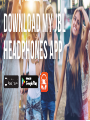 1
1
-
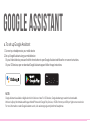 2
2
-
 3
3
-
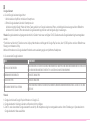 4
4
-
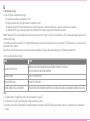 5
5
-
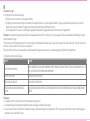 6
6
-
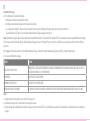 7
7
-
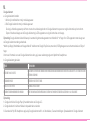 8
8
-
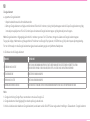 9
9
-
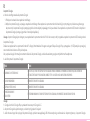 10
10
-
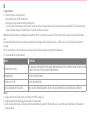 11
11
-
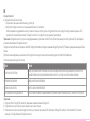 12
12
-
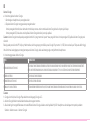 13
13
-
 14
14
-
 15
15
-
 16
16
-
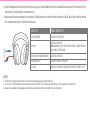 17
17
-
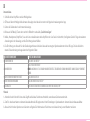 18
18
-
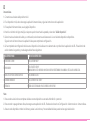 19
19
-
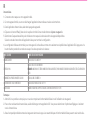 20
20
-
 21
21
-
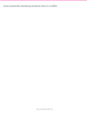 22
22
JBL Live 460NC Gebruikershandleiding
- Type
- Gebruikershandleiding
- Deze handleiding is ook geschikt voor
in andere talen
- italiano: JBL Live 460NC Guida utente
- русский: JBL Live 460NC Руководство пользователя
- français: JBL Live 460NC Mode d'emploi
- español: JBL Live 460NC Guía del usuario
- Deutsch: JBL Live 460NC Benutzerhandbuch
- 日本語: JBL Live 460NC ユーザーガイド
- svenska: JBL Live 460NC Användarguide
- polski: JBL Live 460NC instrukcja